Page 1

Phaser 3200MFP
Οδηγός χρήσης
604E39490
Page 2
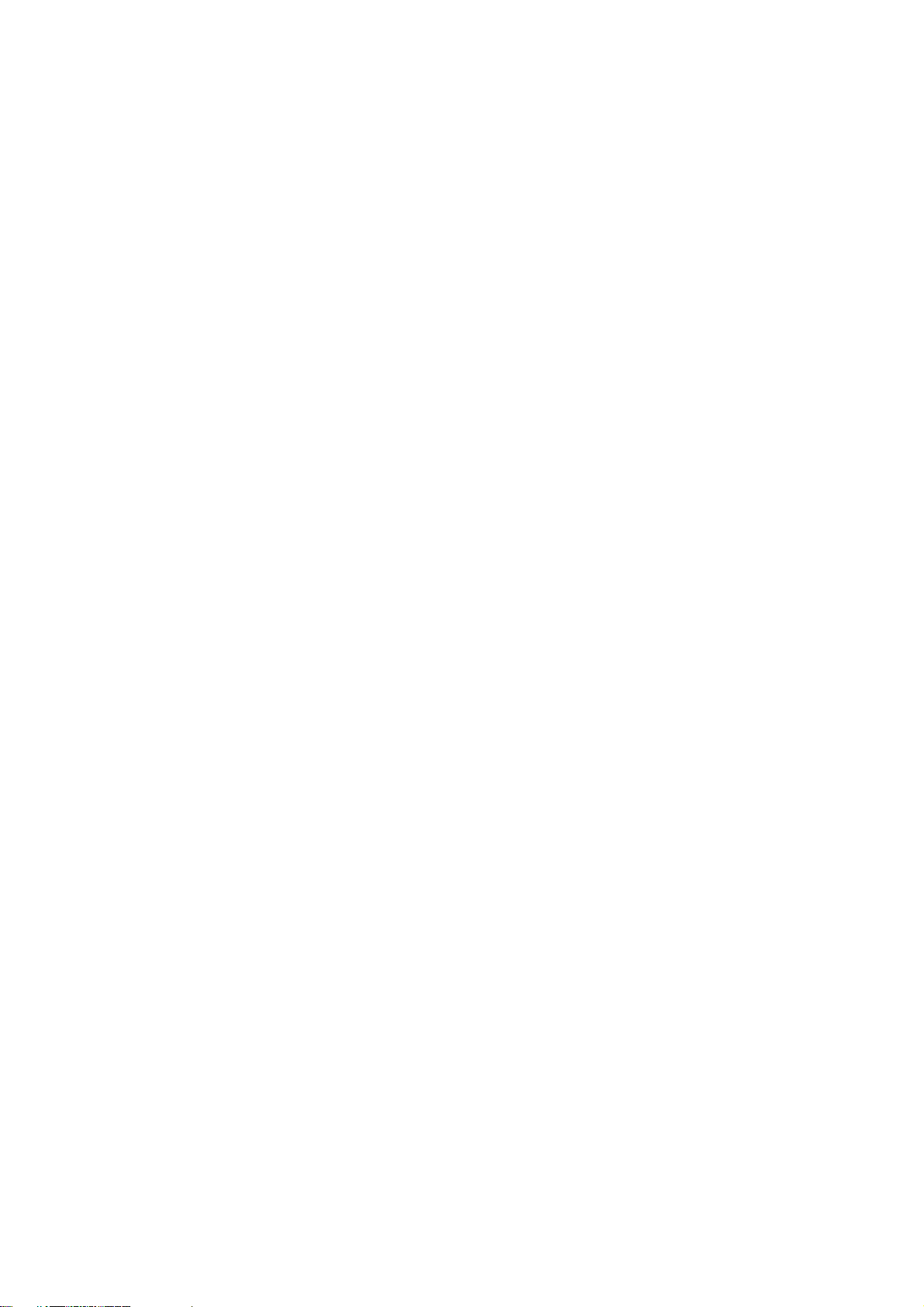
© 2007 από τη Xerox Corporation. Με την επιφύλαξη παντός δικαιώµατος.
Η απαίτηση για προστασία των δικαιωµάτων πνευµατικής ιδιοκτησίας περιλαµβάνει όλους τους τύπους υλικών και
πληροφοριών που δύνανται να καλυφθούν από τα πνευµατικά δικαιώµατα και αναγνωρίζονται πλέον από θεσπισµένη ή
δικαστική νοµοθεσία ή χορηγούµενη εφεξής,
προγράµµατα λογισµικού που εµφανίζονται στην οθόνη, όπως εικονίδια, ενδείξεις οθόνης, αναζητήσεις, κ.λπ.
Όλα τα προϊόντα της Xerox που αναφέρονται στην παρούσα δηµοσίευση είναι εµπορικά σήµατα της Xerox Corporation.
Τα ονόµατα προϊόντων και τα ε
Οι πληροφορίες στο παρόν έγγραφο ήταν σωστές τη στιγµή της δηµοσίευσης. Η Xerox διατηρεί το δικαίωµα να αλλάξει
τις πληροφορίες χωρίς ειδοποίηση. Οι αλλαγές και οι τεχνικές ενηµερώσεις θα συµπεριληφθούν σε επόµενες εκδόσεις
της τεκµηρίωσης. Για τις
µπορικά σήµατα άλλων εταιρειών αναγνωρίζονται εντός.
πιο πρόσφατες πληροφορίες, επισκεφτείτε τη διεύθυνση www.xerox.com.
συµπεριλαµβάνοντας χωρίς περιορισµούς, υλικό που δηµιουργείται από τα
Page 3
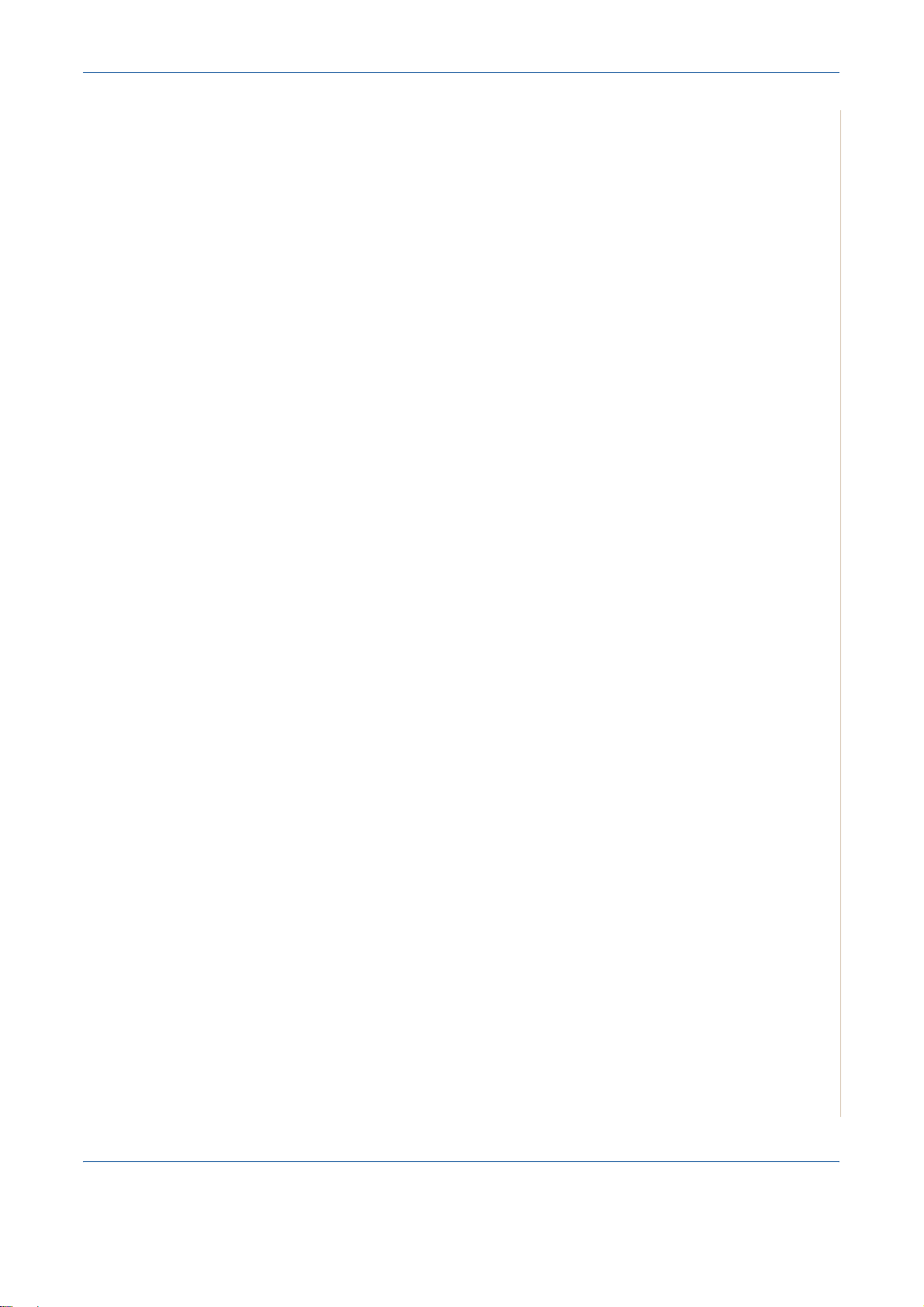
1 Καλώς ορίσατε
Πληροφορίες σχετικά µε τον Οδηγό χρήσης . . . . . . . . . . . . . . . . . . . . . . . . . . . . . . . . .1-2
Γνωρίστε το µηχάνηµά σας . . . . . . . . . . . . . . . . . . . . . . . . . . . . . . . . . . . . . . . . . . . . . .1-3
Θέση εξαρτηµάτων . . . . . . . . . . . . . . . . . . . . . . . . . . . . . . . . . . . . . . . . . . . . . .1-3
Λειτουργίες πίνακα ελέγχου . . . . . . . . . . . . . . . . . . . . . . . . . . . . . . . . . . . . . . . . . . . . . .1-5
Ειδικές λειτουργίες . . . . . . . . . . . . . . . . . . . . . . . . . . . . . . . . . . . . . . . . . . . . . . . . . . . . .1-7
Υποστήριξη πελατών . . . . . . . . . . . . . . . . . . . . . . . . . . . . . . . . . . . . . . . . . . . . . . . . . . .1-9
Σηµειώσεις για την ασφάλεια . . . . . . . . . . . . . . . . . . . . . . . . . . . . . . . . . . . . . . . . . . . .1-10
ΠΡΟΕΙ∆ΟΠΟΙΗΣΗ - Πληροφορίες ηλεκτρικής ασφαλείας . . . . . . . . . . . . . . . 1-11
∆ήλωση ασφάλειας για λέιζερ . . . . . . . . . . . . . . . . . . . . . . . . . . . . . . . . . . . . .1-12
Πληροφορίες ασφαλείας κατά τη λειτουργία . . . . . . . . . . . . . . . . . . . . . . . . . .1-12
Πληροφορίες για συντήρηση . . . . . . . . . . . . . . . . . . . . . . . . . . . . . . . . . . . . . .1-13
Πληροφορίες ασφαλείας για όζον . . . . . . . . . . . . . . . . . . . . . . . . . . . . . . . . . .1-13
Για αναλώσιµα . . . . . . . . . . . . . . . . . . . . . . . . . . . . . . . . . . . . . . . . . . . . . . . . .1-14
Εκποµπές
Πιστοποίηση ασφαλείας του προϊόντος . . . . . . . . . . . . . . . . . . . . . . . . . . . . . .1-14
Κανονιστικές πληροφορίες . . . . . . . . . . . . . . . . . . . . . . . . . . . . . . . . . . . . . . . . . . . . . .1-15
Σήµανση CE . . . . . . . . . . . . . . . . . . . . . . . . . . . . . . . . . . . . . . . . . . . . . . . . . .1-15
Για τη λειτουργία φαξ . . . . . . . . . . . . . . . . . . . . . . . . . . . . . . . . . . . . . . . . . . . .1-16
Περιβαλλοντική συµµόρφωση . . . . . . . . . . . . . . . . . . . . . . . . . . . . . . . . . . . . .1-20
Παράνοµα αντίγραφα . . . . . . . . . . . . . . . . . . . . . . . . . . . . . . . . . . . . . . . . . . .1-21
Ανακύκλωση και απόρριψη προϊόντων . . . . . . . . . . . . . . . . . . . . . . . . . . . . . .1-24
Περιεχόµενα
ραδιοσυχνοτήτων . . . . . . . . . . . . . . . . . . . . . . . . . . . . . . . . . . . . . .1-14
2 Πρώτα βήµατα
Αποσυσκευασία του µηχανήµατος. . . . . . . . . . . . . . . . . . . . . . . . . . . . . . . . . . . . . . . . .2-2
Επιλογή θέσης τοποθέτησης . . . . . . . . . . . . . . . . . . . . . . . . . . . . . . . . . . . . . . .2-3
Ελεύθερος χώρος . . . . . . . . . . . . . . . . . . . . . . . . . . . . . . . . . . . . . . . . . . . . . . .2-3
Τοπο θέ τ ησ η της κασέτας γραφίτη . . . . . . . . . . . . . . . . . . . . . . . . . . . . . . . . . . . . . . . . .2-4
Τοπο θέ τ ησ η χαρτιού. . . . . . . . . . . . . . . . . . . . . . . . . . . . . . . . . . . . . . . . . . . . . . . . . . . .2-6
Πραγµατοποίηση συνδέσεων. . . . . . . . . . . . . . . . . . . . . . . . . . . . . . . . . . . . . . . . . . . . .2-8
Ενεργοποίηση του µηχανήµατος . . . . . . . . . . . . . . . . . . . . . . . . . . . . . . . . . . . . . . . . .2-11
Εγκατάσταση λογισµικού εκτυπωτή . . . . . . . . . . . . . . . . . . . . . . . . . . . . . . . . . . . . . . .2-12
Απαιτήσεις συστήµατος . . . . . . . . . . . . . . . . . . . . . . . . . . . . . . . . . . . . . . . . . .2-13
Λειτουργίες προγράµµατος οδήγησης εκτυπωτή . . . . . . . . . . . . . . . . . . . . . .2-14
Αλλαγή γλώσσας εµφάνισης και χώρας . . . . . . . . . . . . . . . . . . . . . . . . . . . . .2-15
Ορισµός της ταυτότητας µηχανήµατος . . . . . . . . . . . . . . . . . . . . . . . . . . . . . .2-15
Πληκτρολόγηση χαρακτήρων µε χρήση του
Ρύθµιση της ηµεροµηνίας και της ώρας . . . . . . . . . . . . . . . . . . . . . . . . . . . . .2-17
Αλλαγή της λειτουργίας ρολογιού . . . . . . . . . . . . . . . . . . . . . . . . . . . . . . . . . .2-18
Ρύθµιση λειτουργίας κλήσης . . . . . . . . . . . . . . . . . . . . . . . . . . . . . . . . . . . . . .2-19
Ρύθµιση του µεγέθους και του τύπου χαρτιού . . . . . . . . . . . . . . . . . . . . . . . . .2-19
Ρύθµιση ήχων . . . . . . . . . . . . . . . . . . . . . . . . . . . . . . . . . . . . . . . . . . . . . . . . .2-20
Χρήση λειτουργιών εξοικονόµησης . . . . . . . . . . . . . . . . . . . . . . . . . . . . . . . . .2-21
Χρήση του ControlCentre. . . . . . . . . . . . . . . . . . . . . . . . . . . . . . . . . . . . . . . . . . . . . . .2-22
Η καρτέλα Scan Settings . . . . . . . . . . . . . . . . . . . . . . . . . . . . . . . . . . . . . . . . .2-23
Kαρτέλα Phonebook . . . . . . . . . . . . . . . . . . . . . . . . . . . . . . . . . . . . . . . . . . . .2-24
Καρτέλα Printer . . . . . . . . . . . . . . . . . . . . . . . . . . . . . . . . . . . . . . . . . . . . . . . .2-25
Kαρτέλα Firmware Update . . . . . . . . . . . . . . . . . . . . . . . . . . . . . . . . . . . . . . .2-25
αριθµητικού πληκτρολογίου . . . .2-16
Xerox Phaser 3200MFP Περιεχόµενα-1
Page 4
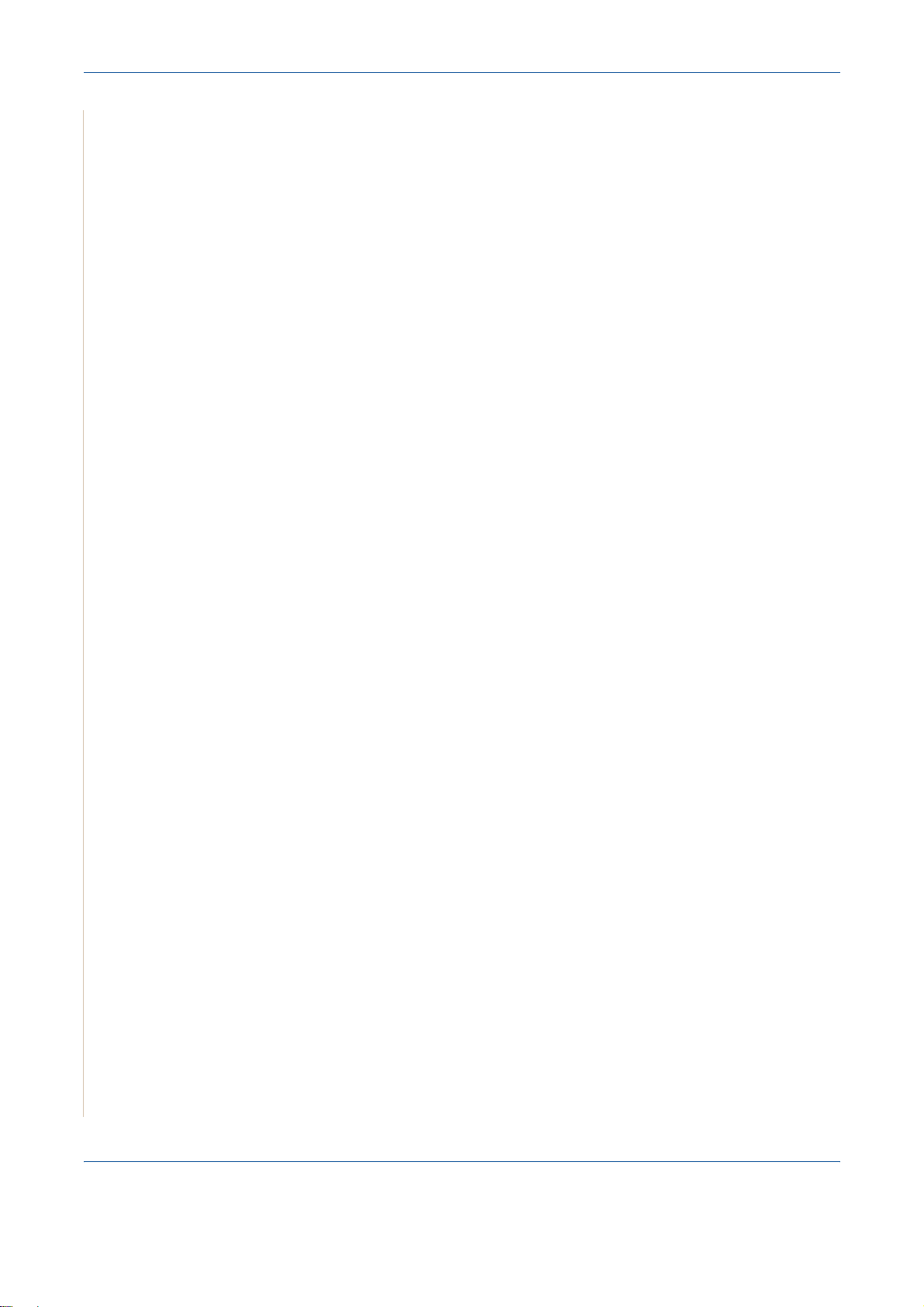
1 Περιεχόµενα
3 Ρύθµιση δικτύου
Εισαγωγή . . . . . . . . . . . . . . . . . . . . . . . . . . . . . . . . . . . . . . . . . . . . . . . . . . . . . . . . . . . .3-2
Μέσω του πίνακα ελέγχου . . . . . . . . . . . . . . . . . . . . . . . . . . . . . . . . . . . . . . . . .3-2
Υποστηριζόµενα λειτουργικά συστήµατα . . . . . . . . . . . . . . . . . . . . . . . . . . . . . . . . . . . .3-2
Ρύθµιση παραµέτρων TCP/IP . . . . . . . . . . . . . . . . . . . . . . . . . . . . . . . . . . . . . . . . . . . .3-3
∆υναµική διευθυνσιοδότηση (BOOTP/DHCP) . . . . . . . . . . . . . . . . . . . . . . . . .3-3
Στατική διευθυνσιοδότηση . . . . . . . . . . . . . . . . . . . . . . . . . . . . . . . . . . . . . . . . .3-3
Ρύθµιση παραµέτρων EtherTalk . . . . . . . . . . . . . . . . . . . . . . . . . . . . . . . . . . . .3-4
Επαναφορά της ρύθµισης παραµέτρων του δικτύου . . . . . . . . . . . . . . . . . . . .3-4
Εκτύπωση σελίδας ρύθµισης παραµέτρων δικτύου . . . . . . . . . . . . . . . . . . . . .3-4
Επαναφορά της διασύνδεσης δικτύου . . . . . . . . . . . . . . . . . . . . . . . . . . . . . . .3-5
4 ∆ιαχείριση χαρτιού
Επιλογή υλικών εκτύπωσης. . . . . . . . . . . . . . . . . . . . . . . . . . . . . . . . . . . . . . . . . . . . . .4-2
Τύπος χαρτιού, πηγές εισόδου και χωρητικότητα . . . . . . . . . . . . . . . . . . . . . . .4-2
Οδηγίες για χαρτί και ειδικά υλικά . . . . . . . . . . . . . . . . . . . . . . . . . . . . . . . . . . .4-3
Τοποθέτηση χαρτιού . . . . . . . . . . . . . . . . . . . . . . . . . . . . . . . . . . . . . . . . . . . . . . . . . . .4-5
Χρήση του δίσκου χαρτιού . . . . . . . . . . . . . . . . . . . . . . . . . . . . . . . . . . . . . . . .4-5
Χρήση του δίσκου µη αυτόµατης τροφοδότησης . . . . . . . . . . . . . . . . . . . . . . .4-5
∆ίσκος εξόδου αντιγράφου. . . . . . . . . . . . . . . . . . . . . . . . . . . . . . . . . . . . . . . . . . . . . . .4-6
5 Αντιγραφή
Παραγωγή αντιγράφων . . . . . . . . . . . . . . . . . . . . . . . . . . . . . . . . . . . . . . . . . . . . . . . . .5-2
Τοποθέτηση χαρτιού για αντιγραφή . . . . . . . . . . . . . . . . . . . . . . . . . . . . . . . . . .5-2
Προετοιµασία εγγράφου . . . . . . . . . . . . . . . . . . . . . . . . . . . . . . . . . . . . . . . . . .5-2
Παραγωγή αντιγράφων από τη γυάλινη
επιφάνεια τοποθέτησης πρωτοτύπων . . . . . . . . . . . . . . . . . . . . . . . . . . . . . . . .5-3
Παραγωγή αντιγράφων από τον αυτόµατο τροφοδότη εγγράφων . . . . . . . . . .5-4
Ρυθµίσεις επιλογών αντιγραφής . . . . . . . . . . . . . . . . . . . . . . . . . . . . . . . . . . . . . . . . . .5-6
Βασικές λειτουργίες αντιγραφής . . . . . . . . . . . . . . . . . . . . . . . . . . . . . . . . . . . .5-6
Ειδικές λειτουργίες αντιγραφής . . . . . . . . . . . . . . . . . . . . . . . . . . . . . . . . . . . . .5-8
Ρύθµιση αντιγραφής . . . . . . . . . . . . . . . . . . . . . . . . . . . . . . . . . . . . . . . . . . . . . . . . . .5-12
Αλλαγή των προεπιλεγµένων ρυθµίσεων . . . . . . . . . . . . . . . . . . . . . . . . . . . .5-12
Ρύθµιση της επιλογής λήξης χρόνου . . . . . . . . . . . . . . . . . . . . . . . . . . . . . . .5-13
6 Εκτύπωση
Εγκατάσταση του λογισµικού εκτυπωτή σε Windows . . . . . . . . . . . . . . . . . . . . . . . . . .6-2
Εγκατάσταση λογισµικού εκτυπωτή . . . . . . . . . . . . . . . . . . . . . . . . . . . . . . . . .6-2
Εκτύπωση ενός εγγράφου . . . . . . . . . . . . . . . . . . . . . . . . . . . . . . . . . . . . . . . . . . . . . . .6-6
Βασικές ρυθµίσεις εκτύπωσης . . . . . . . . . . . . . . . . . . . . . . . . . . . . . . . . . . . . .6-6
Ρυθµίσεις εκτυπωτή . . . . . . . . . . . . . . . . . . . . . . . . . . . . . . . . . . . . . . . . . . . . .6-7
Ακύρωση µιας εργασίας εκτύπωσης . . . . . . . . . . . . . . . . . . . . . . . . . . . . . . . .6-15
Περιεχόµενα-2 Xerox Phaser 3200MFP
Page 5
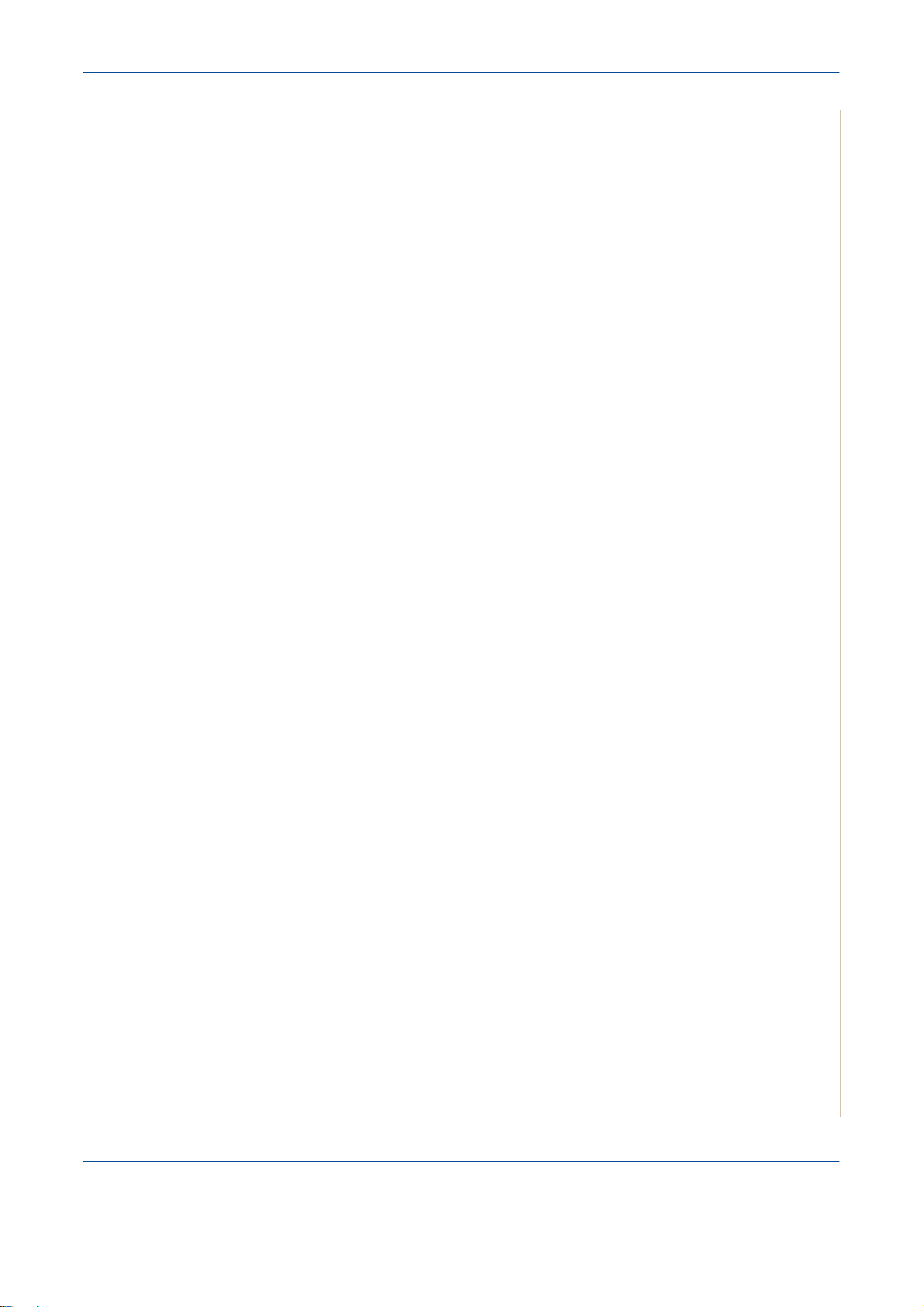
Περιεχόµενα
Σύνθετες εργασίες εκτύπωσης. . . . . . . . . . . . . . . . . . . . . . . . . . . . . . . . . . . . . . . . . . .6-16
Εκτύπωση πολλαπλών σελίδων σε ένα φύλλο χαρτιού
(Εκτύπωση N-Up) . . . . . . . . . . . . . . . . . . . . . . . . . . . . . . . . . . . . . . . . . . . . . .6-16
Εκτύπωση αφισών . . . . . . . . . . . . . . . . . . . . . . . . . . . . . . . . . . . . . . . . . . . . .6-17
Εκτύπωση εγγράφου µε σµίκρυνση ή µεγέθυνση . . . . . . . . . . . . . . . . . . . . . .6-18
Προσαρµογή του εγγράφου σας σε ένα επιλεγµένο µέγεθος χαρτιού . . . . . . .6-19
Χρήση υδατογραφηµάτων . . . . . . . . . . . . . . . . . . . . . . . . . . . . . . . . . . . . . . . .6-20
Χρήση επικαλύψεων . . . . . . . . . . . . . . . . . . . . . . . . . . . . . . . . . . . . . . . . . . . .6-23
Κοινή χρήση του εκτυπωτή τοπικά. . . . . . . . . . . . . . . . . . . . . . . . . . . . . . . . . . . . . . . .6-27
Ρύθµιση κεντρικού υπολογιστή . . . . . . . . . . . . . . . . . . . . . . . . . . . . . . . . . . . .6-27
Ρύθµιση υπολογιστή-πελάτη . . . . . . . . . . . . . . . . . . . . . . . . . . . . . . . . . . . . . .6-27
Χρήση
(Phaser 3200MFP/N µόνο) . . . . . . . . . . . . . . . . . . . . . . . . . . . . . . . . . . . . . . . . . . . . .6-28
Χρήση του προγράµµατος Status Monitor . . . . . . . . . . . . . . . . . . . . . . . . . . . . . . . . . .6-30
Χρήση του εκτυπωτή σας σε Linux . . . . . . . . . . . . . . . . . . . . . . . . . . . . . . . . . . . . . . .6-32
Χρήση του µηχανήµατος µε Macintosh (Phaser 3200MFP/N µόνο) . . . . . . . . . . . . . .6-46
του προγράµµατος οδήγησης PostScript για Windows
Ρυθµίσεις εκτυπωτή . . . . . . . . . . . . . . . . . . . . . . . . . . . . . . . . . . . . . . . . . . . .6-28
Σύνθετες ρυθµίσεις . . . . . . . . . . . . . . . . . . . . . . . . . . . . . . . . . . . . . . . . . . . . .6-29
Χρήση Βοήθειας . . . . . . . . . . . . . . . . . . . . . . . . . . . . . . . . . . . . . . . . . . . . . . .6-29
Άνοιγµα του οδηγού αντιµετώπισης προβληµάτων . . . . . . . . . . . . . . . . . . . . .6-31
Αλλαγή ρύθµισης του προγράµµατος Status Monitor . . . . . . . . . . . . . . . . . . .6-31
Πρώτα βήµατα . . . . . . . . . . . . . . . . . . . . . . . . . . . . . . . . . . . . . . . . . . . . . . . . .6-32
Εγκατάσταση του Unified Linux Driver . . . . . . . . . . . . . . . . . . . . . . . . . . . . . .6-32
Χρήση του Unified Driver Configurator . . . . . . . . . . . . . . . . . . . . . . . . . . . . . .6-35
Ρύθµιση ιδιοτήτων εκτυπωτή . . . . . . . . . . . . . . . . . . . . . . . . . . . . . . . . . . . . .6-39
Εκτύπωση εγγράφου . . . . . . . . . . . . . . . . . . . . . . . . . . . . . . . . . . . . . . . . . . . .6-40
Σάρωση εγγράφου . . . . . . . . . . . . . . . . . . . . . . . . . . . . . . . . . . . . . . . . . . . . .6-42
Εγκατάσταση λογισµικού για Macintosh . . . . . . . . . . . . . . . . . . . . . . . . . . . . .6-46
Ρύθµιση εκτυπωτή . . . . . . . . . . . . . . . . . . . . . . . . . . . . . . . . . . . . . . . . . . . . .6-48
Εκτύπωση . . . . . . . . . . . . . . . . . . . . . . . . . . . . . . . . . . . . . . . . . . . . . . . . . . . .6-49
Σάρωση . . . . . . . . . . . . . . . . . . . . . . . . . . . . . . . . . . . . . . . . . . . . . . . . . . . . . .6-53
7 Σάρωση
Βασικές ρυθµίσεις σάρωσης . . . . . . . . . . . . . . . . . . . . . . . . . . . . . . . . . . . . . . . . . . . . .7-2
Σάρωση από τον πίνακα ελέγχου σε εφαρµογή . . . . . . . . . . . . . . . . . . . . . . . .7-2
∆ιαδικασία σάρωσης µε χρήση λογισµικού δυνατότητας TWAIN . . . . . . . . . . .7-3
Σάρωση µε χρήση του προγράµµατος οδήγησης WIA . . . . . . . . . . . . . . . . . . .7-4
Σάρωση µε δικτυακή σύνδεση (Phaser 3200MFP/N µόνο) . . . . . . . . . . . . . . . .7-5
Αλλαγή των ρυθµίσεων για κάθε εργασία σάρωσης . . . . . . . . . . . . . . . . . . . .7-10
Αλλαγή των προεπιλεγµένων ρυθµίσεων σάρωσης . . . . . . . . . . . . . . . . . . . .7-10
Ενεργοποίηση της σάρωσης µέσω δικτύου
∆ηµιουργία βιβλίου διευθύνσεων . . . . . . . . . . . . . . . . . . . . . . . . . . . . . . . . . .7-11
Xerox Phaser 3200MFP Περιεχόµενα-3
. . . . . . . . . . . . . . . . . . . . . . . . . . 7-11
Page 6
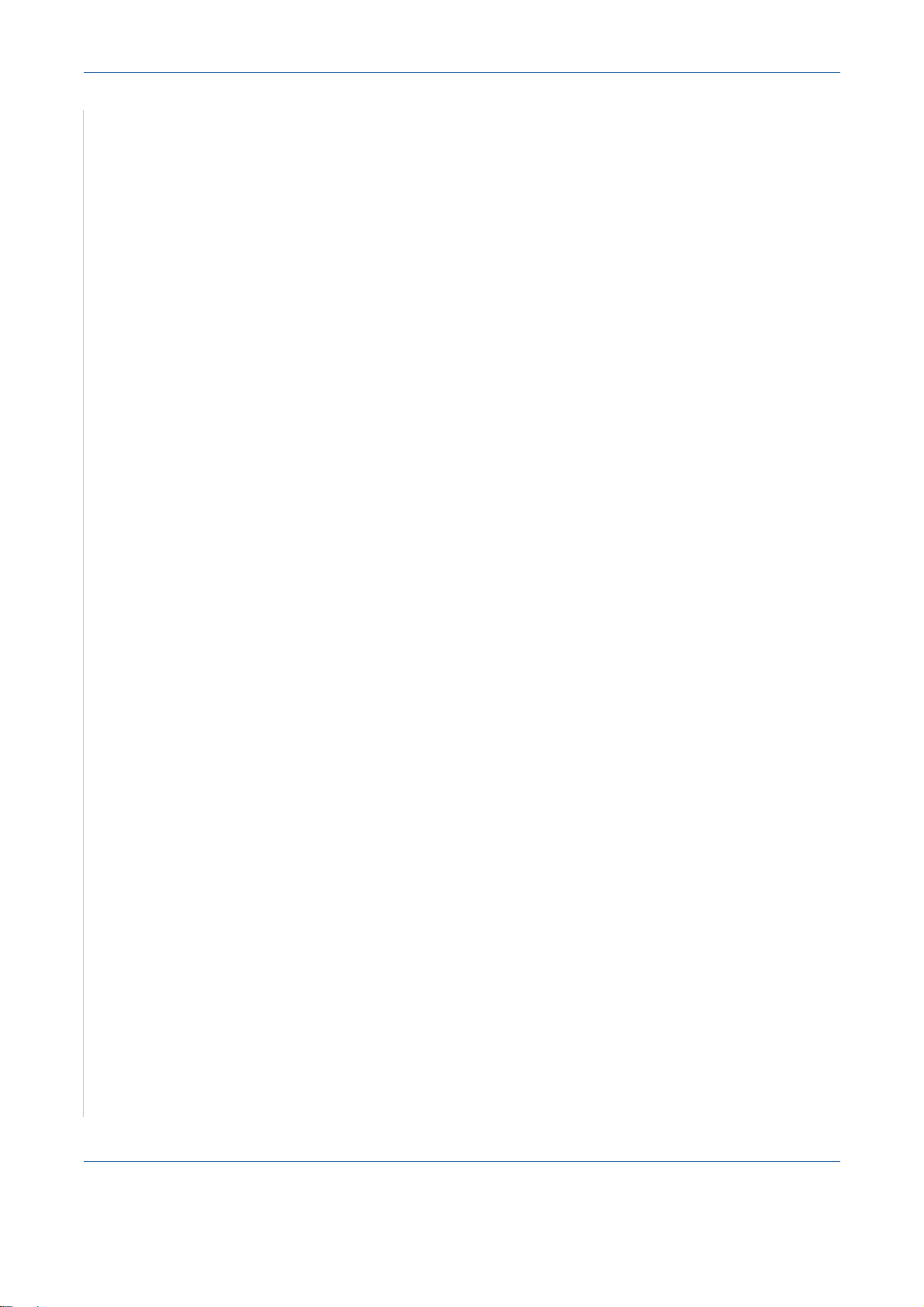
1 Περιεχόµενα
8 Λειτουργία φαξ
Ρύθµιση του συστήµατος φαξ . . . . . . . . . . . . . . . . . . . . . . . . . . . . . . . . . . . . . . . . . . . .8-2
Αλλαγή των επιλογών του προγράµµατος εγκατάστασης φαξ . . . . . . . . . . . . .8-2
∆ιαθέσιµες επιλογές ρύθµισης φαξ . . . . . . . . . . . . . . . . . . . . . . . . . . . . . . . . . .8-2
Αποστολή φαξ . . . . . . . . . . . . . . . . . . . . . . . . . . . . . . . . . . . . . . . . . . . . . . . . . . . . . . . .8-5
Τοποθέτηση εγγράφου . . . . . . . . . . . . . . . . . . . . . . . . . . . . . . . . . . . . . . . . . . .8-5
Προσαρµογή της ανάλυσης εγγράφων . . . . . . . . . . . . . . . . . . . . . . . . . . . . . . .8-6
Αυτόµατη αποστολή φαξ . . . . . . . . . . . . . . . . . . . . . . . . . . . . . . . . . . . . . . . . . .8-7
Αποστολή φαξ µε µη αυτόµατο τρόπο . . . . . . . . . . . . . . . . . . . . . . . . . . . . . . .8-8
Επανάκληση του τελευταίου αριθµού . . . . . . . . . . . . . . . . . . . . . . . . . . . . . . . .8-9
Επιβεβαίωση µετάδοσης . . . . . . . . . . . . . . . . . . . . . . . . . . . . . . . . . . . . . . . . . .8-9
Αυτόµατη επανάκληση . . . . . . . . . . . . . . . . . . . . . . . . . . . . . . . . . . . . . . . . . . .8-9
Λήψη φαξ
Αυτόµατη κλήση. . . . . . . . . . . . . . . . . . . . . . . . . . . . . . . . . . . . . . . . . . . . . . . . . . . . . .8-14
Άλλοι τρόποι αποστολής φαξ. . . . . . . . . . . . . . . . . . . . . . . . . . . . . . . . . . . . . . . . . . . .8-20
Πρόσθετες λειτουργίες . . . . . . . . . . . . . . . . . . . . . . . . . . . . . . . . . . . . . . . . . . . . . . . . .8-25
Αποστολή φαξ από υπολογιστή. . . . . . . . . . . . . . . . . . . . . . . . . . . . . . . . . . . . . . . . . .8-32
. . . . . . . . . . . . . . . . . . . . . . . . . . . . . . . . . . . . . . . . . . . . . . . . . . . . . . . . . . .8-10
Σχετικά µε τις λειτουργίες λήψης . . . . . . . . . . . . . . . . . . . . . . . . . . . . . . . . . . .8-10
Τοποθέτηση χαρτιού για λήψη φαξ . . . . . . . . . . . . . . . . . . . . . . . . . . . . . . . . .8-10
Αυτόµατη λήψη σε λειτουργία “Fax” . . . . . . . . . . . . . . . . . . . . . . . . . . . . . . . . 8-11
Μη αυτόµατη λήψη σε λειτουργία “Tel” . . . . . . . . . . . . . . . . . . . . . . . . . . . . . . 8-11
Αυτόµατη λήψη σε λειτουργία “Ans/Fax” . . . . . . . . . . . . . . . . . . . . . . . . . . . . . 8-11
Μη αυτόµατη λήψη µε χρήση της εξωτερικής συσκευής τηλεφώνου . . . . . . .8-12
Λήψη φαξ µε χρήση της λειτουργίας “DRPD” . . . . . . . . . . . . . . . . . . . . . . . . .8-12
Λήψη φαξ στη µνήµη . . . . . . . . . . . . . . . . . . . . . . . . . . . . . . . . . . . . . . . . . . .8-13
Ταχ εί α κλήση . . . . . . . . . . . . . . . . . . . . . . . . . . . . . . . . . . . . . . . . . . . . . . . . . .8-14
Οµαδική κλήση . . . . . . . . . . . . . . . . . . . . . . . . . . . . . . . . . . . . . . . . . . . . . . . .8-16
Αναζήτηση αριθµού στη µνήµη . . . . . . . . . . . . . . . . . . . . . . . . . . . . . . . . . . . .8-18
Εκτύπωση τηλεφωνικού καταλόγου . . . . . . . . . . . . . . . . . . . . . . . . . . . . . . . .8-19
Αποστολή φαξ σε πολλούς παραλήπτες . . . . . . . . . . . . . . . . . . . . . . . . . . . . .8-20
Αποστολή µεταχρονολογηµένου φαξ . . . . . . . . . . . . . . . . . . . . . . . . . . . . . . .8-21
Αποστολή φαξ προτεραιότητας . . . . . . . . . . . . . . . . . . . . . . . . . . . . . . . . . . . .8-23
Προσθήκη εγγράφων σε προγραµµατισµένο φαξ . . . . . . . . . . . . . . . . . . . . . .8-24
Ακύρωση προγραµµατισµένου φαξ . . . . . . . . . . . . . . . . . . . . . . . . . . . . . . . .8-25
Χρήση της λειτουργίας ασφαλούς λήψης . . . . . . . . . . . . . . . . . . . . . . . . . . . .8-25
Εκτύπωση αναφορών
Χρήση των προηγµένων ρυθµίσεων φαξ . . . . . . . . . . . . . . . . . . . . . . . . . . . .8-28
Προώθηση φαξ . . . . . . . . . . . . . . . . . . . . . . . . . . . . . . . . . . . . . . . . . . . . . . . .8-30
Εγκατάσταση του λογισµικού PC-Fax . . . . . . . . . . . . . . . . . . . . . . . . . . . . . . .8-32
. . . . . . . . . . . . . . . . . . . . . . . . . . . . . . . . . . . . . . . . . . .8-26
9 Συντήρηση
Εκκαθάριση της µνήµης. . . . . . . . . . . . . . . . . . . . . . . . . . . . . . . . . . . . . . . . . . . . . . . . .9-2
Καθαρισµός του µηχανήµατος . . . . . . . . . . . . . . . . . . . . . . . . . . . . . . . . . . . . . . . . . . . .9-3
Καθαρισµός της εξωτερικής επιφάνειας . . . . . . . . . . . . . . . . . . . . . . . . . . . . . .9-3
Καθαρισµός στο εσωτερικό . . . . . . . . . . . . . . . . . . . . . . . . . . . . . . . . . . . . . . . .9-3
Καθαρισµός της µονάδας σάρωσης . . . . . . . . . . . . . . . . . . . . . . . . . . . . . . . . .9-5
Συντήρηση της κασέτας γραφίτη . . . . . . . . . . . . . . . . . . . . . . . . . . . . . . . . . . . . . . . . . .9-6
Αποθήκευση των κασετών γραφίτη . . . . . . . . . . . . . . . . . . . . . . . . . . . . . . . . . .9-6
Αναµενόµενη διάρκεια ζωής της κασέτας . . . . . . . . . . . . . . . . . . . . . . . . . . . . .9-6
Αναδιανοµή του γραφίτη στην κασέτα . . . . . . . . . . . . . . . . . . . . . . . . . . . . . . . .9-6
Περιεχόµενα-4 Xerox Phaser 3200MFP
Page 7
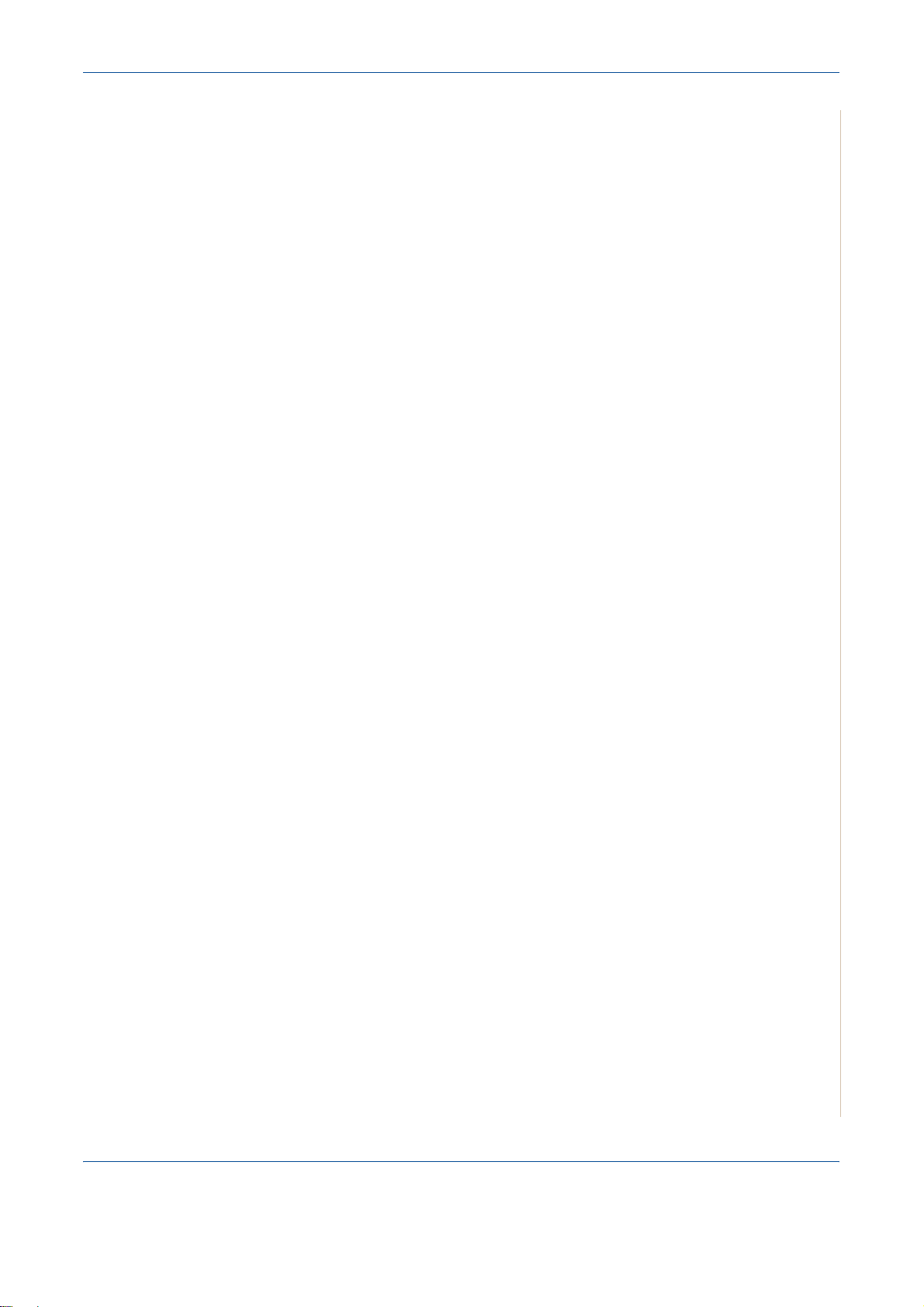
Αντικατάσταση της κασέτας γραφίτη . . . . . . . . . . . . . . . . . . . . . . . . . . . . . . . . .9-7
Συνέχιση της εκτύπωσης όταν εµφανίζεται το µήνυµα
“Toner Empty/Replace Toner” . . . . . . . . . . . . . . . . . . . . . . . . . . . . . . . . . . . . . .9-8
Ρύθµιση της επιλογής ειδοποίησης γραφίτη . . . . . . . . . . . . . . . . . . . . . . . . . . .9-8
Καθαρισµός του τυµπάνου . . . . . . . . . . . . . . . . . . . . . . . . . . . . . . . . . . . . . . . .9-9
Αναλώσιµα . . . . . . . . . . . . . . . . . . . . . . . . . . . . . . . . . . . . . . . . . . . . . . . . . . . . . . . . . .9-10
Ανταλλακτικά . . . . . . . . . . . . . . . . . . . . . . . . . . . . . . . . . . . . . . . . . . . . . . . . . . . . . . . .9-10
Αντικατάσταση του λαστιχένιου υποθέµατος του ADF . . . . . . . . . . . . . . . . . . 9-11
10 Αντιµετώπιση προβληµάτων
Ξεµπλοκάρισµα εγγράφων . . . . . . . . . . . . . . . . . . . . . . . . . . . . . . . . . . . . . . . . . . . . .10-2
Κακή τροφοδότηση εισόδου . . . . . . . . . . . . . . . . . . . . . . . . . . . . . . . . . . . . . .10-2
Κακή τροφοδότηση εξόδου . . . . . . . . . . . . . . . . . . . . . . . . . . . . . . . . . . . . . . .10-3
Επίλυση περιπτώσεων εµπλοκής χαρτιού . . . . . . . . . . . . . . . . . . . . . . . . . . . . . . . . . .10-4
Στο δίσκο . . . . . . . . . . . . . . . . . . . . . . . . . . . . . . . . . . . . . . . . . . . . . . . . . . . . .10-4
Στο δίσκο µη αυτόµατης τροφοδότησης . . . . . . . . . . . . . . . . . . . . . . . . . . . . .10-5
Στην περιοχή της µονάδας φούρνου ή γύρω από την κασέτα γραφίτη . . . . . .10-5
Στην περιοχή εξόδου χαρτιού . . . . . . . . . . . . . . . . . . . . . . . . . . . . . . . . . . . . .10-6
Συµβουλές για την αποφυγή εµπλοκών χαρτιού . . . . . . . . . . . . . . . . . . . . . . .10-8
Επίλυση µηνυµάτων σφάλµατος
Μηνύµατα για την κασέτα γραφίτη . . . . . . . . . . . . . . . . . . . . . . . . . . . . . . . .10-14
Επίλυση άλλων προβληµάτων. . . . . . . . . . . . . . . . . . . . . . . . . . . . . . . . . . . . . . . . . .10-15
Προβλήµατα τροφοδότησης χαρτιού . . . . . . . . . . . . . . . . . . . . . . . . . . . . . . .10-15
Προβλήµατα εκτύπωσης . . . . . . . . . . . . . . . . . . . . . . . . . . . . . . . . . . . . . . . .10-17
Προβλήµατα ποιότητας εκτύπωσης . . . . . . . . . . . . . . . . . . . . . . . . . . . . . . .10-20
Προβλήµατα αντιγραφής . . . . . . . . . . . . . . . . . . . . . . . . . . . . . . . . . . . . . . . .10-24
Προβλήµατα σάρωσης . . . . . . . . . . . . . . . . . . . . . . . . . . . . . . . . . . . . . . . . .10-25
Προβλήµατα µε το Network Scan (Phaser 3200MFP/N µόνο) . . . . . . . . . . .10-26
Προβλήµατα µε το φαξ . . . . . . . . . . . . . . . . . . . . . . . . . . . . . . . . . . . . . . . . .10-26
Συνήθη προβλήµατα µε τα Windows . . . . . . . . . . . . . . . . . . . . . . . . . . . . . . .10-28
Συνήθη προβλήµατα µε PostScript (Phaser 3200MFP/N µόνο) . . . . . . . . . .10-29
Συνήθη
Συνήθη προβλήµατα σε Macintosh (Phaser 3200MFP/N µόνο) . . . . . . . . . .10-33
προβλήµατα µε το Linux . . . . . . . . . . . . . . . . . . . . . . . . . . . . . . . . . .10-30
Περιεχόµενα
στην οθόνη . . . . . . . . . . . . . . . . . . . . . . . . .10-8
11 Προδιαγραφές
Γενικά τεχνικά χαρακτηριστικά . . . . . . . . . . . . . . . . . . . . . . . . . . . . . . . . . . . . . . . . . . .11-2
Προδιαγραφές σαρωτή και φωτοαντιγραφικού . . . . . . . . . . . . . . . . . . . . . . . . . . . . . .11-3
Τεχ νι κ ά χαρακτηριστικά εκτυπωτή . . . . . . . . . . . . . . . . . . . . . . . . . . . . . . . . . . . . . . . .11-4
Τεχ νι κ ά χαρακτηριστικά φαξ . . . . . . . . . . . . . . . . . . . . . . . . . . . . . . . . . . . . . . . . . . . .11-5
Προδιαγραφές χαρτιού . . . . . . . . . . . . . . . . . . . . . . . . . . . . . . . . . . . . . . . . . . . . . . . . .11-6
Σύνοψη . . . . . . . . . . . . . . . . . . . . . . . . . . . . . . . . . . . . . . . . . . . . . . . . . . . . . .11-6
Υποστηριζόµενα µεγέθη χαρτιού . . . . . . . . . . . . . . . . . . . . . . . . . . . . . . . . . . . 11-7
Οδηγίες για τη χρήση του χαρτιού . . . . . . . . . . . . . . . . . . . . . . . . . . . . . . . . . .11-8
Προδιαγραφές χαρτιού . . . . . . . . . . . . . . . . . . . . . . . . . . . . . . . . . . . . . . . . . .11-9
Χωρητικότητα εξόδου χαρτιού . . . . . . . . . . . . . . . . . . . . . . . . . . . . . . . . . . . . .11-9
Περιβάλλον αποθήκευσης χαρτιού . . . . . . . . . . . . . . . . . . . . . . . . . . . . . . . . .11-9
Φάκελοι . . . . . . . . . . . . . . . . . . . . . . . . . . . . . . . . . . . . . . . . . . . . . . . . . . . . . 11-11
Ετικέτες . . . . . . . . . . . . . . . . . . . . . . . . . . . . . . . . . . . . . . . . . . . . . . . . . . . . .11-13
∆ιαφάνειες . . . . . . . . . . . . . . . . . . . . . . . . . . . . . . . . . . . . . . . . . . . . . . . . . . .11-13
Xerox Phaser 3200MFP Περιεχόµενα-5
Page 8
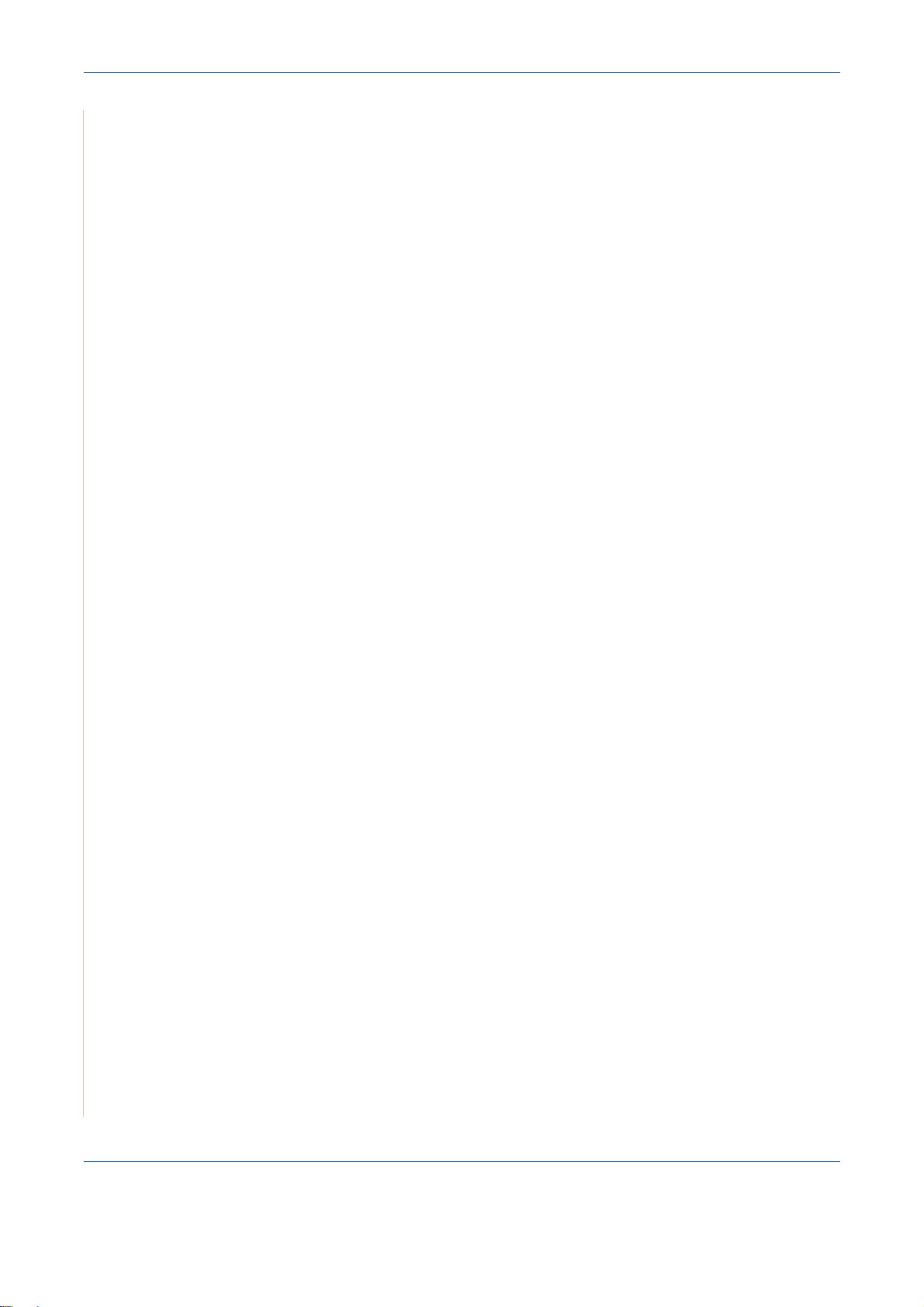
1 Περιεχόµενα
Περιεχόµενα-6 Xerox Phaser 3200MFP
Page 9
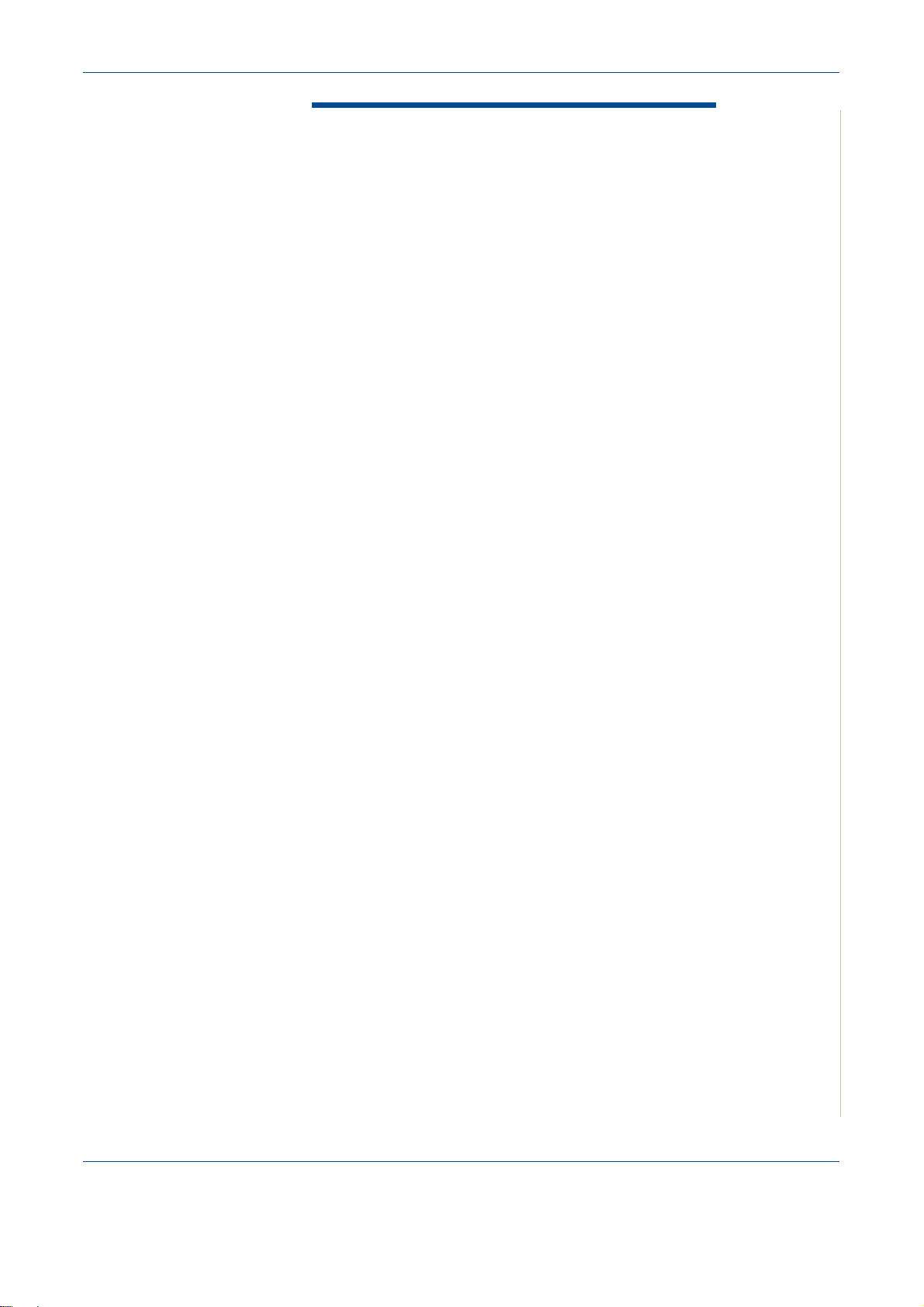
1 Καλώς ορίσατε
1 Καλώς ορίσατε
Σας ευχαριστούµε που επιλέξατε το Xerox Phaser 3200MFP. Αυτό το προϊόν
έχει σχεδιαστεί για ευκολία χρήσης, ωστόσο για να αξιοποιήσετε τις
δυνατότητες του µηχανήµατος στο µέγιστο, αφιερώστε λίγο χρόνο για να
διαβάσετε αυτόν τον Οδηγό χρήσης.
• Πληροφορίες σχετικά µε τον Οδηγό χρήσης – σελίδα 1-2
• Γνωρίστε το µηχάνηµά σας – σελίδα 1-3
•
Λειτουργίες πίνακα ελέγχου – σελίδα 1-5
• Ειδικές λειτουργίες – σελίδα 1-7
• Υποστήριξη πελατών – σελίδα 1-9
• Σηµειώσεις για την ασφάλεια – σελίδα 1-10
• Κανονιστικές πληροφορίες – σελίδα 1-15
Xerox Phaser 3200MFP 1-1
Page 10
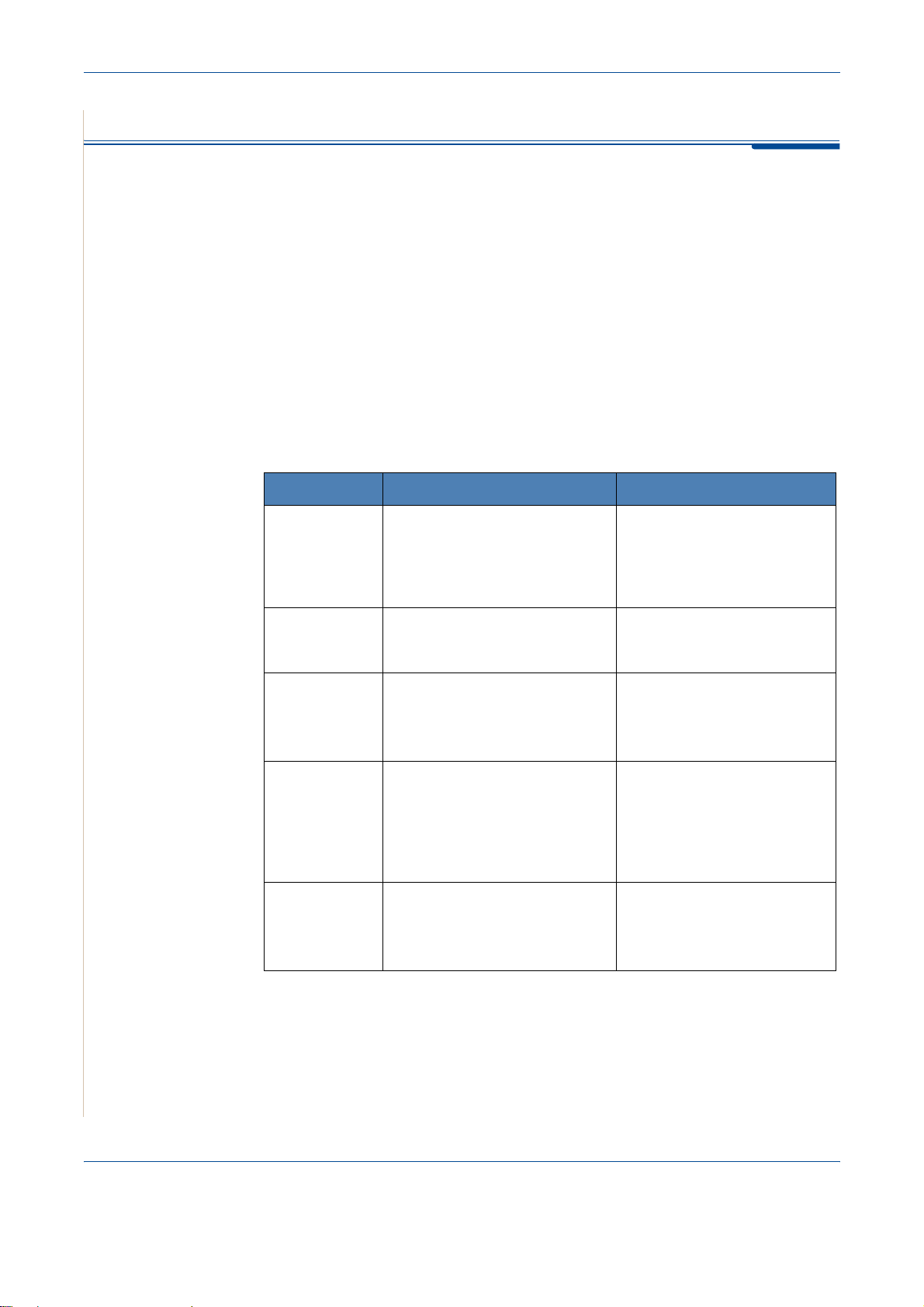
1 Καλώς ορίσατε
Πληροφορίες σχετικά µε τον Οδηγό χρήσης
Ο παρών Οδηγός χρήσης σάς δίνει τις πληροφορίες που χρειάζεστε για τη
ρύθµιση του µηχανήµατος. Παρέχει επίσης λεπτοµερείς οδηγίες για τη χρήση
του µηχανήµατος ως εκτυπωτή, σαρωτή, φωτοαντιγραφικού και φαξ, καθώς και
πληροφορίες σχετικά µε τη συντήρηση και την αντιµετώπιση προβληµάτων µε
το µηχάνηµα
Στον Οδηγό χρήσης κάποιοι όροι χρησιµοποιούνται εναλλακτικά:
• Το χαρτί είναι συνώνυµο των υλικών.
• Το έγγραφο είναι συνώνυµο του πρωτοτύπου.
• Η σελίδα είναι συνώνυµη του φύλλου.
• Το Xerox Phaser 3200MFP είναι συνώνυµο του µηχανήµατος.
Ο παρακάτω πίνακας προσφέρει πληροφορίες σχετικά µε τις συµβάσεις που
χρησι
µοποιούνται στον Οδηγό χρήσης.
Σύµβαση Περιγραφή Παράδειγµα
.
Πλάγια γραφή Χρησιµοποιείται για έµφαση
µιας λέξης ή φράσης. Επιπλέον,
οι παραποµπές σε άλλες
εκδόσεις εµφανίζονται µε πλάγια
γραφή.
Έντονη γραφή Χρησιµοποιείται για έµφαση της
επιλογής µιας δυνατότητας
ή ενός κουµπιού.
Σηµειώσεις Παρέχει πρόσθετες
πληροφορίες
διαδικασία.
Προσοχή Οι ειδοποιήσεις για προσοχή
είναι προτάσεις σχετικά µε αιτίες
που µπορεί να προκαλέσουν
µηχανική βλάβη στο µηχάνηµα
ως αποτέλεσµα κάποιας
ενέργειας.
Προειδοποίηση Χρησιµοποιείται για να
ειδοποιήσει τους χρήστες
σχετικά µε το ενδεχόµενο
τραυµατισµού.
σχετικά µε τη
Xerox Phaser 3200MFP.
Επιλέξτε την απαραίτητη
ανάλυση πατώντας το κουµπί
Resolution.
ΣΗΜΕΙΩΣΗ: Για οδηγίες
σχετικά µε την τοποθέτηση
χαρτιού, δείτε Τοπ ο θ έτ ησ η
χαρτιού στη σελίδα 2-6.
ΠΡΟΣΟΧΗ: ∆ΕΝ πρέπει να
χρησιµοποιείτε οργανικούς
ή ισχυρούς χηµικούς
διαλύτες ή σπρέι
καθαρισµού.
ΠΡΟΕΙ∆ΟΠΟΙΗΣΗ: Αυτό το
προϊόν πρέπει να συνδεθεί
σε προστατευτικό κύκλωµα
γείωσης.
Σχετικές προελεύσεις πληροφοριών
Οι διαθέσιµες πληροφορίες για το προϊόν προέρχονται από τα εξής:
- Αυτόν τον Οδηγό χρήσης
- Τον Οδηγό γρήγορης εγκατάστασης
- Την τοποθεσία web της Xerox: http://www.xerox.com
1-2 Xerox Phaser 3200MFP
Page 11
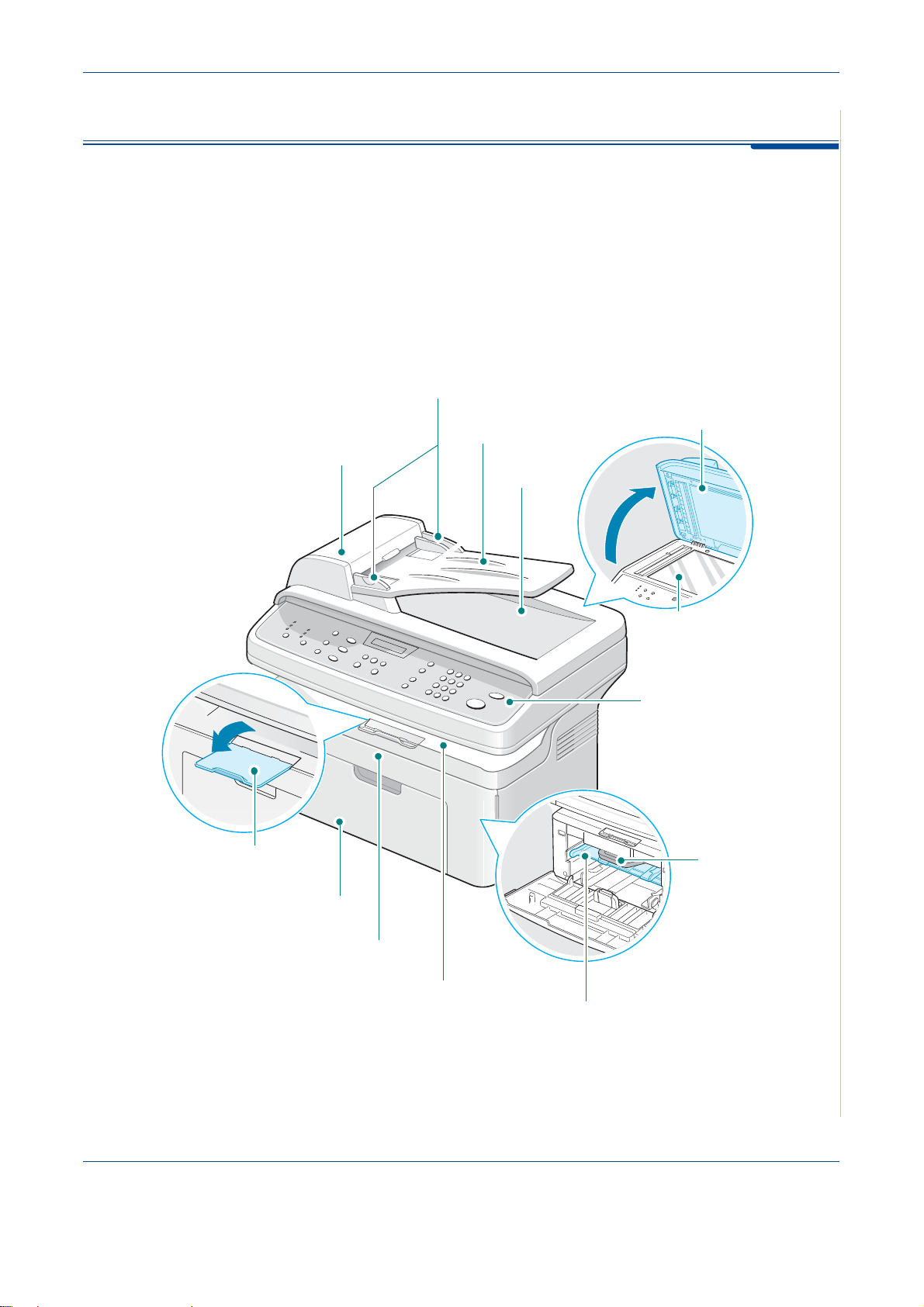
Γνωρίστε το µηχάνηµά σας
Θέση εξαρτηµάτων
Αυτά είναι τα κύρια εξαρτήµατα του µηχανήµατος:
Μπροστινή όψη
Οδηγός εγγράφων
Αυτόµατος
τροφοδότης εγγράφων
∆ίσκος τροφοδότησης
εγγράφου
∆ίσκος εξόδου
εγγράφου
1 Καλώς ορίσατε
Κάλυµµα
εγγράφου
Προέκταση εξόδου
χαρτιού
∆ίσκος τροφοδότησης
χαρτιού
Μπροστινό
καπάκι
∆ίσκος εξόδου
(όψη προς τα κάτω)
Γυάλινη επιφάνεια
τοποθέτησης
πρωτοτύπων
Πίνακας ελέγχου
Κασέτα
γραφίτη
Μη αυτόµατος
δίσκος
Xerox Phaser 3200MFP 1-3
Page 12
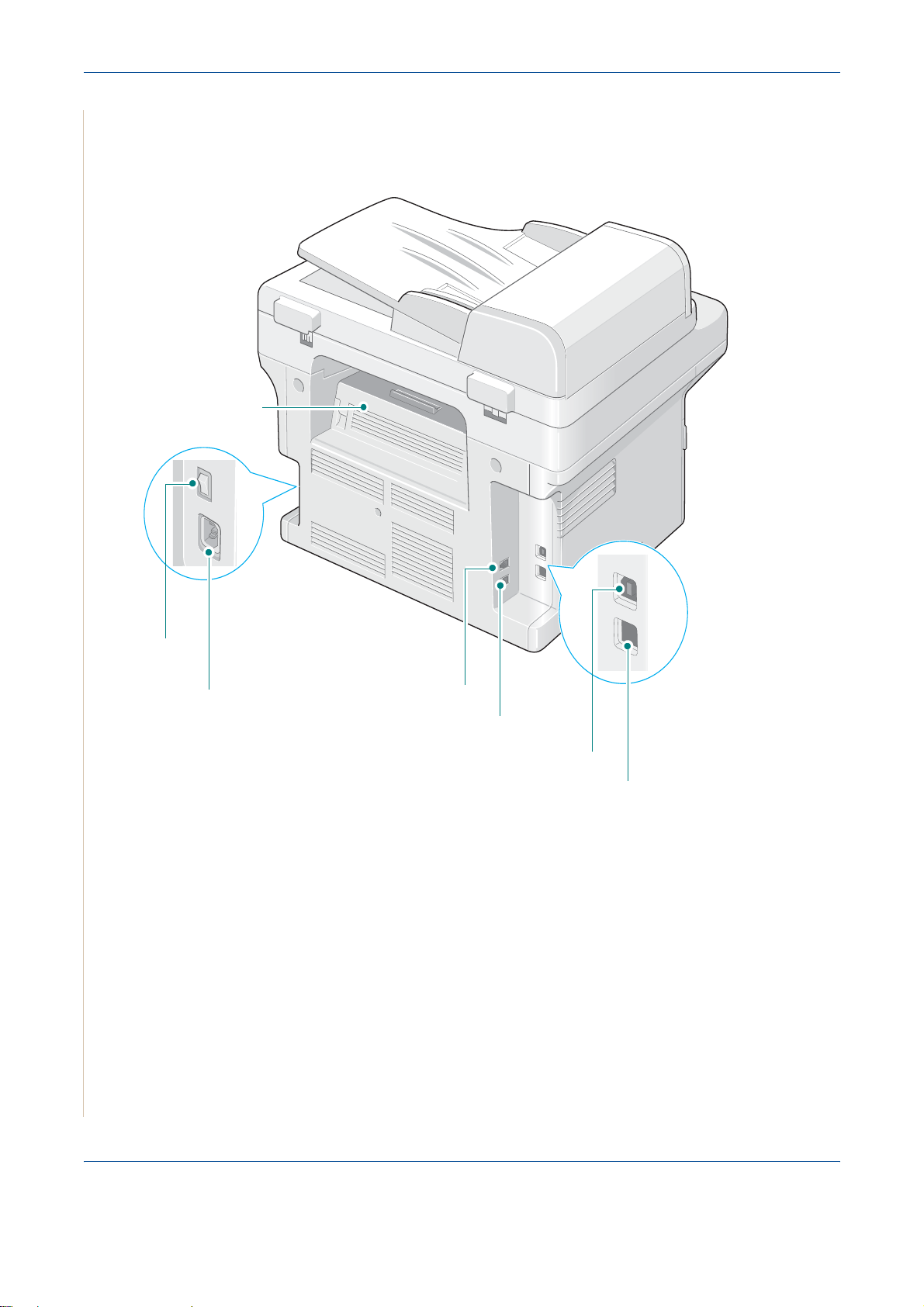
1 Καλώς ορίσατε
Πίσω κάλυµµα
Πίσω όψη
∆ιακόπτης
λειτουργίας
Υποδοχή καλωδίου
εναλλασσόµενου
ηλεκτρικού ρεύµατος
ΣΗΜΕΙΩΣΗ: Εάν στη χώρα σας υπάρχει διαφορετικό σύστηµα
τηλεφωνικής σύνδεσης, η υποδοχή αυτή ίσως είναι φραγµένη.
* Phaser 3200MFP/N µόνο
Υποδοχή EXT.
Βύσµα
γραµµής
Θύρα USB
Θύρα δικτύου*
1-4 Xerox Phaser 3200MFP
Page 13
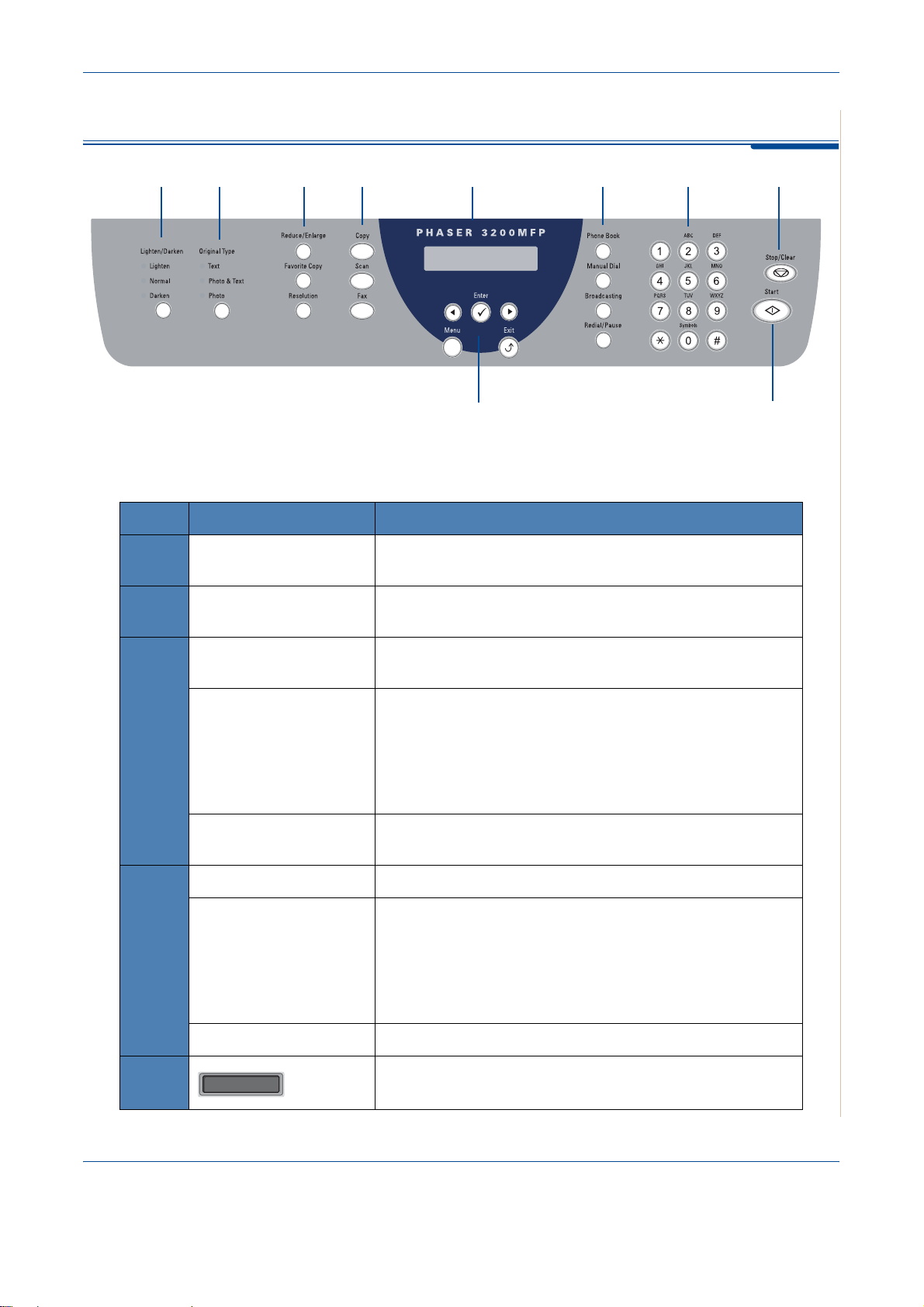
Λειτουργίες πίνακα ελέγχου
12 34 5 6 7 8
1 Καλώς ορίσατε
910
∆υνατότητα Περιγραφή
1
2
3
4
Lighten/Darken Προσαρµογή της φωτεινότητας της εικόνας για την τρέχουσα
εργασία αντιγραφής και e-mail.
Original Type
Reduce/Enlarge
Favorite Copy Χρήση των ειδικών λειτουργιών αντιγραφής, όπως
Resolution Προσαρµογή της ανάλυση των εγγράφων για την τρέχουσα
Copy Επιλογή για ενεργοποίηση της λειτουργίας αντιγραφής.
Scan
Επιλογή του τύπου εγγράφου για την τρέχουσα εργασία
αντιγραφής και e-mail.
Σµίκρυνση ή µεγέθυνση της εικόνας στο αντίγραφο σε σχέση
µε το πρωτότυπο.
κλωνοποίηση, σελιδοποίηση, αυτόµατη προσαρµογή,
αντιγραφή ταυτότητας (2 όψεις σε 1), αντιγραφή 2/4 Up
(πολλές σελίδες σε ένα φύλλο) και αντιγραφή αφίσας, µετά
από την ανάθεση. Για λεπτοµέρειες, δείτε Ειδικές λειτουργίες
αντιγραφής στη σελίδα 5-8.
εργασία φαξ
Πρόσβαση σε µια λίστα µε τα προγράµµατα λογισµικού στον
υπολογιστή, στα οποία µπορεί να πραγµατοποιηθεί σάρωση
µιας εικόνας. Πρέπει να δηµιουργήσετε τη λίστα σάρωσης
χρησιµοποιώντας το λογισµικό της Xerox (ControlCentre) που
διατίθεται µε αυτό το µηχάνηµα. Για λεπτοµέρειες, δείτε Χρήση
του ControlCentre στη σελίδα 2-22.
.
Fax Επιλογή για ενεργοποίηση της λειτουργίας φαξ.
5
Xerox Phaser 3200MFP 1-5
Εµφάνιση των ειδικών δυνατοτήτων, της τρέχουσας
κατάστασης και µηνυµάτων κατά τη λειτουργία.
Page 14
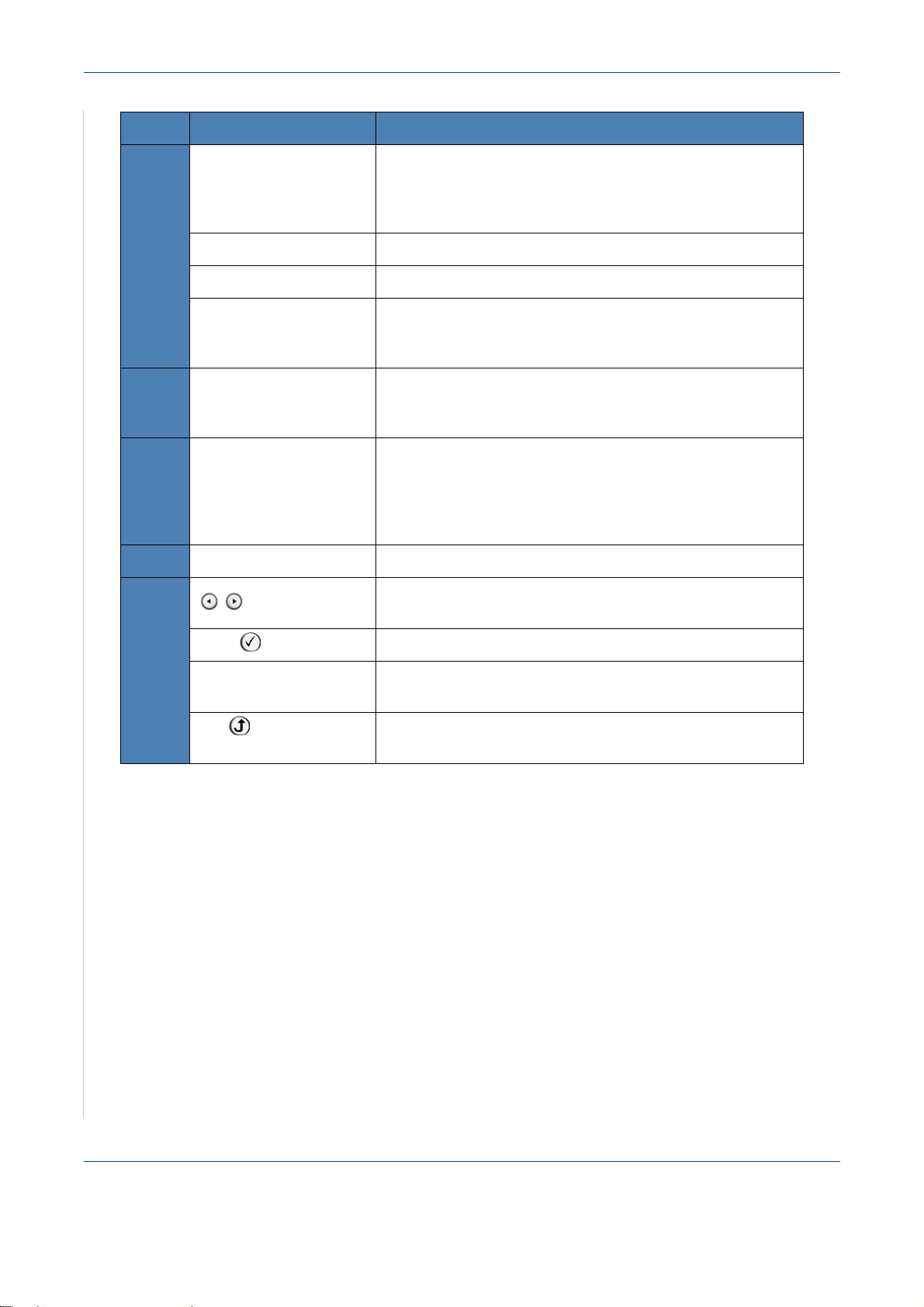
1 Καλώς ορίσατε
Phone Book Επιτρέπει την αποθήκευση στη µνήµη αριθµών φαξ
∆υνατότητα Περιγραφή
και διευθύνσεων e-mail που χρησιµοποιούνται συχνά
ή την αναζήτηση αποθηκευµένων αριθµών φαξ
ή διευθύνσεων e-mail.
6
7
8
9
10
Manual Dial ∆έσµευση της τηλεφωνικής γραµµής.
Broadcasting Αποστολή φαξ σε πολλούς προορισµούς.
Redial/Pause
Αριθµητικό
πληκτρολόγιο
Stop/Clear ∆ιακόπτει µια λειτουργία ανά πάσα στιγµή.
Start Έναρξη εργασίας.
Enter Επιβεβαίωση της επιλογής που εµφανίζεται στην οθόνη.
Menu Είσοδος στη λειτουργία µενού και µετακίνηση στα διαθέσιµα
Σε κατάσταση αναµονής, επανάκληση του τελευταίου αριθµού
ή σε κατάσταση επεξεργασίας, εισαγωγή παύσης σε έναν
αριθµό φαξ.
Κλήση ενός αριθµού ή καταχώρηση αλφαριθµητικών
χαρακτήρων για τις λειτουργίες φαξ και αντιγραφής.
Επιτρέπει επίσης την επεξεργασία διευθύνσεων e-mail.
Σε κατάσταση αναµονής, απαλείφει/ακυρώνει τις επιλογές
αντιγραφής, όπως τη φωτεινότητα, τη ρύθµιση τύπου
εγγράφου, το µέγεθος αντιγράφου και τον αριθµό
αντιγράφων.
Χρήση για µετακίνηση στις διαθέσιµες επιλογές για τα
επιλεγµένα στοιχεία µενού στην οθόνη.
µενού.
Exit
1-6 Xerox Phaser 3200MFP
Επιστροφή στο προηγούµενο επίπεδο µενού. Χρησιµοποιείται
για έξοδο από τις λειτουργίες του µενού.
Page 15
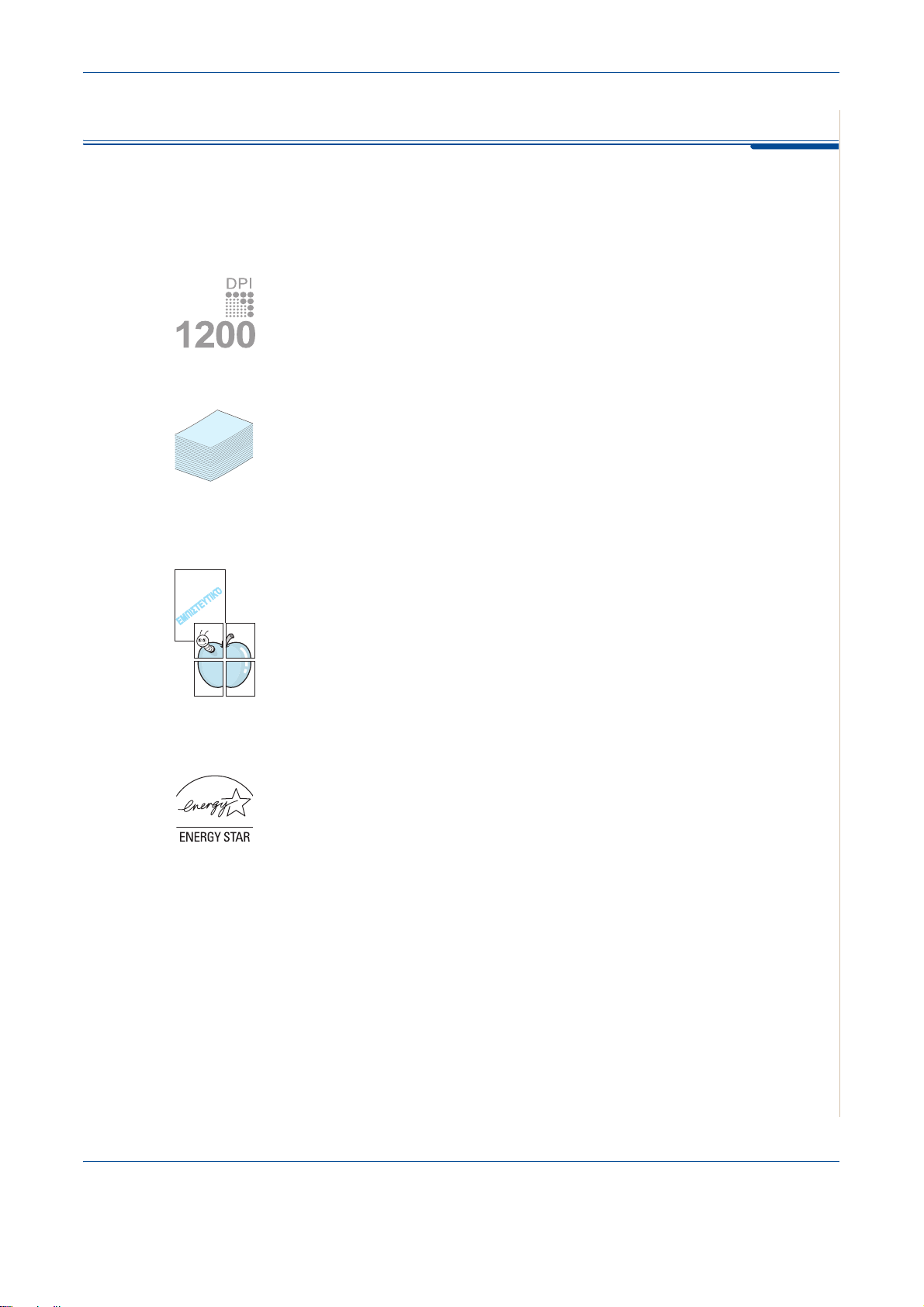
Ειδικές λειτουργίες
Το νέο σας µηχάνηµα διαθέτει ειδικές λειτουργίες που βελτιώνουν την
ποιότητα της εκτύπωσης. Έχετε τη δυνατότητα για:
Εκτύπωση µε εξαιρετική ποιότητα και υψηλή ταχύτητα
• Μπορείτε να εκτυπώσετε έως και 1.200 κουκκίδες ανά ίντσα (dpi).
• Μέχρι 24 σελίδες το λεπτό σε µέγεθος A4, Letter.
Χωρητικότητα δίσκου χαρτιού και προτάσεις για υλικά
• Ο µη αυτόµατος δίσκος υποστηρίζει ένα φάκελο, ένα φύλλο ετικέτας,
250
διαφάνειας, υλικού ειδικού µεγέθους, κάρτας και χοντρού χαρτιού.
• Ο βασικός δίσκος 250 φύλλων υποστηρίζει τον βασικό τύπο και
µέγεθος χαρτιού. Επίσης, ο βασικός δίσκος υποστηρίζει ένα φύλλο
ειδικού υλικού.
1 Καλώς ορίσατε
• Ο δίσκος εξόδου 100 φύλλων υποστηρίζει την εύκολη πρόσβαση.
∆ηµιουργία επαγγελµατικών εγγράφων
• Εκτύπωση υδατογραφηµάτων. Μπορείτε να εξειδικεύσετε τα έγγραφά
σας µε λέξεις όπως “Εµπιστευτικό”. Για λεπτοµέρειες, δείτε Κεφάλαιο 6,
Εκτύπωση.
• Εκτύπωση αφισών. Το κείµενο και οι εικόνες κάθε σελίδας του εγγράφου
µεγεθύνονται και εκτυπώνονται κατά µήκος του φύλλου χαρτιού και
συνδέονται µεταξύ τους για να δηµιουργήσουν µια αφίσα. Για λεπτοµέρειες,
δείτε Κεφάλαιο 6, Εκτύπωση.
Εξοικονόµηση χρόνου και χρήµατος
• Σας επιτρέπει να χρησιµοποιείτε τη λειτουργία
να καταναλώνετε λιγότερο γραφίτη. Για λεπτοµέρειες, δείτε Κεφάλαιο 6,
Εκτύπωση.
• Μπορείτε να εκτυπώσετε πολλές σελίδες σε ένα φύλλο χαρτιού για να
εξοικονοµήσετε χαρτί.
• Μπορείτε να χρησιµοποιήσετε προτυπωµένες φόρµες και επιστολόχαρτα
σε απλό χαρτί.
• Το µηχάνηµα αυτό
σηµαντικά την κατανάλωση ρεύµατος όταν δεν εκτυπώνει.
εξοικονοµεί ηλεκτρική ενέργεια
Εξοικονόµηση γραφίτη για
αυτόµατα, µειώνοντας
• Αυτό το µηχάνηµα πληροί τις γενικές οδηγίες Energy Star για την
ενεργειακή απόδοση.
Xerox Phaser 3200MFP 1-7
Page 16
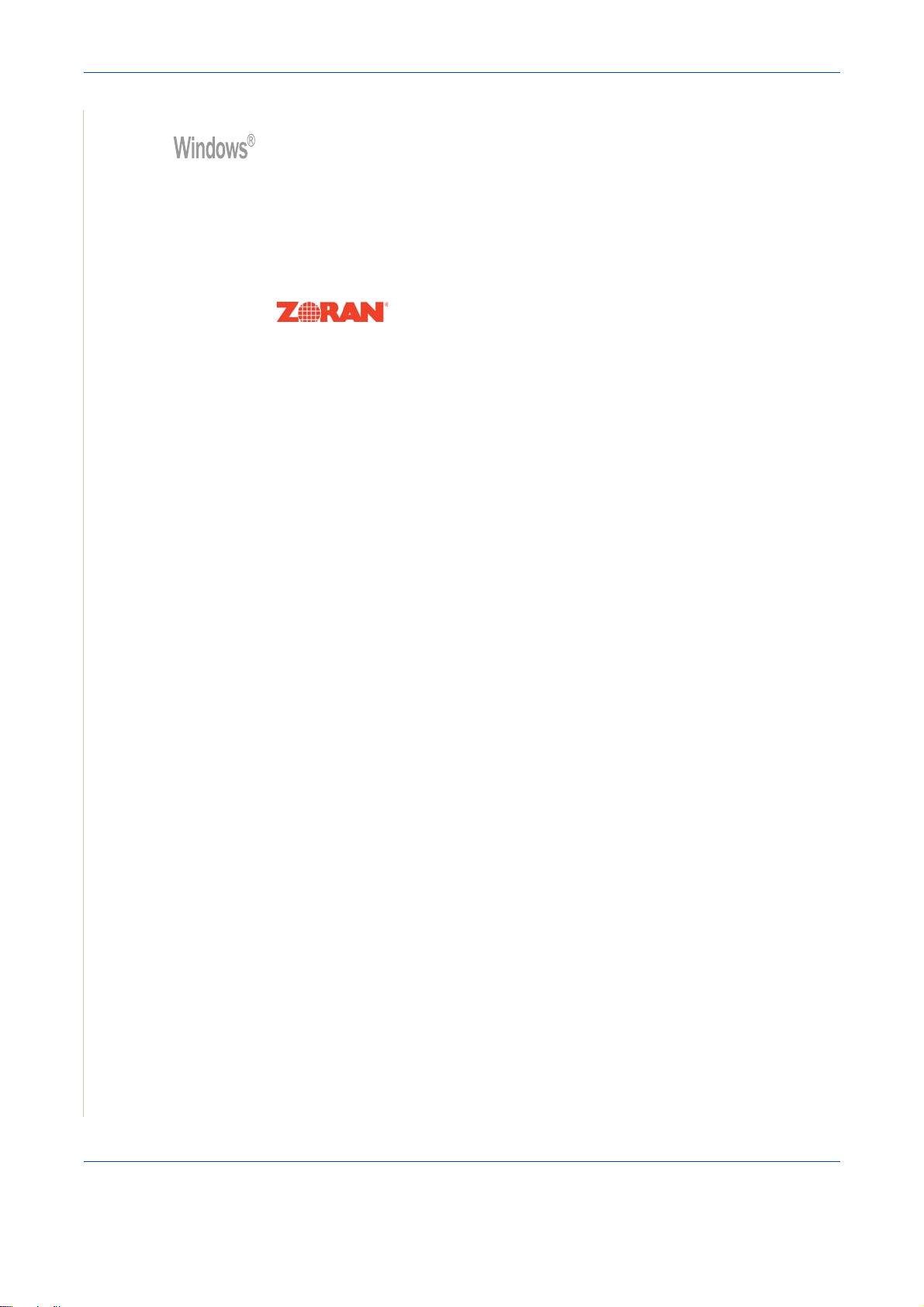
1 Καλώς ορίσατε
Εκτύπωση σε διάφορα περιβάλλοντα
• Μπορείτε να εκτυπώσετε σε Windows 98/Me/2000/XP(32/64bit)/
2003(32/64bit)/Vista.
• Συµβατότητα µε Linux και Macintosh (Phaser 3200MFP/N µόνο).
• Η προσοµοίωση Zoran IPS* είναι συµβατή µε PostScript 3 (PS) και
επιτρέπει την εκτύπωση PS (Phaser 3200MFP/N µόνο).
* Η προσοµοίωση Zoran IPS είναι συµβατή µε PostScript 3
• © Copyright 1995-2005, Zoran Corporation. Με την
επιφύλαξη παντός δικαιώµατος. Η επωνυµία Zoran,
το λογότυπο Zoran, οι επωνυµίες IPS/PS3 και
OneImage
Corporation.
* 136 γραµµατοσειρές PS3
Περιέχει τα UFST και MicroType από την Monotype Imaging Inc.
είναι εµπορικά σήµατα της Zoran
1-8 Xerox Phaser 3200MFP
Page 17
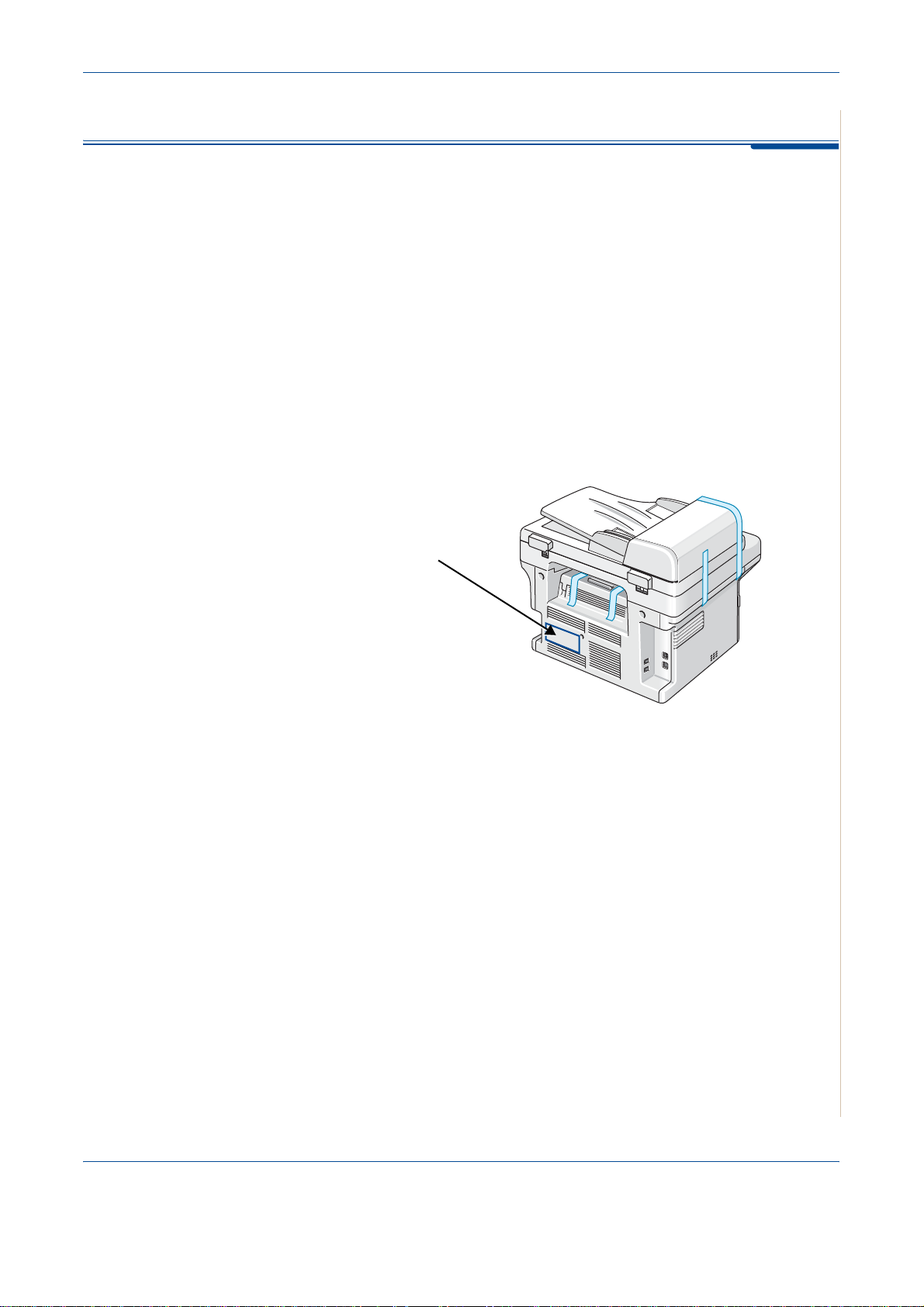
Υποστήριξη πελατών
Εάν χρειάζεστε βοήθεια κατά τη διάρκεια ή µετά από την εγκατάσταση του
προϊόντος, επισκεφτείτε την τοποθεσία web της Xerox για λύσεις και
υποστήριξη στο Internet:
Εάν χρειάζεστε περαιτέρω βοήθεια, τηλεφωνήστε στους τεχνικούς µας,
στο Xerox Welcome Center, ή επικοινωνήστε µε τον τοπικό αντιπρόσωπο.
Όταν τηλεφωνήσετε, πρέπει να παρέχετε τον αριθµό σειράς του µηχανήµατος.
Χρησι
µοποιήστε το χώρο παρακάτω για να σηµειώσετε τον αριθµό σειράς
παρακάτω:
# ____________________________________________
1 Καλώς ορίσατε
http://www.xerox.com
Αριθµός σειράς
Ο αριθµός τηλεφώνου για το κέντρο υποδοχής Xerox Welcome Center
ή τον τοπικό αντιπρόσωπο διατίθεται µε την εγκατάσταση του µηχανήµατος.
Για ευκολία και αναφορά στο µέλλον, σηµειώστε τον αριθµό τηλεφώνου στο
χώρο που προβλέπεται παρακάτω:
Αριθµός τηλεφώνου για το Xerox Welcome Center ή τον τοπικό αντιπρόσωπο:
# __________________________________________________
Xerox Welcome Center, ΗΠΑ: 1-800-821-2797
Xerox Welcome Center, Καναδά: 1-800-93-XEROX (1-800-939-3769)
Xerox Phaser 3200MFP 1-9
Page 18
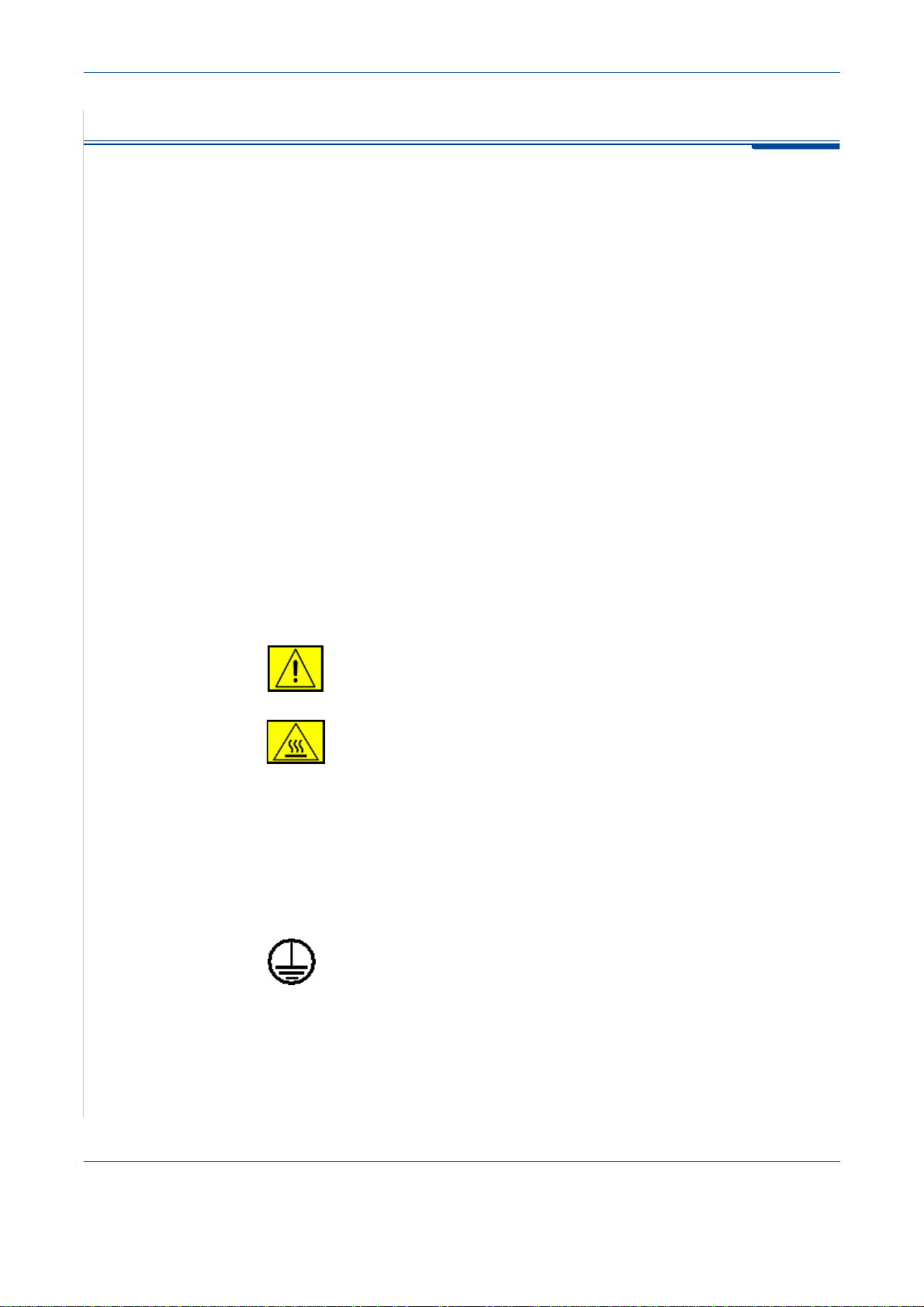
1 Καλώς ορίσατε
Σηµειώσεις για την ασφάλεια
∆ιαβάστε προσεκτικά αυτές τις σηµειώσεις για την ασφάλεια πριν
χρησιµοποιήσετε το προϊόν για να διασφαλίσετε την κατάλληλη λειτουργία
του εξοπλισµού.
Το προϊόν Xerox και τα συνιστώµενα αναλώσιµα έχουν σχεδιαστεί και δοκιµαστεί
για να πληρούν αυστηρές απαιτήσεις ασφαλείας. Αυτές οι απαιτήσεις
περιλαµβάνουν την έγκριση από φορείς ασφαλείας και τη συµµόρφωση προς τα
θεσπισµένα περιβαλλοντικά πρότυπα. ∆ιαβάστε τις πληροφορίες παρακάτω µε
ιδιαίτερη προσοχή πριν χειριστείτε το προϊόν και
για να διασφαλίσετε τη συνεχή, ασφαλή λειτουργία του προϊόντος σας.
Οι δοκιµές για την ασφάλεια και τον αντίκτυπο στο περιβάλλον, καθώς και
η απόδοση αυτού του προϊόντος, έχουν επαληθευτεί µόνο σε συνδυασµό
µε χρήση υλικών της Xerox.
ανατρέξτε σε αυτές αναλόγως
ΠΡΟΕΙ∆ΟΠΟΙΗΣΗ:
προσθήκη νέων λειτουργιών ή σύνδεση σε εξωτερικές συσκευές, µπορεί
να επηρεάσει την πιστοποίηση του προϊόντος. Επικοινωνήστε µε τον
εξουσιοδοτηµένο τοπικό διανοµέα για περισσότερες πληροφορίες.
Η µη εξουσιοδοτηµένη τροποποίηση, όπως
Προειδοποιητικές σηµάνσεις
Πρέπει να τηρούνται όλες οι προειδοποιητικές οδηγίες που αναγράφονται
ή παρέχονται µε το προϊόν.
ΠΡΟΕΙ∆ΟΠΟΙΗΣΗ: Αυτή η ΠΡΟΕΙ∆ΟΠΟΙΗΣΗ εφιστά την
προσοχή των χρηστών σε περιοχές του προϊόντος που
µπορεί να προκαλέσουν τραυµατισµό.
ΠΡΟΕΙ∆ΟΠΟΙΗΣΗ: Αυτή η ΠΡΟΕΙ∆ΟΠΟΙΗΣΗ εφιστά την
προσοχή των χρηστών σε περιοχές του προϊόντος µε θερµές
επιφάνειες, τις οποίες δεν πρέπει να αγγίξουν.
Ηλεκτρική τροφοδοσία
Το προϊόν αυτό πρέπει να λειτουργεί µε τον τύπο ηλεκτρικής τροφοδοσίας
που αναγράφεται στην ετικέτα δεδοµένων του προϊόντος. Εάν δεν είστε
σίγουροι ότι η ηλεκτρική τροφοδοσία πληροί τις απαιτήσεις, συµβουλευθείτε
την τοπική εταιρεία ηλεκτρισµού για πληροφορίες.
ΠΡΟΕΙ∆ΟΠΟΙΗΣΗ: Αυτό το προϊόν πρέπει να συνδεθεί σε
προστατευτικό κύκλωµα γείωσης.
Αυτό το προϊόν παρέχεται µε ρευµατοδέκτη (φις) που προστατεύεται
από ακίδα γείωσης. Αυτός ο ρευµατοδέκτης ταιριάζει µόνο σε ηλεκτρικό
ρευµατολήπτη µε γείωση. Πρόκειται για χαρακτηριστικό ασφαλείας. Προς
αποφυγή του κινδύνου ηλεκτροπληξίας, επικοινωνήστε µε ηλεκτρολόγο για να
αντικαταστήσει
τον ρευµατοδέκτη. ∆εν πρέπει να χρησιµοποιείτε ποτέ γειωµένο προσαρµογέα
ρευµατοδέκτη για να συνδέσετε το προϊόν σε ρευµατολήπτη που δεν διαθέτει
γειωµένο τερµατικό.
1-10 Xerox Phaser 3200MFP
τον ρευµατολήπτη σε περίπτωση που δεν µπορείτε να εισάγετε
Page 19
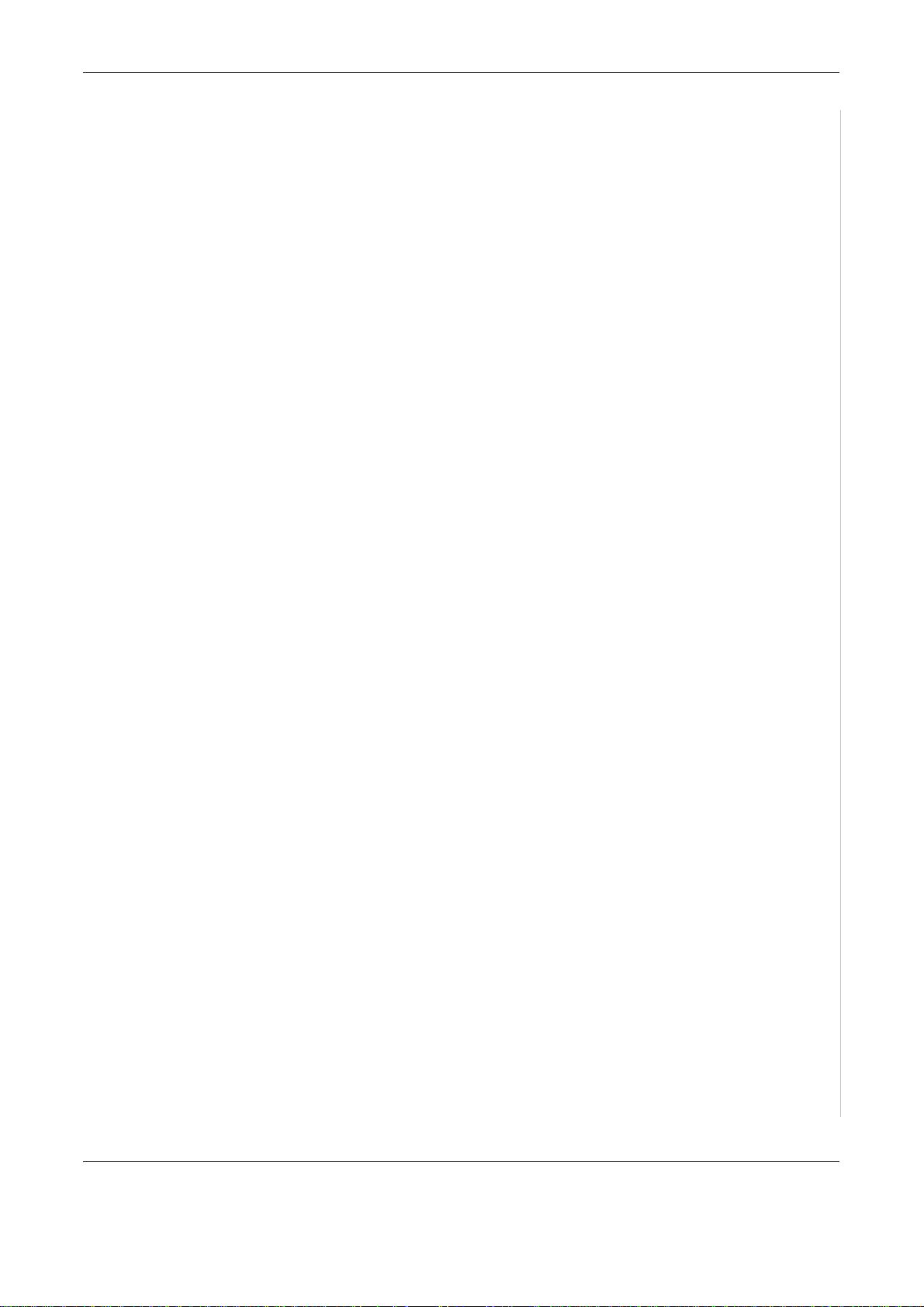
1 Καλώς ορίσατε
Προσβάσιµες περιοχές για το χειριστή
Αυτός ο εξοπλισµός έχει σχεδιαστεί για να περιορίζει την πρόσβαση του
χειριστή µόνο στις ασφαλείς περιοχές. Η πρόσβαση του χειριστή σε επικίνδυνες
περιοχές περιορίζεται από καλύµµατα ή προστατευτικά, για την αφαίρεση των
οποίων απαιτείται η χρήση εργαλείων. ∆εν πρέπει ποτέ να αφαιρείτε τα
καλύµµατα ή τα προστατευτικά.
Συντήρηση
Οι διαδικασίες συντήρησης του προϊόντος από το χειριστή περιγράφονται στην
τεκµηρίωση χρήστη που συνοδεύει το προϊόν. ∆εν πρέπει να εκτελείτε εργασίες
συντήρησης σε αυτό το προϊόν εάν δεν περιγράφονται στην τεκµηρίωση χρήστη.
Καθαρισµός του προϊόντος σας
Πριν καθαρίσετε αυτό το προϊόν, βγάλτε το από τον ρευµατολήπτη. Πρέπει να
χρησιµοποιείτε πάντα υλικά που προορίζονται για χρήση µε το προϊόν. Η χρήση
άλλων υλικών µπορεί να έχει ως αποτέλεσµα µειωµένη απόδοση και µπορεί να
προκαλέσει επικίνδυνες καταστάσεις. ∆εν πρέπει να χρησιµοποιείτε σπρέι
καθαρισµού
περιπτώσεις.
, καθώς µπορεί να είναι εκρηκτικά και εύφλεκτα σε ορισµένες
ΠΡΟΕΙ∆ΟΠΟΙΗΣΗ - Πληροφορίες ηλεκτρικής ασφαλείας
• Πρέπει να χρησιµοποιείτε µόνο το καλώδιο τροφοδοσίας που παρέχεται
µε τον εξοπλισµό.
• Συνδέστε το καλώδιο τροφοδοσίας απευθείας σε γειωµένο ρευµατολήπτη.
∆εν πρέπει να χρησιµοποιείτε επέκταση καλωδίου. Σε περίπτωση που δεν
γνωρίζετε εάν ο ρευµατολήπτης είναι όντως γειωµένος, συµβουλευθείτε
έναν ηλεκτρολόγο.
• Η
ακατάλληλη σύνδεση του εξοπλισµού στον αγωγό γείωσης µπορεί να
προκαλέσει ηλεκτροπληξία.
• ∆εν πρέπει να τοποθετήσετε το µηχάνηµα σε θέση όπου οι διερχόµενοι
µπορεί να πατήσουν ή να µπερδευτούν στο καλώδιο τροφοδοσίας.
• Μην παρακάµπτετε ή µην απενεργοποιείτε τις ηλεκτρικές ή µηχανικές
διατάξεις ασφάλισης.
• Μην φράσσετε
• Μην σπρώχνετε ποτέ οποιαδήποτε αντικείµενα στις υποδοχές ή τα
ανοίγµατα του εξοπλισµού.
• Εάν προκύψει κάποια από τις παρακάτω καταστάσεις, απενεργοποιήστε
αµέσως το µηχάνηµα και αποσυνδέστε το καλώδιο τροφοδοσίας από τον
ρευµατολήπτη. Καλέστε έναν εξουσιοδοτηµένο αντιπρόσωπο σέρβις για
επιδιορθώσει το πρόβληµα.
να
– Ο εξοπλισµός εκπέµπει ασυνήθιστο θόρυβο ή µυρωδιά.
– Το καλώδιο τροφοδοσίας είναι κατεστραµµένο ή φθαρµένο.
– Έγινε παράκαµψη του αποζεύκτη κυκλώµατος, της ασφάλειας ή άλλης
διάταξης ασφαλείας από τον ηλεκτρικό πίνακα.
– Χύθηκε υγρό στο φωτοαντιγραφικό/εκτυπωτή.
– Ο εξοπλισµός εκτέθηκε
– Κάποιο τµήµα του εξοπλισµού έχει πάθει ζηµιά.
τα ανοίγµατα αερισµού.
σε νερό.
Xerox Phaser 3200MFP 1-11
Page 20
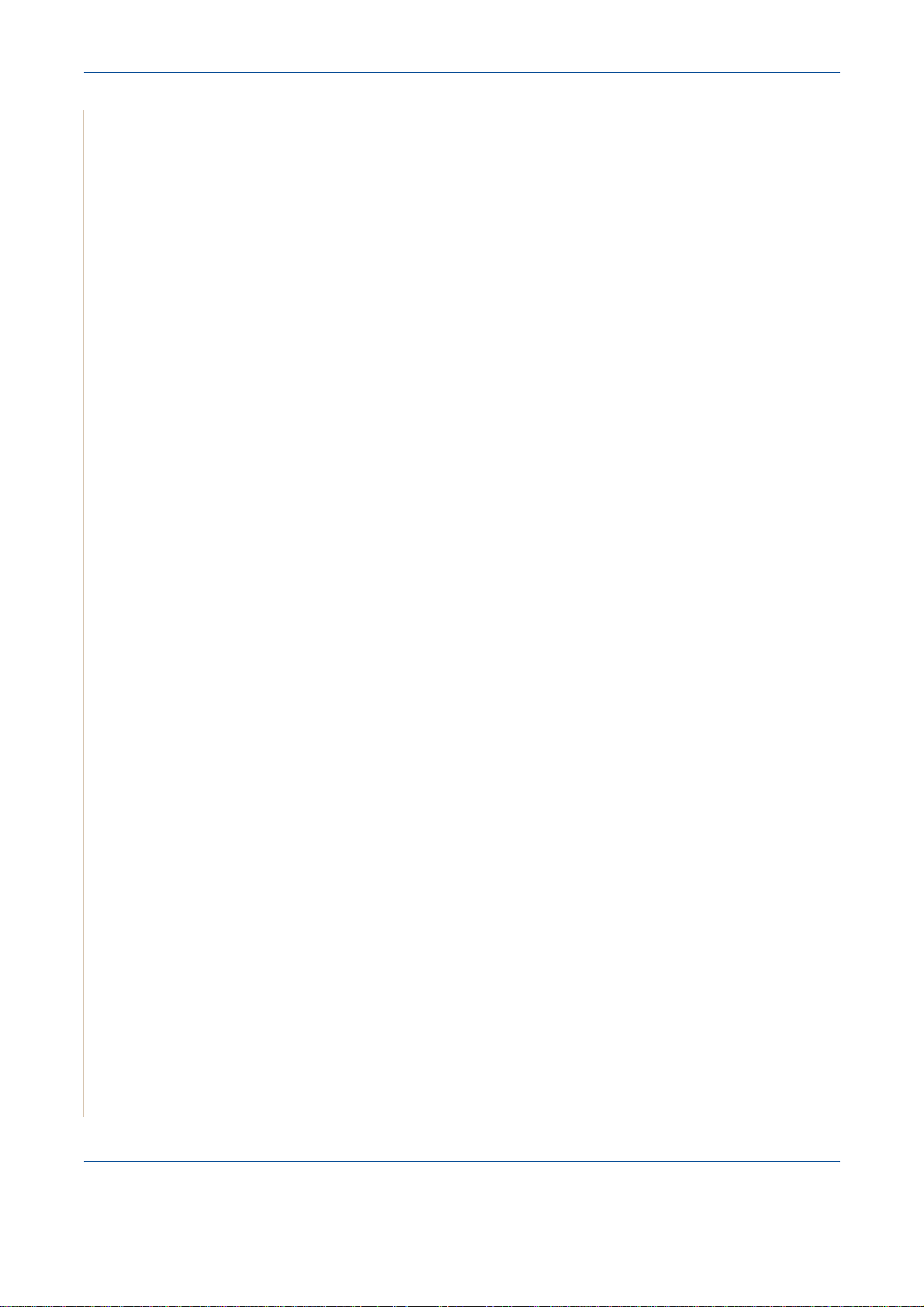
1 Καλώς ορίσατε
∆ήλωση ασφάλειας για λέιζερ
∆ιάταξη για αποσύνδεση
Το καλώδιο τροφοδοσίας είναι η διάταξη αποσύνδεσης για αυτόν τον
εξοπλισµό. Συνδέεται στο πίσω µέρος του µηχανήµατος ως βυσµατούµενη
διάταξη. Για να διακόψετε κάθε ηλεκτρική τροφοδοσία στον εξοπλισµό,
αποσυνδέστε το καλώδιο τροφοδοσίας από τον ρευµατολήπτη.
ΠΡΟΣΟΧΗ: Η εφαρµογή ελέγχων, ρυθµίσεων ή η πραγµατοποίηση
διαδικασιών πέραν αυτών που καθορίζονται στο παρόν έντυπο
ενδέχεται να προκαλέσουν επικίνδυνη έκθεση σε ακτινοβολία.
Ειδικά όσον αφορά την προστασία από λέιζερ, ο εξοπλισµός συµµορφώνεται
µε τα πρότυπα απόδοσης για προϊόντα λέιζερ, όπως καθορίζονται από
κυβερνητικούς, εθνικούς και
∆εν εκπέµπει επικίνδυνη ακτινοβολία καθώς η ακτίνα είναι πάντα
προστατευµένη σε όλες τις φάσεις χρήσης και συντήρησης από τον πελάτη.
διεθνείς φορείς ως Προϊόν λέιζερ Κατηγορίας 1.
Πληροφορίες ασφαλείας κατά τη λειτουργία
Για να διασφαλίσετε τη συνεχή, ασφαλή λειτουργία του εξοπλισµού της Xerox,
πρέπει να ακολουθείτε πάντα αυτές τις οδηγίες ασφαλείας.
Κάντε τα εξής:
• Συνδέετε πάντα τον εξοπλισµό σε κατάλληλα γειωµένο ρευµατολήπτη.
Εάν έχετε αµφιβολίες, ζητήστε από ηλεκτρολόγο να ελέγξει τον
ρευµατολήπτη.
• Αυτό το προϊόν πρέπει να συνδεθεί σε προστατευτικό κύκλωµα γείωσης.
Αυτό το προϊόν παρέχεται µε ρευµατοδέκτη που προστατεύεται από ακίδα
γείωσης. Αυτός ο ρευµατοδέκτης ταιριάζει µόνο σε ηλεκτρικό ρευµατολήπτη
µε γείωση. Πρόκειται για χαρακτηριστικό ασφαλείας. Προς αποφυγή του
κινδύνου ηλεκτροπληξίας, επικοινωνήστε µε ηλεκτρολόγο για να
αντικαταστήσει τον ρευµατολήπτη σε περίπτωση που δεν µπορείτε
να εισάγετε τον
ρευµατοδέκτη που δεν διαθέτει τερµατικό γείωσης για να συνδέσετε
το προϊόν σε ρευµατολήπτη.
• Πρέπει να ακολουθείτε πάντα τις προειδοποιήσεις και τις οδηγίες που
αναγράφονται ή συνοδεύουν τον εξοπλισµό.
• Πρέπει πάντα να τοποθετείτε τον εξοπλισµό σε περιοχή µε επαρκή αερισµό
και σε αίθουσα όπου είναι δυνατή η εκτέλεση των εργασιών σέρβις. Για τις
ελάχιστες διαστάσεις, δείτε Ελεύθερος χώρος στη σελίδα 2-3.
ρευµατοδέκτη. ∆εν πρέπει να χρησιµοποιείτε ποτέ
• Χρησιµοποιείτε πάντα υλικά και αναλώσιµα που έχουν σχεδιαστεί ειδικά
για τον εξοπλισµό Xerox που διαθέτετε. Η χρήση ακατάλληλων υλικών
µπορεί να έχει ως αποτέλεσµα µειωµένη απόδοση.
• Πρέπει να αποσυνδέετε πάντα αυτόν τον εξοπλισµό από τον ρευµατολήπτη
πριν τον καθαρισµό του.
1-12 Xerox Phaser 3200MFP
Page 21
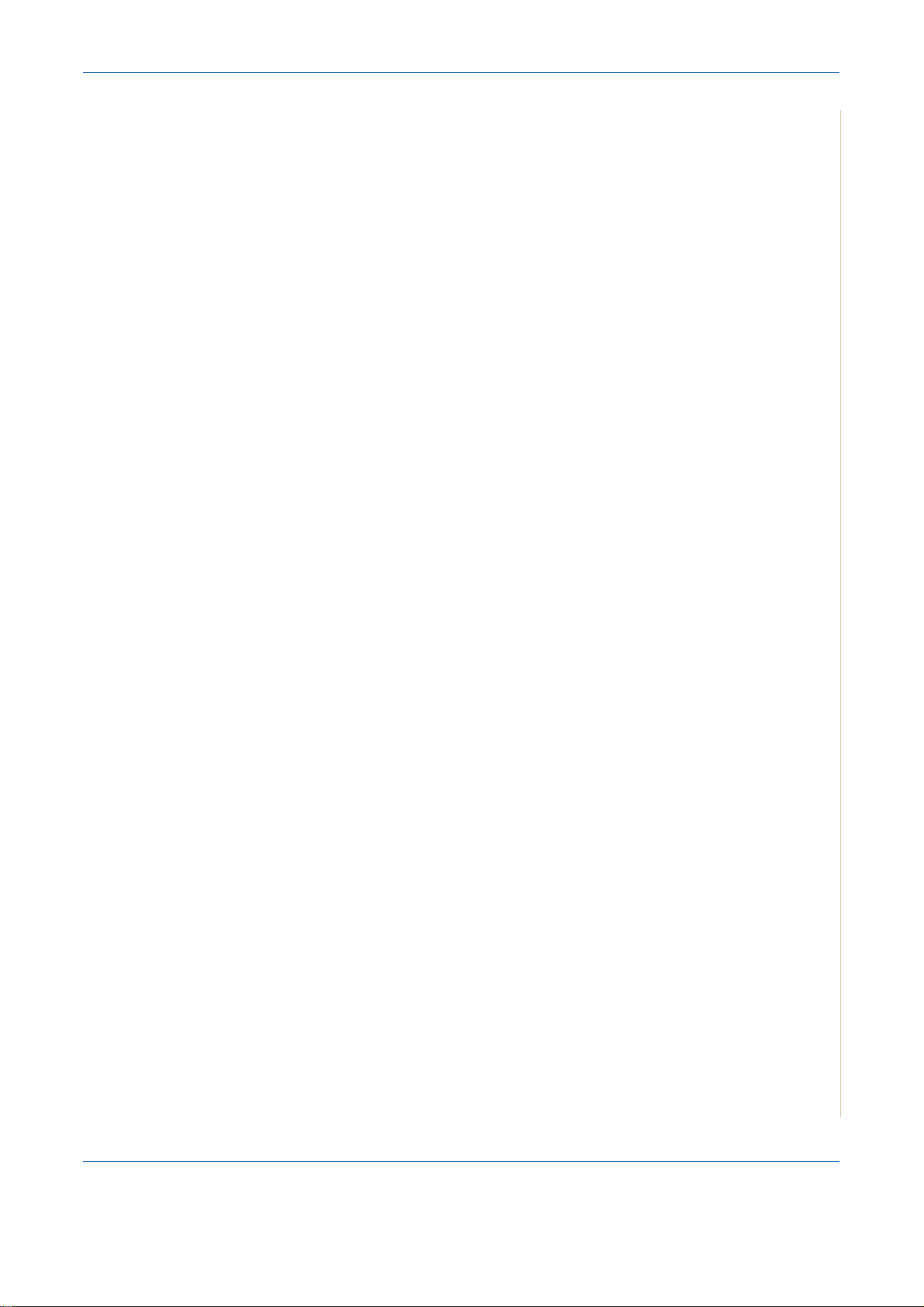
1 Καλώς ορίσατε
Μην κάνετε τα εξής:
• ∆εν πρέπει να χρησιµοποιείτε ποτέ ρευµατοδέκτη που δεν διαθέτει
τερµατικό γείωσης για να συνδέσετε το προϊόν σε ρευµατολήπτη.
• ∆εν πρέπει να επιχειρείτε ποτέ συντήρηση που δεν περιγράφεται ειδικά
στην παρούσα τεκµηρίωση.
• Αυτός ο εξοπλισµός δεν πρέπει να τοποθετηθεί σε ένθετη εγκατάσταση
εκτός και
µε τον εξουσιοδοτηµένο τοπικό διανοµέα για περισσότερες πληροφορίες.
• ∆εν πρέπει να αφαιρείτε ποτέ τα καλύµµατα ή τα προστατευτικά που είναι
στερεωµένα µ ε βίδες. Κάτω από τα καλύµµατα δεν υπάρχουν περιοχές τις
οποίες µπορεί να επιδιορθώσει ο χειριστής
• ∆εν πρέπει να τοποθετείτε ποτέ τον εξοπλισµό κοντά σε θερµαντικό σώµα
ή άλλη πηγή θερµότητας.
• Μην σπρώχνετε ποτέ αντικείµενα στα ανοίγµατα αερισµού.
• ∆εν πρέπει ποτέ να παρακάµπτετε τις ηλεκτρικές ή µηχανικές διατάξεις
ασφάλισης.
• ∆εν πρέπει ποτέ να χειρίζεστε τον εξοπλισµ
θόρυβο ή µυρωδιές. Αποσυνδέστε το καλώδιο τροφοδοσίας από τον
ρευµατολήπτη και επικοινωνήστε αµέσως µε τον τοπικό αντιπρόσωπο
σέρβις της Xerox ή µε παροχέα υπηρεσιών σέρβις.
εάν υπάρξει πρόβλεψη για κατάλληλο αερισµό. Επικοινωνήστε
.
ό εάν αντιληφθείτε ασυνήθιστο
Πληροφορίες για συντήρηση
∆εν πρέπει να επιχειρήσετε καµία εργασία συντήρησης που δεν περιγράφεται
συγκεκριµένα στην τεκµηρίωση που συνοδεύει τον εκτυπωτή.
• Μην χρησιµοποιείτε σπρέι καθαρισµού. Η χρήση µη εγκεκριµένων
καθαριστικών µπορεί να έχει ως αποτέλεσµα µειωµένη απόδοση του
εξοπλισµού και πρόκληση επικίνδυνων καταστάσεων.
• Χρησιµοποιείτε
οδηγίες του εγχειριδίου. Φυλάσσετε όλα τα υλικά µακριά από παιδιά.
• ∆εν πρέπει να αφαιρείτε ποτέ τα καλύµµατα ή τα προστατευτικά που είναι
στερεωµένα µε βίδες. ∆εν υπάρχουν µέρη πίσω από αυτά τα καλύµµατα
που µπορείτε να
• ∆εν πρέπει να εκτελέσετε καµία εργασία συντήρησης εκτός και εάν έχετε
εκπαιδευτεί από τον εξουσιοδοτηµένο τοπικό διανοµέα ή εάν η εργασία
περιγράφεται συγκεκριµένα στα εγχειρίδια για τους χρήστες.
αναλώσιµα και υλικά καθαρισµού µόνο σύµφωνα µε τις
συντηρήσετε ή να επιδιορθώσετε.
Πληροφορίες ασφαλείας για όζον
Στη διάρκεια της κανονικής λειτουργίας, το παρόν µηχάνηµα παράγει όζον.
Το όζον που παράγεται είναι βαρύτερο από τον αέρα και ανάλογο µε τον όγκο
αντιγραφής. Εάν παρέχετε τις κατάλληλες παραµέτρους περιβάλλοντος που
καθορίζονται για τη διαδικασία εγκατάστασης από τη Xerox, τα επίπεδα
συγκέντρωσης θα διατηρηθούν εντός των ορίων ασφαλείας.
Εάν χρειάζεστε επιπλέον πληροφορίες σχετικά µε το όζον, ζητήστε την
έκδοση Ozone της Xerox, τηλεφωνώντας στο 1-800-828-6571 εάν βρίσκεστε
στις Ηνωµένες Πολιτείες ή τον Καναδά. Για άλλες αγορές, επικοινωνήστε µε
τον εξουσιοδοτηµένο τοπικό διανοµέα ή τον παροχέα υπηρεσιών σέρβις.
Xerox Phaser 3200MFP 1-13
Page 22
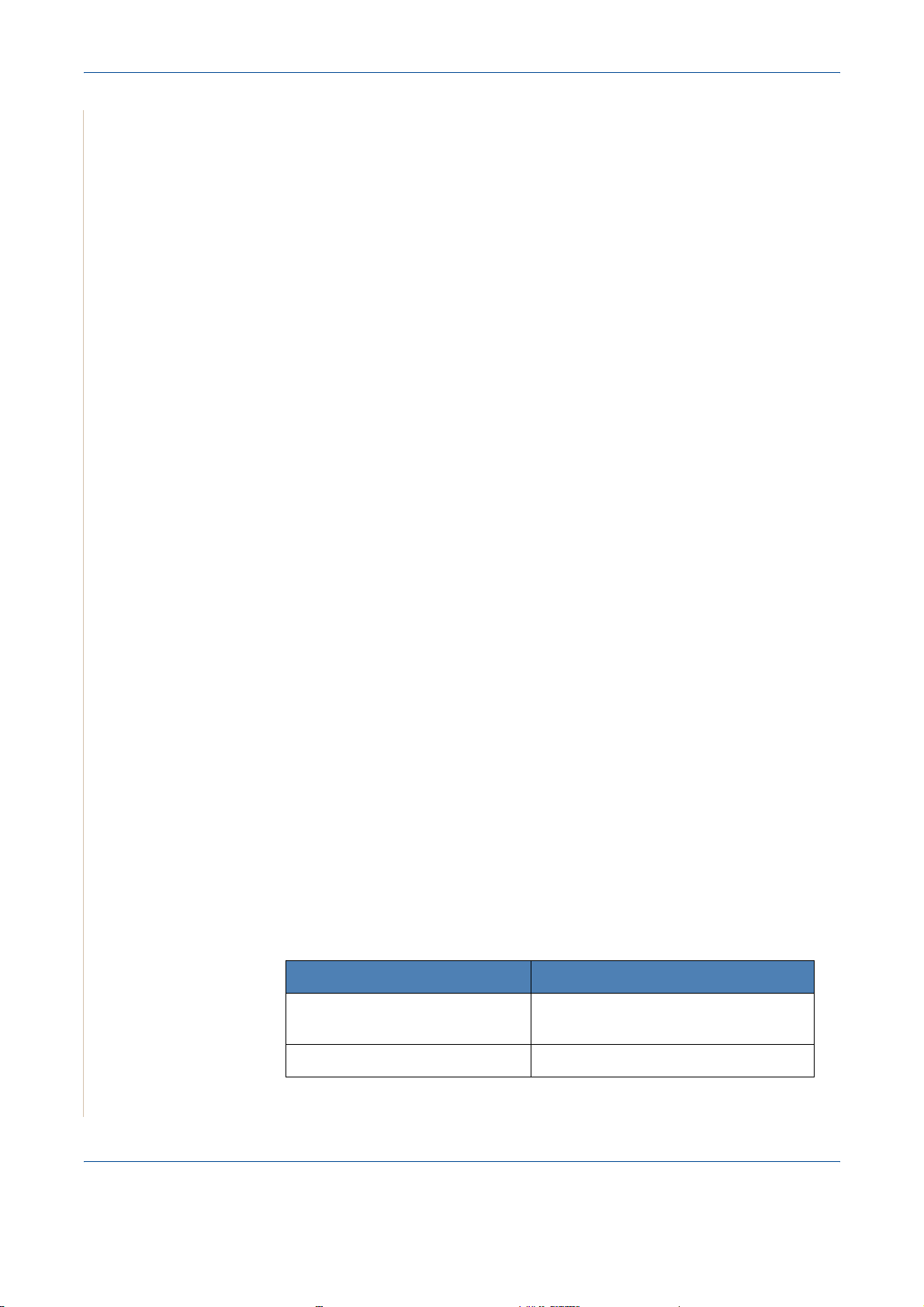
1 Καλώς ορίσατε
Για αναλώσιµα
Εκποµπές ραδιοσυχνοτήτων
Αποθηκεύετε όλα τα αναλώσιµα σύµφωνα µε τις οδηγίες που παρέχονται στη
συσκευασία ή το δοχείο.
• Φυλάσσετε τα αναλώσιµα µακριά από παιδιά.
• ∆εν πρέπει ποτέ να πετάτε γραφίτη, κασέτες εκτύπωσης ή δοχεία γραφίτη σε
φωτιά.
Πληροφορίες της Οµοσπονδιακής Επιτροπής Επικοινωνιών (FCC)
προς τον χρήστη
Ο παρών εξοπλισµός έχει εξεταστεί και βρέθηκε συµβατός µε τα όρια ψηφιακών
συσκευών κλάσης B, σύµφωνα µε το µέρος 15 των κανόνων της FCC. Τα όρια
αυτά είναι σχεδιασµένα να παρέχουν λογική προστασία από επιβλαβή παρεµβολή
σε οικοδοµή κατοικιών. Οπαρών εξοπλισµός δηµιουργεί, χρησιµοποιεί και µπορεί
να εκπέµψει ενέργεια ραδιοσυχνοτήτων και, αν η εγκατάσταση και η χρήση του
δεν γίνονται σύµφωνα µε τις οδηγίες, µπορεί να προκαλέσει επιβλαβείς
παρεµβολές στις ραδιοεπικοινωνίες. Πάντως, δεν υπάρχει εγγύηση ότι δεν θα
προκύψει παρεµβολή σε µια συγκεκριµένη εγκατάσταση. Αν όντως το µηχάνηµα
προκαλέσει επιβλαβή παρεµβολή στη ραδιοφωνική ή τηλεοπτική λήψη, γεγονός
που µπορεί να διαπιστωθεί ενεργοποιώντας και απενεργοποιώντας τον
εξοπλισµό, συνιστάται, ο χρήστης να προσπαθήσει να διορθώσει την παρεµβολή
λαµβάνοντας ένα από τα παρακάτω µέτρα:
– Αλλαγή του προσανατολισµού και της θέσης της κεραίας λήψης.
– Αύξηση της απόστασης ανάµεσα στον εξοπλισµό και το δέκτη.
– Σύνδεση του εξοπλισµού σε ρευµατοδότη διαφορετικού κυκλώµατος από
αυτό στο οποίο βρίσκεται συνδεδεµένος οδέκτης.
– Συµβουλευτείτε τον αντιπρόσωπο ή έναν έµπειρο τεχνικό ραδιοτηλεόρασης
για βοήθεια.
ΣΗΜΕΙΩΣΗ:
υπεύθυνο για τη συµβατότητα κατασκευαστή, µπορούν να αναιρέσουν την
εξουσιοδότηση του χρήστη να λειτουργήσει τον εξοπλισµό.
Αλλαγή ή τροποποιήσεις που δεν επιτρέπονται ρητά από τον
Πιστοποίηση ασφαλείας του προϊόντος
Το προϊόν αυτό έχει πιστοποιηθεί από τους παρακάτω φορείς χρησιµοποιώντας
τα αναφερόµενα πρότυπα ασφαλείας.
Φορέας Πρότυπο
Underwriters Laboratories Inc. UL60950-1 1η Έκδοση (2003)
(ΗΠΑ/Καναδάς)
Intertek ETL Semko IEC60950-1 1η Έκδοση (2001)
Αυτό το προϊόν κατασκευάστηκε µε σύστηµα ποιότητας που έχει καταχωρηθεί
κατά ISO 9001.
1-14 Xerox Phaser 3200MFP
Page 23
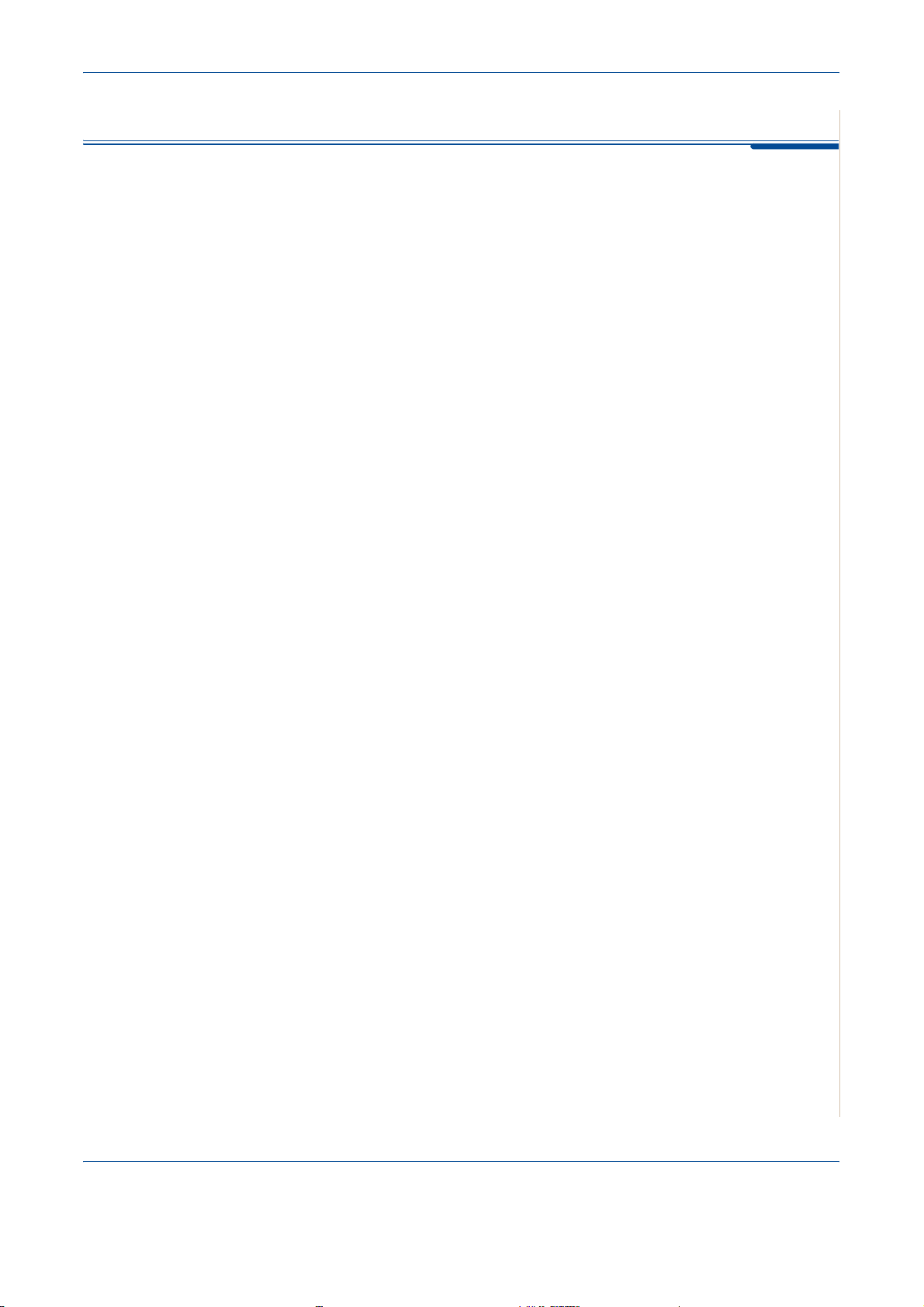
Κανονιστικές πληροφορίες
Σήµανση CE
Η σήµανση CE που εφαρµόζεται στο παρόν προϊόν συµβολίζει τη δήλωση
συµµόρφωσης της Xerox µε τις παρακάτω ισχύουσες Οδηγίες της Ευρωπαϊκής
Ένωσης όπως ισχύουν από τις συγκεκριµένες ηµεροµηνίες:
12 ∆εκεµβρίου 2006: Οδηγία 2006/95/ΕΟΚ του Συµβουλίου, όπως
τροποποιήθηκε από την Οδηγία 93/68/ΕΟΚ του Συµβουλίου, περί προσέγγισης
των νοµοθεσιών των κρατών-µελών σχετικά µε τον εξοπλισµό χαµηλής τάσης.
1 Ιανουαρίου 1996: Οδηγία 89/336/EΟΚ (92/31/ΕΟΚ) του Συµβουλίου περί
προσέγγισης των νοµοθεσιών των κρατών-µελών σχετικά µε την
ηλεκτροµαγνητική συµβατότητα.
9 Μαρτίου 1999: Οδηγία 1999/5/ΕΚ του Συµβουλίου σχετικά µε τον
ραδιοηλεκτρικό εξοπλισµό και τον τηλεπικοινωνιακό τερµατικό εξοπλισµό και
την αµοιβαία αναγνώριση της συµµόρφωσής τους.
Μπορείτε να προµηθευτείτε την πλήρη δήλωση συµµόρφωσης, στην οποία
προσδιορίζονται οι σχετικές Οδηγίες και τα αναφερόµενα πρότυπα, από τον
εξουσιοδοτηµένο τοπικό διανοµέα.
1 Καλώς ορίσατε
ΠΡΟΕΙ∆ΟΠΟΙΗΣΗ: Για να επιτραπεί η χρήση αυτού του προϊόντος
κοντά σε Βιοµηχανικό Επιστηµονικό και Ιατρικό εξοπλισµό (ISM),
η εξωτερική ακτινοβολία από τον εξοπλισµό ISM πρέπει να περιοριστεί
ή να ληφθούν ειδικά µέτρα περιορισµού.
ΠΡΟΕΙ∆ΟΠΟΙΗΣΗ: Με αυτό το προϊόν πρέπει να χρησιµοποιηθούν
θωρακισµένα καλώδια διασύνδεσης, ώστε να διατηρηθεί
η συµµόρφωση µε την Οδηγία 89/336/ΕΟΚ του Συµβουλίου.
Xerox Phaser 3200MFP 1-15
Page 24

1 Καλώς ορίσατε
Για τη λειτουργία φαξ
ΗΠΑ
Απαιτήσεις κεφαλίδας αποστολής ΦΑΞ:
Με βάση το νόµο προστασίας των καταναλωτών του 1991 που αφορά
τηλεφωνικές συσκευές, η χρήση υπολογιστή ή άλλης ηλεκτρονικής συσκευής,
συµπεριλαµβανοµένου φαξ, για την αποστολή µηνυµάτων είναι παράνοµη
εκτός και εάν το µήνυµα περιλαµβάνει καθαρά στο επάνω ή κάτω περιθώριο
κάθε µεταδιδόµενης σελίδας
ηµεροµηνία και ώρα αποστολής και ένα αναγνωριστικό της επιχείρησης
ή άλλης οντότητας, ή άλλου ατόµου που στέλνει το µήνυµα και τον αριθµό
τηλεφώνου του µηχανήµατος αποστολής ή τέτοιας επιχείρησης, άλλης
οντότητας ή ατόµου. (Ο αριθµός
να είναι αριθµός 900 ή άλλος αριθµός για τον οποίο οι χρεώσεις είναι
µεγαλύτερες από τις αστικές ή υπεραστικές χρεώσεις µετάδοσης.)
Για να προγραµµατίσετε αυτές τις πληροφορίες στο µηχάνηµα ΦΑΞ, δείτε
Ορισµός της ταυτότητας µηχανήµατος στη σελίδα 2-15 και ακολουθήστε
βήµατα που παρέχονται. Για να καταχωρήσετε την ηµεροµηνία και την ώρα,
δείτε Ρύθµιση της ηµεροµηνίας και της ώρας στη σελίδα 2-17.
ή στην πρώτη σελίδα της µετάδοσης, την
τηλεφώνου που παρέχεται δεν πρέπει
τα
Πληροφορίες για ζεύκτη δεδοµένων:
Αυτός ο εξοπλισµός συµµορφώνεται µε το Τµήµα 68 των κανόνων FCC
και τις απαιτήσεις που έχουν υιοθετηθεί από το ∆ιοικητικό Συµβούλιο για
Τερµατικά Προσαρτήµατα (ACTA). Στο πίσω µέρος του εξοπλισµού βρίσκεται
µια ετικέτα που αναγράφει, µεταξύ άλλων πληροφοριών, το αναγνωριστικό
του προϊόντος µε τη µορφή US:AAAEQ##TXXXX.
ο αριθµός πρέπει να δοθεί στην τηλεφωνική εταιρεία.
Το βύσµα και η υποδοχή που χρησιµοποιούνται για σύνδεση του εξοπλισµού
στις καλωδιώσεις της εγκατάστασης και το τηλεφωνικό δίκτυο πρέπει να
συµµορφώνονται µε τους ισχύοντες κανονισµούς του FCC Τµήµα 68 και τις
απαιτήσεις που
τηλεφωνικό καλώδιο και αρθρωτό βύσµα. Έχουν σχεδιαστεί για σύνδεση σε
κατάλληλη αρθρωτή υποδοχή που είναι επίσης συµβατή. ∆είτε τις οδηγίες
εγκατάστασης για λεπτοµέρειες.
Μπορείτε να συνδέσετε µε ασφάλεια το µηχάνηµα στην παρακάτω τυποποιηµένη
αρθρωτή υποδοχή: USOC RJ-11C χρησιµοποιώντας συµβατό τηλεφωνικό
καλώδιο (µε αρθρωτά βύσµατα) που παρέχονται στο κιτ εγκατάστασης. ∆είτε τις
οδηγίες εγκατάστασης για λεπτοµέρειες.
υιοθετήθηκαν από το ACTA. Με το προϊόν παρέχεται συµβατό
Εάν ζητηθεί, αυτός
1-16 Xerox Phaser 3200MFP
Page 25
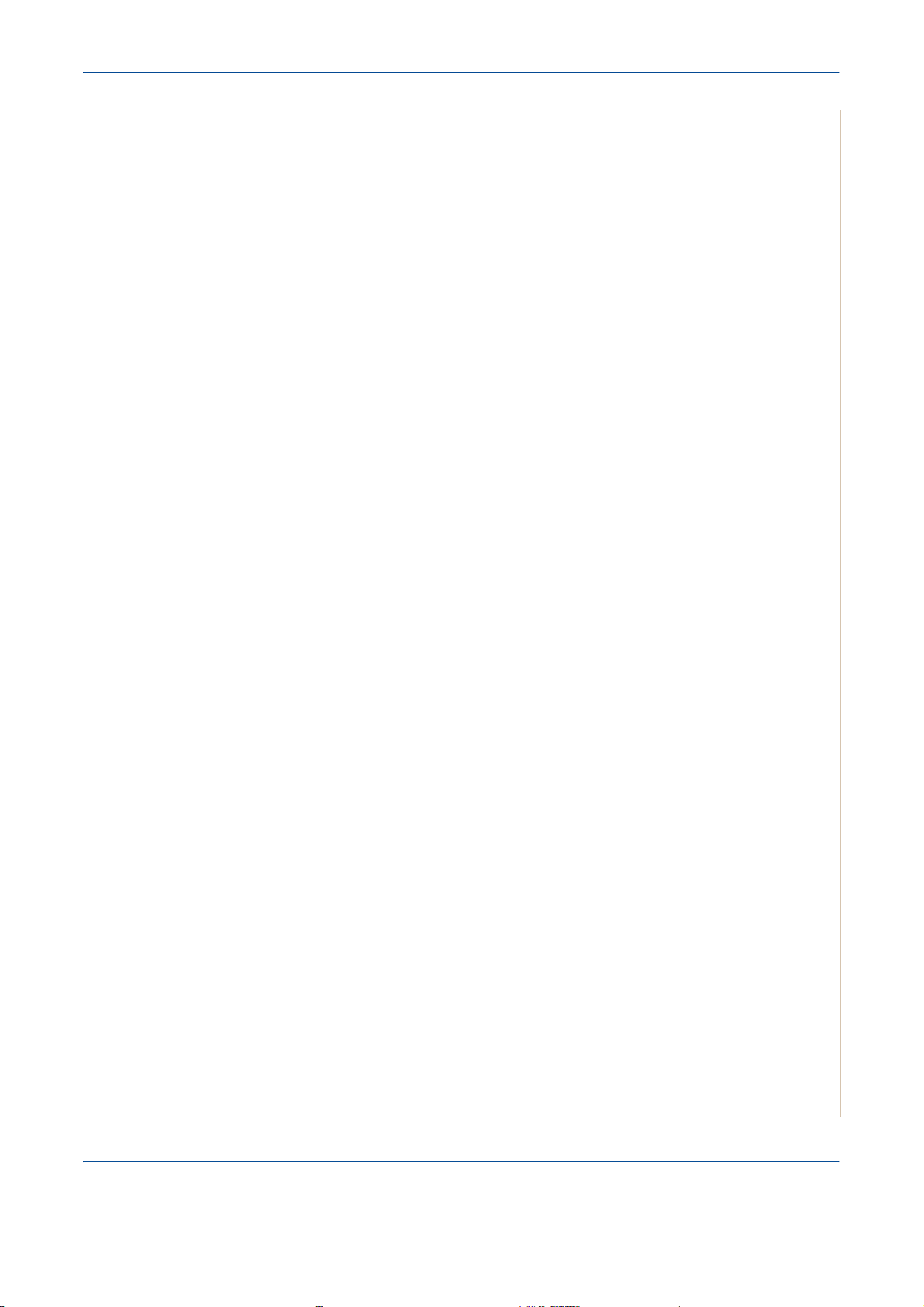
1 Καλώς ορίσατε
Ο αριθµός REN (Ringer Equivalence Number) χρησιµοποιείται για τον
καθορισµό του αριθµού συσκευών που επιτρέπεται να συνδεθούν σε µια
τηλεφωνική γραµµή. Εάν υπάρξει υπέρβαση των REN σε µια τηλεφωνική
γραµµή, το αποτέλεσµα θα είναι οι συσκευές να µην ηχούν πλέον όταν
λαµβάνεται εισερχόµενη κλήση. Στις περισσότερες, αλλά
όχι σε όλες,
τις περιοχές το άθροισµα των REN δεν πρέπει να υπερβαίνει το πέντε (5).
Για να βεβαιωθείτε για τον αριθµό συσκευών που µπορούν να συνδεθούν
σε µια γραµµή, όπως καθορίζεται από τους συνολικούς αριθµούς REN,
επικοινωνήστε µε την τοπική τηλεφωνική εταιρεία. Για τα προϊόντα που
εγκρίθηκαν µετά
τις 23 Ιουλίου 2001, το REN για αυτό το προϊόν είναι
µέρος του αναγνωριστικού κωδικού του προϊόντος, που έχει τη µορφή
US:AAAEQ##TXXXX. Τα ψηφία που δηλώνονται µε ## είναι το REN χωρίς
υποδιαστολή (π.χ. 03 είναι ένα REN ίσο µε 0,3). Για παλιότερα προϊόντα,
το REN αναγράφεται ξεχωριστά στην ετικέτα.
Εάν αυτός ο εξοπλισµός Xerox προκαλεί βλάβη στο τηλεφωνικό
δίκτυο,
η τηλεφωνική εταιρεία θα σας ειδοποιήσει εγκαίρως ότι µπορεί να χρειαστεί
να διακοπεί προσωρινά η υπηρεσία. Ωστόσο, εάν αυτό δεν είναι εφικτό,
η τηλεφωνική εταιρεία θα ειδοποιήσει τον πελάτη το συντοµότερο δυνατό.
Επίσης, θα σας γνωστοποιηθούν τα δικαιώµατά σας για υποβολή καταγγελίας
στην FCC εάν κρίνετε ότι είναι
αναγκαίο.
Η τηλεφωνική εταιρεία µπορεί να κάνει αλλαγές στις εγκαταστάσεις,
τον εξοπλισµό, τις λειτουργίες ή τις διαδικασίες που µπορεί να επηρεάσουν
τη λειτουργία του εξοπλισµού. Εάν συµβεί αυτό, η τηλεφωνική εταιρεία θα
ειδοποιήσει εγκαίρως ώστε να κάνετε τις απαραίτητες τροποποιήσεις και
να διατηρήσετε αδιάλειπτη την υπηρεσία.
Εάν αντι
µετωπίσετε προβλήµατα µε αυτόν τον εξοπλισµό Xerox, για επισκευή
ή για πληροφορίες εγγύησης, επικοινωνήστε µε το κατάλληλο κέντρο σέρβις.
Μπορείτε να βρείτε λεπτοµέρειες είτε στο µηχάνηµα είτε στον οδηγό χρήσης.
Εάν ο εξοπλισµός προκαλεί βλάβη στο τηλεφωνικό δίκτυο, η τηλεφωνική
εταιρεία µπορεί να ζητήσει την αποσύνδεση
του εξοπλισµού µέχρι να επιλυθεί
το πρόβληµα.
Οι επισκευές στο µηχάνηµα πρέπει να γίνονται από αντιπρόσωπο της Xerox
ή από εξουσιοδοτηµένο παροχέα υπηρεσιών σέρβις της Xerox. Αυτό ισχύει
κατά τη διάρκεια ή µετά την περίοδο εγγύησης. Εάν γίνουν µη
εξουσιοδοτηµένες επισκευές, το υπόλοιπο της εγγύησης θα ακυρωθεί. Αυτός
ο εξοπλισµός δεν πρέπει να χρησιµοποιηθεί σε party line (τηλεσυνοµιλίες). Η
σύνδεση σε υπηρεσία party line υπόκειται σε υπεραστικές χρεώσεις.
Επικοινωνήστε µε την επιτροπή δηµόσιων ωφελειών, την επιτροπή δηµόσιας
υπηρεσίας ή την επιτροπή επιχειρήσεων για πληροφορίες.
Εάν το γραφείο σας διαθέτει ειδικό συναγερµό που είναι συνδεδεµένος στην
τηλεφωνική γραµµή, διασφαλίστε ότι η εγκατάσταση αυτού του εξοπλισµού
της Xerox δεν απενεργοποιεί το συναγερµό. Εάν έχετε ερωτήσεις σχετικά µε
το πώς µπορεί να συµβεί απενεργοποίηση του συναγερµού, συµβουλευθείτε
την τηλεφωνική εταιρεία ή ειδικευµένο εγκαταστάτη.
Xerox Phaser 3200MFP 1-17
Page 26
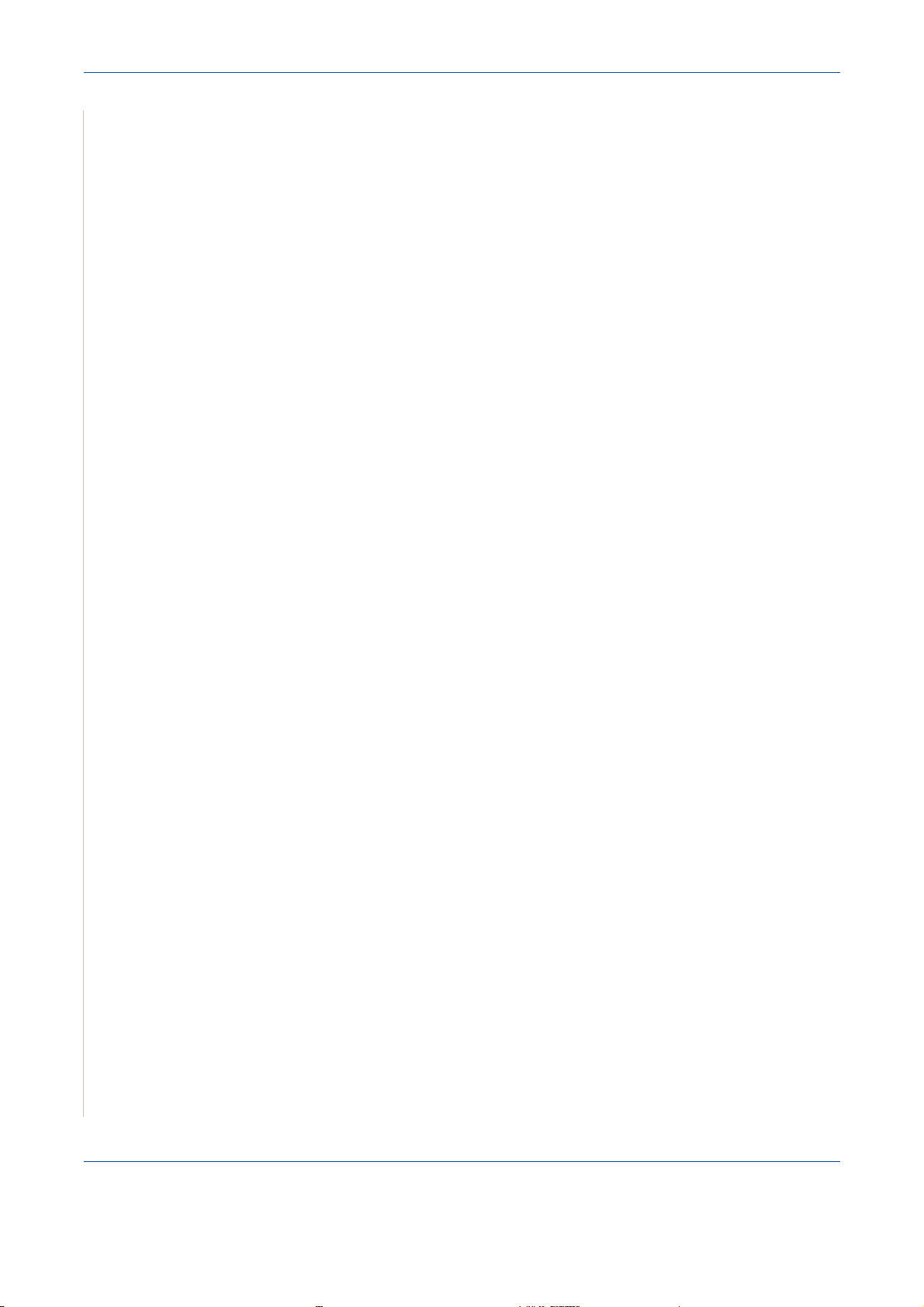
1 Καλώς ορίσατε
ΚΑΝΑ∆ΑΣ
ΣΗΜΕΙΩΣΗ: Η ετικέτα Industry Canada ταυτοποιεί τον πιστοποιηµένο
εξοπλισµό. Αυτή η πιστοποίηση σηµαίνει ότι ο εξοπλισµός πληροί ορισµένες
απαιτήσεις για την προστασία, λειτουργία και ασφάλεια τηλεπικοινωνιακών
δικτύων, σύµφωνα µε τις διατάξεις των κατάλληλων εγγράφων τεχνικών
απαιτήσεων για τερµατικό εξοπλισµό. Το Τµήµα δεν µπορεί να
ο εξοπλισµός θα λειτουργεί κατά τρόπο ικανοποιητικό για το χρήστη.
Πριν από την εγκατάσταση αυτού του εξοπλισµού, οι χρήστες πρέπει να
διασφαλίσουν ότι επιτρέπεται η σύνδεση στα δίκτυα της τοπικής εταιρείας
τηλεπικοινωνιών. Ο εξοπλισµός πρέπει να εγκατασταθεί χρησιµοποιώντας
αποδεκτή µέθοδο σύνδεσης. Ο πελάτης πρέπει
η συµµόρφωση µε τις παραπάνω προϋποθέσεις µπορεί να µην αποτρέψει
την µειωµένη απόδοση της υπηρεσίας σε ορισµένες περιπτώσεις.
Οι επισκευές σε πιστοποιηµένο εξοπλισµό πρέπει να γίνονται από
εξουσιοδοτηµένο αντιπρόσωπο, ο οποίος καθορίζεται από τον προµηθευτή.
Οι επισκευές ή οι τροποποιήσεις
εξοπλισµό, ή οι δυσλειτουργίες του εξοπλισµού, µπορεί να αποτελέσουν αιτία
για την εταιρεία τηλεπικοινωνιών να ζητήσει από το χρήστη την αποσύνδεση
του εξοπλισµού.
Οι χρήστες πρέπει να διασφαλίσουν για τη δική τους προστασία ότι οι συνδέσεις
γείωσης για την παροχή ρεύµατος, τις τηλεφωνικές γραµµές και τις εσωτερικές
µεταλλικές σωληνώσεις παροχής νερού, εάν υπάρχουν, είναι συνδεδεµένες.
Αυτή η προφύλαξη µπορεί να είναι ιδιαίτερα σηµαντική σε µη αστικές περιοχές.
που πραγµατοποιούνται από το χρήστη στον
να έχει υπόψη ότι
εγγυηθεί ότι
ΠΡΟΣΟΧΗ: Οι χρήστες δεν πρέπει να επιχειρήσουν να κάνουν οι ίδιοι
τις συνδέσεις, αλλά θα πρέπει να επικοινωνήσουν µε την κατάλληλη
αρχή επιθεώρησης, ή ηλεκτρολόγο, αναλόγως.
ΣΗΜΕΙΩΣΗ: Ο αριθµός REN (Ringer Equivalence Number) που
αντιστοιχίζεται σε κάθε τερµατική συσκευή αποτελεί ένδειξη του µέγιστου
αριθµού συσκευών που επιτρέπεται να συνδεθούν σε µια διασύνδεση
τηλεφώνου. Η απόληξη σε µια διασύνδεση µπορεί να αποτελείται από ένα
συνδυασµό συσκευών που υπόκεινται µόνο στην απαίτηση ότι το άθροισµα
των REN όλων των συσκευών
δεν υπερβαίνει το πέντε.
1-18 Xerox Phaser 3200MFP
Page 27
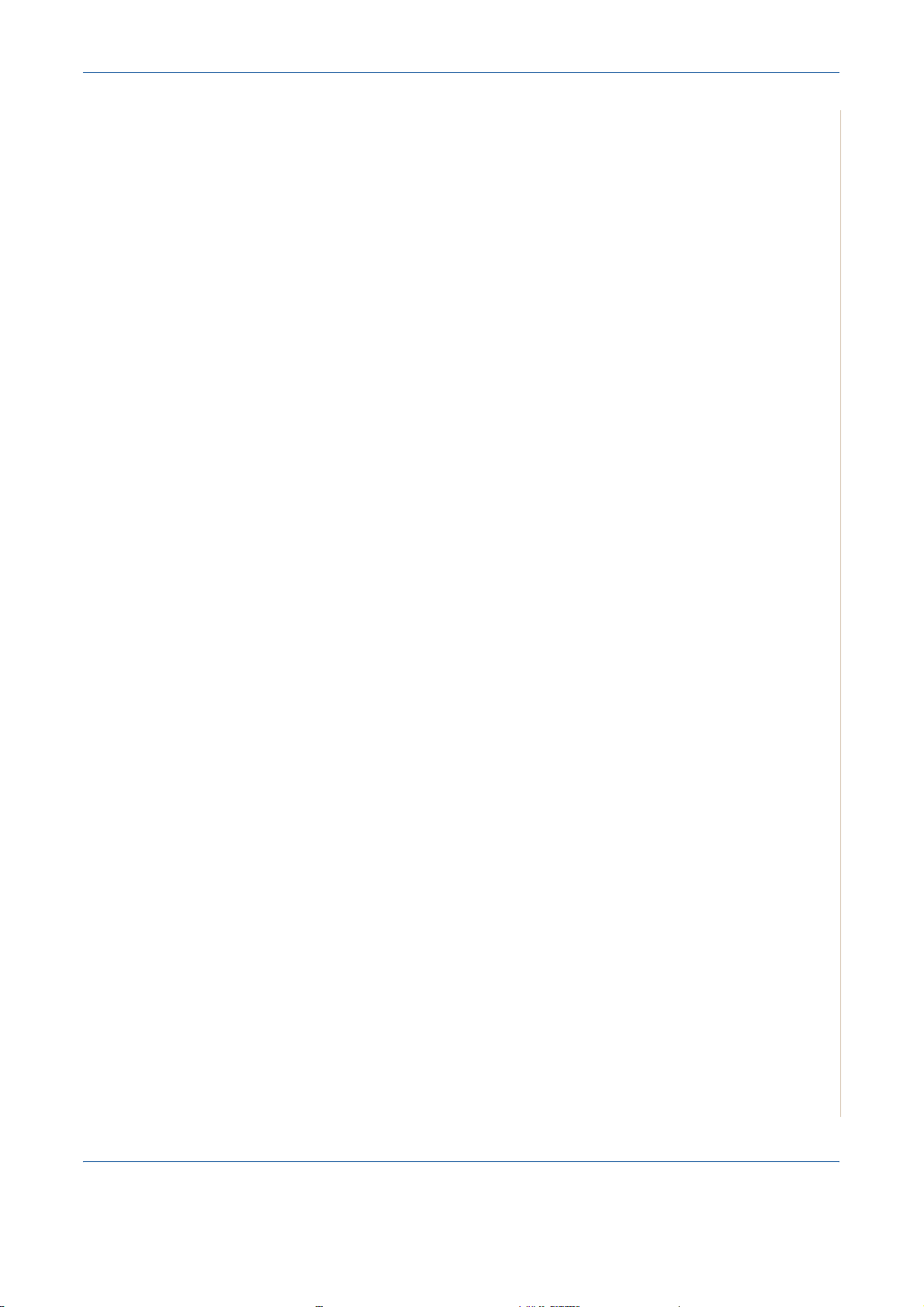
1 Καλώς ορίσατε
ΕΥΡΩΠΗ
Πιστοποίηση κατά την Οδηγία 1999/5/ΕΚ περί ραδιοηλεκτρικού
εξοπλισµού και τηλεπικοινωνιακού τερµατικού εξοπλισµού
Το παρόν προϊόν της Xerox έχει πιστοποιηθεί από τη Xerox για
πανευρωπαϊκή σύνδεση ενός τερµατικού σε αναλογικό δηµόσιο τηλεφωνικό
δίκτυο µεταγωγής (PSTN) σύµφωνα µε την Οδηγία 1999/5/EΚ.
Το προϊόν αυτό έχει σχεδιαστεί για λειτουργία στα εθνικά δίκτυα PSTN και
συµβατά συστήµατα PBX των παρακάτω χωρών:
Αυστρία Ελβετία Ιταλία Πορτογαλία
Βέλγιο Ελλάδα Λουξεµβούργο Ρουµανία
Βουλγαρία Ηνωµένο
Βασίλειο
Γαλλία Ιρλανδία Ολλανδία Τσεχία
Γερµανία Ισλανδία Ουγγαρία Φινλανδία
∆ανία Ισπανία Πολωνία
Σε περίπτωση προβληµάτων, πρέπει να
δυνατό µε τον τοπικό αντιπρόσωπο της Xerox.
Αυτό το προϊόν έχει δοκιµαστεί και είναι συµβατό µε TBR 21, µια τεχνική
προδιαγραφή για τερµατικό εξοπλισµό που προορίζεται για χρήση σε
αναλογικά-µεταγώµενα δίκτυα στην Ευρωπαϊκή Οικονοµική Ζώνη.
Αυτό το προϊόν µπορεί να διαµορφωθεί
άλλων χωρών. Επικοινωνήστε µε τον αντιπρόσωπο Xerox εάν πρέπει να
συνδεθείτε ξανά σε δίκτυο άλλης χώρας.
Νορβηγία Σουηδία
επικοινωνήσετε το συντοµότερο
ώστε να είναι συµβατό µε τα δίκτυα
ΣΗΜΕΙΩΣΗ: Εάν και αυτό το προϊόν µπορεί να χρησιµοποιηθεί µε σήµα
αποσύνδεσης (παλµικό) ή DTMF (τονικό), συνιστάται να ρυθµιστεί για χρήση
σήµατος DTMF. Το σήµα DTMF παρέχει αξιόπιστη και ταχύτερη ρύθµιση του
συστήµατος κλήσεων.
Η τροποποίηση, η σύνδεση σε λογισµικό εξωτερικού ελέγχου ή σε συσκευή
εξωτερικού
άκυρη αυτή την πιστοποίηση.
ελέγχου που δεν έχει εξουσιοδοτηθεί από τη Xerox, καθιστούν
Xerox Phaser 3200MFP 1-19
Page 28
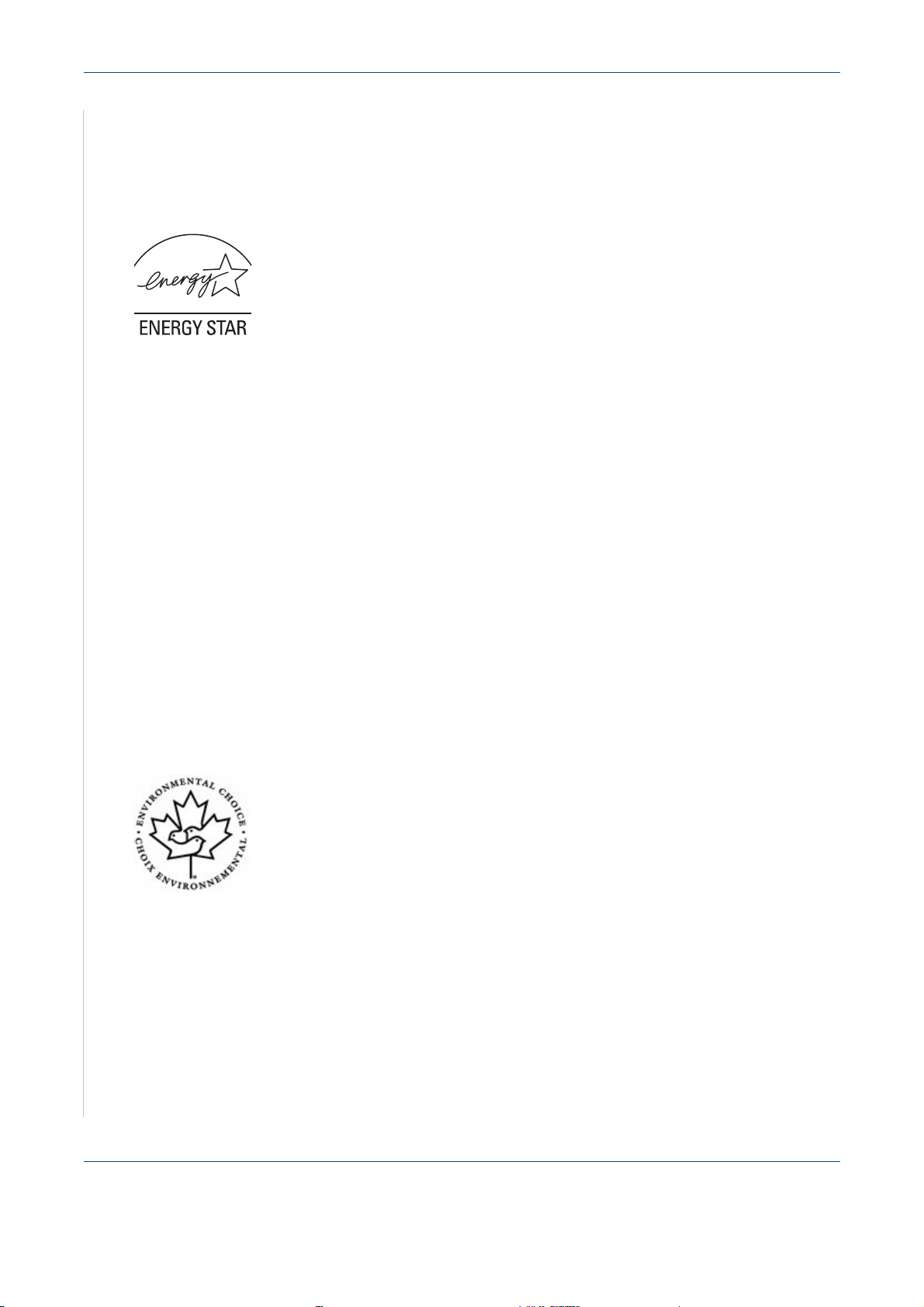
1 Καλώς ορίσατε
Περιβαλλοντική συµµόρφωση
ΗΠΑ
ENERGY STAR
Ως εταίρος ENERGY STAR®, η Xerox Corporation έχει καθορίσει ότι το
προϊόν αυτό (στη βασική του σύνθεση) πληροί τις κατευθυντήριες οδηγίες
ENERGY STAR σχετικά µε την αποτελεσµατική διαχείριση ενέργειας.
Το ENERGY STAR και το σήµα ENERGY STAR είναι σήµατα κατατεθέντα
στις Ηνωµένες Πολιτείες.
Το πρόγραµµα εξοπλισµού απεικόνισης ENERGY STAR είναι µια κοινή
προσπάθεια µεταξύ των κυβερνήσεων των ΗΠΑ, της Ιαπωνίας, της
Ευρωπαϊκής Ένωσης και της βιοµηχανίας παραγωγής εξοπλισµού γραφείου µε
σκοπό την προώθηση φωτοαντιγραφικών, εκτυπωτών, φαξ, πολυλειτουργικών
µηχανηµάτων, προσωπικών υπολογιστών και οθονών που εξοικονοµούν
ενέργεια. Η µείωση της κατανάλωσης ενέργειας από το προϊόν συµβάλλει στην
καταπολέµηση του νέφους, της όξινης βροχής και των µακροπρόθεσµων
κλιµατολογικών αλλαγών λόγω µείωσης των εκποµπών που προκαλούνται
από την εκποµπή ηλεκτρικής ενέργειας.
Ο εξοπλισµός της Xerox µε χαρακτηρισµό ENERGY STAR προρυθµίζεται από
το εργοστάσιο. Το µηχάνηµα διατίθεται µε ένα χρονοδιακόπτη για τη µετάβαση
σε λειτουργία εξοικονόµησης ενέργειας εντός 15 λεπτών από το τελευταίο
αντίγραφο/αντίτυπο. Για αναλυτικότερη περιγραφή αυτής της δυνατότητας,
καθώς και για οδηγίες σχετικά µε την αλλαγή του προεπιλεγµένου χρόνου ώστε
να ανταποκρίνεται στις ώρες εργασίας σας, δείτε την ενότητα εγκατάστασης του
µηχανήµατος στον παρόντα οδηγό.
Καναδάς
Environmental Choice
Η Terra Choice Environmental Serviced, Inc. του Καναδά έχει επαληθεύσει ότι
αυτό το προϊόν συµµορφώνεται µε όλες τις ισχύουσες απαιτήσεις για το σήµα
Environmental Choice EcoLogo όσον αφορά το µειωµένο αντίκτυπο στο
περιβάλλον.
Καθώς συµµετέχει στο πρόγραµµα Environmental Choice, η Xerox Corporation
έχει καθορίσει ότι αυτό το προϊόν πληροί τις κατευθυντήριες οδηγίες
Environmental Choice σχετικά µε την αποτελεσµατική διαχείριση ενέργειας.
Το Environment Canada καθιέρωσε το πρόγραµµα Environmental Choice
το 1988 για να βοηθήσει τους καταναλωτές να αναγνωρίζουν προϊόντα και
υπηρεσίες που σέβονται το περιβάλλον. Τα φωτοαντιγραφικά, εκτυπωτές,
ψηφιακά πιεστήρια και φαξ πρέπει να πληρούν τα κριτήρια εξοικονόµησης
ενέργειας και εκποµπών και να είναι συµβατά µε ανακυκλώσιµα αναλώσιµα.
Το Environmental Choice περιλαµβάνει περισσότερα από 1.600 εγκεκριµένα
προϊόντα και 140 αδειούχους. Η Xerox βρίσκεται στην κορυφή όσον αφορά τη
διάθεση εγκεκριµένων προϊόντων για EcoLogo.
1-20 Xerox Phaser 3200MFP
Page 29
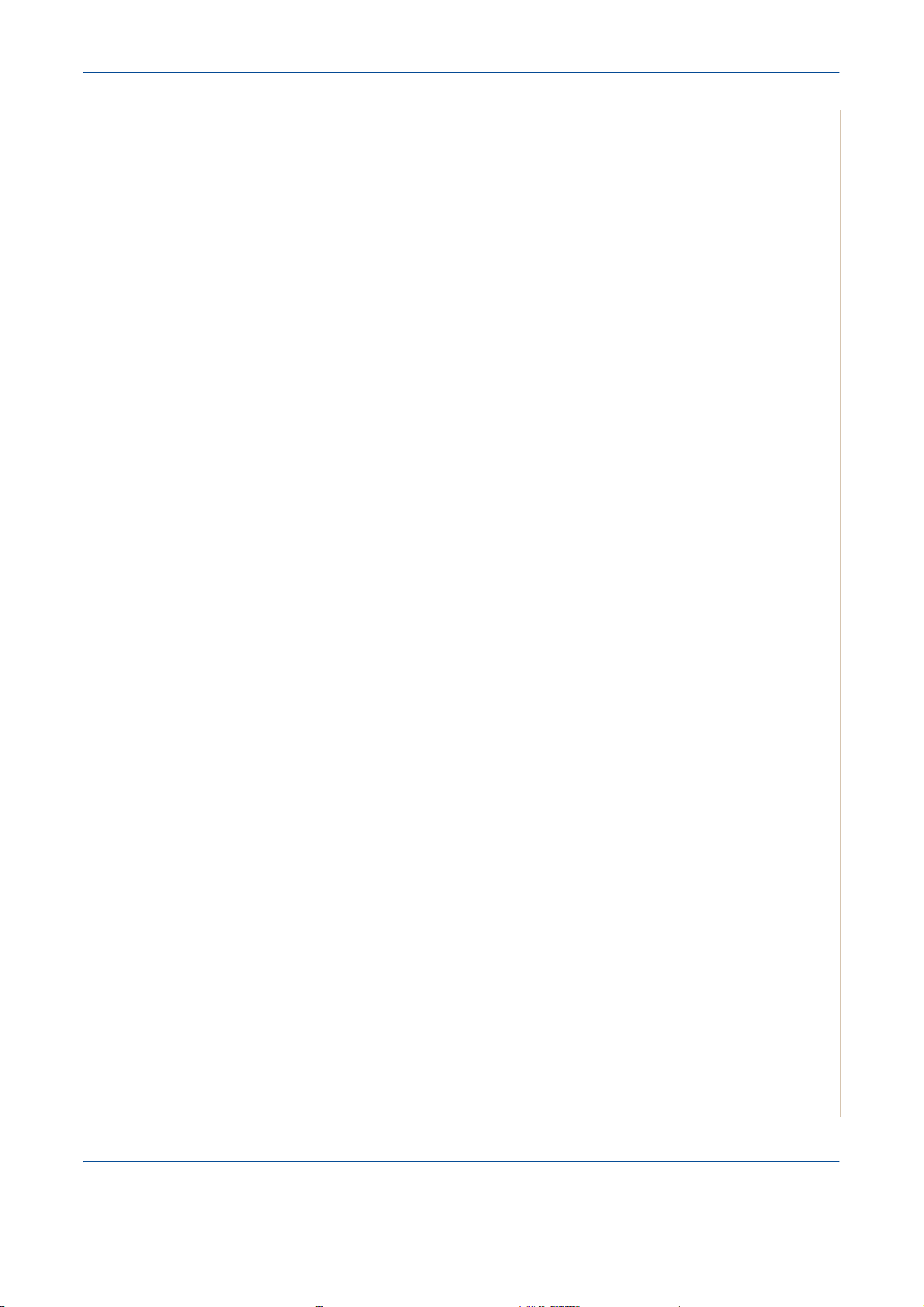
Παράνοµα αντίγραφα
ΗΠΑ
Το Κογκρέσο, µε σχετικό νοµοθέτηµα, απαγορεύει την αναπαραγωγή των
παρακάτω θεµάτων σε ορισµένες περιπτώσεις. Μπορεί να επιβληθεί
χρηµατική ποινή ή ποινή φυλάκισης σε όσους βρεθούν ένοχοι αναπαραγωγής
αυτών.
1. Υποχρεώσεις ή τίτλους της Κυβέρνησης των Ηνωµένων Πολιτειών,
όπως:
1 Καλώς ορίσατε
Πιστωτικοί τίτλοι
Τοκοµερίδια από οµόλογα Τραπεζογραµµάτια του
Πιστοποιητικά για ασήµι Πιστοποιητικά για χρυσό
Οµόλογα Ηνωµένων Πολιτειών Έντοκα µακροπρόθεσµα κρατικά
Γραµµάτια Oµοσπονδιακού
Aποθεµατικού Συστήµατος
Πιστοποιητικά καταθέσεων Χαρτονοµίσµατα
Οµόλογα και υποχρεώσεις
FHA, κ.λπ.
Οµόλογα. (Τα αποταµιευτικά οµόλογα ΗΠΑ µπορούν να φωτογραφηθούν
µόνο για λόγους δηµοσιότητας σε σχέση µε διαφηµιστική εκστρατεία για
την πώληση τέτοιων οµολόγων.)
Χαρτόσηµα εφορίας. (Εάν είναι αναγκαία η αναπαραγωγή νοµικού εγγράφου
µε ακυρωµένα χαρτόσηµα εφορίας, επιτρέπεται µε την προϋπόθεση ότι
η αναπαραγωγή του εγγράφου προορίζεται για νόµιµους λόγους.)
Ακυρωµένα ή µη ακυρωµένα γραµµατόσηµα. (Για φιλοτελικούς σκοπούς,
τα γραµµατόσηµα µπορούν να φωτογραφηθούν, µε την προϋπόθεση ότι
η αναπαραγωγή θα είναι ασπρόµαυρη και ότι θα είναι λιγότερο από
το 75% ή περισσότερο από το 150% των γραµµικών διαστάσεων του
πρωτοτύπου.)
Ταχυδροµικές επιταγές.
Γραµµάτια
εξουσιοδοτηµένοι λειτουργοί των ΗΠΑ.
Ένσηµα και άλλα εργαλεία αντιπροσώπευσης αξίας, σε οποιαδήποτε
νοµισµατική αξία, που εκδόθηκαν (ή µπορεί να εκδοθούν) στο πλαίσιο
οποιουδήποτε νόµου του Κογκρέσου.
, επιταγές ή συναλλαγµατικές που υπογράφουν
ορισµένων κυβερνητικών φορέων, όπως της
Νόµισµα Εθνικής Τράπεζας
Oµοσπονδιακού Aποθεµατικού
Συστήµατος
γραµµάτια ΗΠΑ
Κερµατικά γραµµάτια
2. Αναπροσαρµοζόµενα πιστοποιητικά αποζηµίωσης σε βετεράνους
παγκόσµιων πολέµων.
3. Υποχρεώσεις ή τίτλοι ξένων κυβερνήσεων, τραπεζών ή εταιρειών.
Xerox Phaser 3200MFP 1-21
Page 30
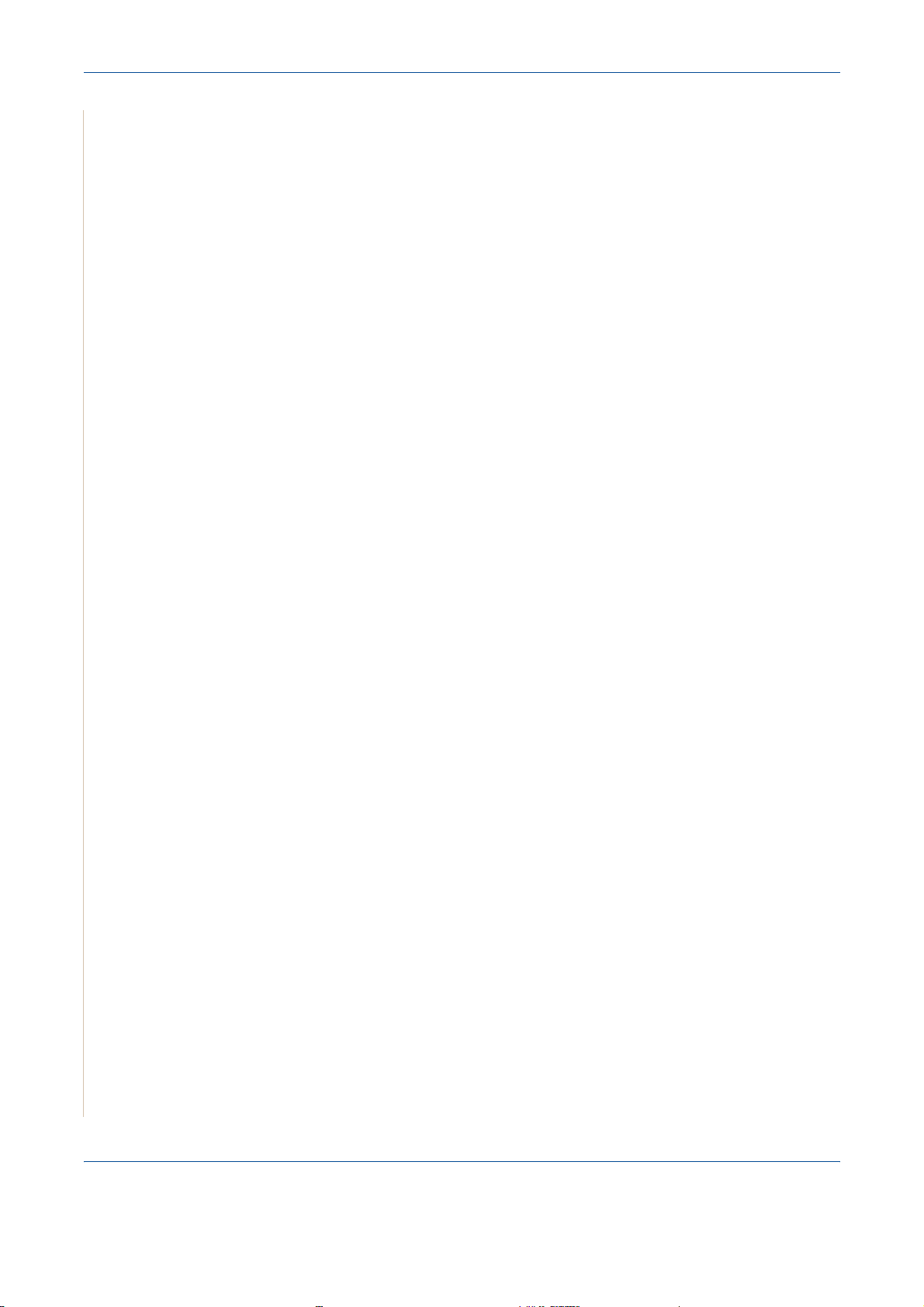
1 Καλώς ορίσατε
4. Υλικά που καλύπτονται από πνευµατικά δικαιώµατα, εκτός και αν έχει
εξασφαλιστεί η άδεια του κατόχου των πνευµατικών δικαιωµάτων ή εάν
η αναπαραγωγή εµπίπτει στις διατάξεις περί “δίκαιης χρήσης”
ή δικαιωµάτων αναπαραγωγής σε βιβλιοθήκη της νοµοθεσίας περί
πνευµατικών δικαιωµάτων. Μπορείτε να λάβετε περισσότερες
πληροφορίες σχετικά µε αυτές τις προβλέψεις από το Congress,
Washington, D.C. 20559. Ζητήστε την εγκύκλιο R21.
5. Πιστοποιητικά υπηκοότητας. (Τα ξένα πιστοποιητικά υπηκοότητας
µπορούν να φωτογραφηθούν.)
6. ∆ιαβατήρια. (Τα ξένα διαβατήρια µπορούν να φωτογραφηθούν.)
7. Χαρτιά µετανάστευσης.
8. Πρόχειρες κάρτες εγγραφής.
9. Χαρτιά υπηρεσιών που φέρουν τις παρακάτω πληροφορίες µητρώου:
Εισόδηµα
Κατάσταση εξαρτώµενου
Ποινικό µητρώο
Στρατιωτική θητεία
Φυσική ή πνευµατική κατάσταση
Εξαίρεση: Μπορούν να φωτογραφηθούν τα πιστοποιητικά απόλυσης από
το στρατό των ΗΠΑ.
10. Σήµατα, ταυτότητες, πάσο ή διακριτικά που φέρει στρατιωτικό προσωπικό,
ή µέλη των διάφορων οµοσπονδιακών τµηµάτων, όπως το FBI,
το Υπουργείο Οικονοµικών κ.λπ. (εκτός και αν η φωτογραφία έχει ζητηθεί
από προϊστάµενο ή σχετικό τµήµα ή υπηρεσία).
Η αναπαραγωγή των παρακάτω απαγορεύεται επίσης σε
Πολιτείες:
Άδειες αυτοκινήτου - Άδειες οδήγησης - Τίτλοι ιδιοκτησίας αυτοκινήτου.
Η παραπάνω λίστα δεν εκθέτει όλες τις περιπτώσεις και δεν αναλαµβάνεται
καµία ευθύνη για την πληρότητα ή την ακρίβειά της. Σε περίπτωση αµφιβολίας,
συµβουλευθείτε το δικηγόρο σας.
ορισµένες
Καναδάς
Το Κοινοβούλιο, µε σχετικό νοµοθέτηµα, απαγορεύει την αναπαραγωγή των
παρακάτω θεµάτων σε ορισµένες περιπτώσεις. Μπορεί να επιβληθεί χρηµατική
ποινή ή ποινή φυλάκισης σε όσους βρεθούν ένοχοι αναπαραγωγής αυτών.
1. Τρέχοντα τραπεζογραµµάτια ή χαρτονοµίσµατα.
2. Υποχρεώσεις ή τίτλοι κυβέρνησης ή τράπεζας.
3. Χαρτί γραµµατίων ∆ηµοσίου.
4. Η σφραγίδα δηµοσίου του Καναδά ή επαρχίας, ή η σφραγίδα φορέα
ή αρχής του δηµοσίου στον Καναδά, ή δικαστήριο.
1-22 Xerox Phaser 3200MFP
Page 31

1 Καλώς ορίσατε
5. ∆ιακηρύξεις, εντολές, κανονισµοί ή διορισµοί, ή δελτία αυτών (µε σκοπό να
εµφανίζονται ψευδώς ότι έχουν εκτυπωθεί από το Εθνικό Τυπογ ρ αφείο του
Καναδά, ή το ισοδύναµο τυπογραφείο επαρχίας).
6. Μάρκες, επωνυµίες, σφραγίδες, περιτυλίγµατα ή σχέδια από ή για
λογαριασµό της κυβέρνησης του Καναδά ή µιας επαρχίας, της κυβέρνησης
κράτους εκτός του Καναδά ή τµήµατος, συµβουλίου, Επιτροπής
ή υπηρεσίας που ιδρύεται από την Κυβέρνηση του Καναδά ή επαρχίας
ή από κυβέρνηση κράτους εκτός του Καναδά
.
7. Αποτυπωµένα ή αυτοκόλλητα χαρτόσηµα που χρησιµοποιούνται ως
πηγή εσόδων από την Κυβέρνηση του Καναδά ή επαρχίας ή από
κυβέρνηση κράτους εκτός του Καναδά.
8. Έγγραφα, µητρώα ή αρχεία που τηρούνται από φορείς του δηµοσίου που
είναι επιφορτισµένοι µε το καθήκον δηµιουργίας ή έκδοσης επίσηµων
αντιγράφων αυτών, σε περίπτωση που το αντίγραφο εµφανίζεται ψευδώς
ως επίσηµο.
9. Υλικό που καλύπτεται από πνευµατικά δικαιώµατα ή εµπορικά σήµατα,
χωρίς τη συγκατάθεση του κατόχου των πνευµατικών δικαιωµάτων ή των
εµπορικών σηµάτων.
Η παραπάνω λίστα παρέχεται για τη δική σας βοήθεια αλλά δεν περιλαµβάνει
όλες τις περιπτώσεις, συνεπώς δεν αναλαµβάνεται καµία
την πληρότητα και ακρίβειά της. Σε περίπτωση αµφιβολίας, συµβουλευθείτε
το δικηγόρο σας.
ευθύνης ως προς
Άλλες χώρες
Η αντιγραφή ορισµένων εγγράφων µπορεί να είναι παράνοµη στη χώρα σας.
Μπορεί να επιβληθεί χρηµατική ποινή ή ποινή φυλάκισης σε όσους βρεθούν
ένοχοι αναπαραγωγής αυτών.
Οµόλογα ρήτρας ξένου νοµίσµατος
Χαρτονοµίσµατα και επιταγές
Τραπεζικά και κρατικά οµόλογα και χρεόγραφα
∆ιαβατήρια και ταυτότητες
Υλικό που καλύπτεται
χωρίς τη συγκατάθεση του κατόχου τους
Γραµµατόσηµα και άλλα διαπραγµατεύσιµα εργαλεία
Αυτή η λίστα δεν εκθέτει όλες τις περιπτώσεις και δεν αναλαµβάνεται καµία
ευθύνη για την πληρότητα ή την ακρίβειά της. Σε περίπτωση αµφιβολίας,
συµβουλευθείτε το δικηγόρο σας.
από πνευµατικά δικαιώµατα ή εµπορικά σήµατα,
Xerox Phaser 3200MFP 1-23
Page 32

1 Καλώς ορίσατε
Ανακύκλωση και απόρριψη προϊόντων
Εάν διαχειρίζεστε την απόθεση του προϊόντος Xerox που κατέχετε, σηµειώστε
ότι το προϊόν µπορεί να περιέχει µόλυβδο, ψευδάργυρο, υπερχλώριο και άλλα
υλικά των οποίων η απόθεση µπορεί να επιβλέπεται από κανονιστικούς φορείς
λόγω του αντίκτυπου στο περιβάλλον. Η παρουσία µολύβδου, ψευδάργυρου και
υπερχλώριου ακολουθούσε τους κανονισµούς που ίσχυαν όταν το
διατέθηκε στην αγορά. Για πληροφορίες απόθεσης, επικοινωνήστε µε τις τοπικές
αρχές. Υλικό µε υπερχλώριο - Αυτό το προϊόν µπορεί να περιέχει µία
ή περισσότερες διατάξεις που περιέχουν υπερχλώριο, όπως µπαταρίες. Ίσως
απαιτηθεί ειδικός χειρισµός.
∆είτε τη διεύθυνση www.dtxc.ca.gov/hazardouswasteperchlorate
περισσότερες πληροφορίες.
Η Xerox διαθέτει ένα πρόγραµµα συλλογής και επιστροφής εξοπλισµού,
σε συνδυασµό µε επαναχρησιµοποίηση/ ανακύκλωση. Επικοινωνήστε µε
κάποιον πωλητή της (1-800-ASK-XEROX) για να µάθετε εάν αυτό το προϊόν
της Xerox συµµετέχει στο πρόγραµµα. Για περισσότερες πληροφορίες
σχετικά µε τα περιβαλλοντικά προγράµµατα της Xerox, επισκεφτείτε την
τοποθεσία www.xerox.com/environment
για πληροφορίες σχετικά µε την ανακύκλωση και απόρριψη. Στις Ηνωµένες
Πολιτείες, µπορείτε επίσης να επισκεφθείτε την τοποθεσία του Electronic
Industries Alliance στο web: www.eiae.org
ή επικοινωνήστε µε τις τοπικές αρχές
.
προϊόν
για
Ευρωπαϊκή Ένωση
Οδηγία WEEE 2002/96/ΕΚ
Κάποιος εξοπλισµός µπορεί να χρησιµοποιείται τόσο σε οικιακό όσο και σε
επαγγελµατικό περιβάλλον.
Οικιακό περιβάλλον
Η εφαρµογή αυτού του συµβόλου στον εξοπλισµό σας αποτελεί επιβεβαίωση ότι
δεν πρέπει να απορρίψετε τον εξοπλισµό µε τα υπόλοιπα οικιακά απορρίµµατα.
Σύµφωνα µε την ευρωπαϊκή νοµοθεσία, ο ηλεκτρικός και ηλεκτρονικός
εξοπλισµός για τον οποίο έχει επέλθει το τέλος λειτουργικής ζωής και πρέπει
να απορριφθεί, πρέπει να διαχωριστεί από τα οικιακά απορρίµµατα.
Τα ιδιωτικά νοικοκυριά σε κράτη-µέλη της ΕΕ µπορούν να επιστρέψουν τον
χρησιµοποιηµένο ηλεκτρικό και
εγκαταστάσεις συλλογής χωρίς χρέωση. Επικοινωνήστε µε την τοπική αρχή
απόρριψης για πληροφορίες.
Σε ορισµένα κράτη-µέλη, όταν αγοράζετε νέο εξοπλισµό, ο τοπικός
µεταπωλητής µπορεί να επιστρέψει τον παλιό σας εξοπλισµό χωρίς χρέωση.
Ρωτήστε τον µεταπωλητή για πληροφορίες.
ηλεκτρονικό εξοπλισµό σε καθορισµένες
1-24 Xerox Phaser 3200MFP
Page 33

1 Καλώς ορίσατε
Επαγγελµατικό περιβάλλον
Η εφαρµογή αυτού του συµβόλου στον εξοπλισµό σας αποτελεί επιβεβαίωση
ότι πρέπει να απορρίψετε αυτόν τον εξοπλισµό σύµφωνα µε τους εθνικούς
κανονισµούς.
Σύµφωνα µε την ευρωπαϊκή νοµοθεσία, ο ηλεκτρικός και ηλεκτρονικός
εξοπλισµός για τον οποίο έχει επέλθει το τέλος λειτουργικής ζωής και
να απορριφθεί, πρέπει να διαχειρίζεται µε τις συµφωνηµένες διαδικασίες.
Πριν από την απόρριψη, επικοινωνήστε µε τον τοπικό διανοµέα ή τον
αντιπρόσωπο της Xerox για πληροφορίες σχετικά µε τη συλλογή κατά το
τέλος λειτουργικής ζωής.
πρέπει
Xerox Phaser 3200MFP 1-25
Page 34

1 Καλώς ορίσατε
1-26 Xerox Phaser 3200MFP
Page 35

2 Πρώτα βήµατα
2 Πρώτα βήµατα
Πριν αρχίσετε να χρησιµοποιείτε το µηχάνηµα, πρέπει να πραγµατοποιήσετε
ορισµένες εργασίες. Χρησιµοποιώντας τις πληροφορίες σε αυτό το κεφάλαιο,
αποσυσκευάστε και εγκαταστήστε το µηχάνηµα.
Αυτό το κεφάλαιο περιλαµβάνει:
• Αποσυσκευασία του µηχανήµατος – σελίδα 2-2
• Επιλογή θέσης τοποθέτησης – σελίδα 2-3
• Τοποθέτηση χαρτιού – σελίδα 2-6
• Πραγµατοποίηση συνδέσεων
• Ενεργοποίηση του µηχανήµατος – σελίδα 2-11
• Εγκατάσταση λογισµικού εκτυπωτή – σελίδα 2-12
• Χρήση του ControlCentre – σελίδα 2-22
– σελίδα 2-8
Xerox Phaser 3200MFP 2-1
Page 36

2 Πρώτα βήµατα
Αποσυσκευασία του µηχανήµατος
1. Αφαιρέστε το µηχάνηµα και όλα τα εξαρτήµατα από τη χαρτονένια
συσκευασία. Βεβαιωθείτε ότι το µηχάνηµα έχει συσκευαστεί µαζί µε τα
παρακάτω στοιχεία:
ΣΗΜΕΙΩΣΗ: Η εµφάνιση του καλωδίου τροφοδοσίας ηλεκτρικού ρεύµατος
και του καλωδίου τηλεφωνικής γραµµής ενδέχεται να διαφέρει ανάλογα µε τις
προδιαγραφές της χώρας σας. Το ηλεκτρικό καλώδιο πρέπει να συνδεθεί σε
γειωµένη πρίζα.
ΣΗΜΕΙΩΣΗ: Τα CD-ROM περιέχουν το πρόγραµµα οδήγησης εκτυπωτή της
Xerox, τα προγράµµατα οδήγησης σάρωσης, λογισµικό, το Network Scan,
τον Οδηγό χρήσης, το Status Monitor και το ControlCentre.
ΣΗΜΕΙΩΣΗ:
να χρησιµοποιήσετε το καλώδιο τηλεφωνικής γραµµής που διατίθεται µαζί µε το
µηχάνηµα. Εάν το αντικαταστήσετε µε καλώδιο άλλης εταιρείας, θα πρέπει να
είναι AWG #26 ή µεγαλύτερο καλώδιο τηλεφωνικής γραµµής.
2-2 Xerox Phaser 3200MFP
Τα εξαρτήµατα µπορεί να διαφέρουν από χώρα σε χώρα. Πρέπει
Page 37

2. Αφαιρέστε την ταινία συσκευασίας από το µπροστινό, το πίσω και τα
πλαϊνά µέρη του µηχανήµατος.
Επιλογή θέσης τοποθέτησης
Επιλέξτε µια επίπεδη, σταθερή θέση τοποθέτησης µε επαρκή χώρο για την
κυκλοφορία αέρα γύρω από το µηχάνηµα. Αφήστε επιπλέον χώρο για να
ανοίγουν οι πόρτες και οι δίσκοι.
2 Πρώτα βήµατα
Αυτοκόλλητη
ταινία
Ο χώρος θα πρέπει να αερίζεται καλά και να βρίσκεται µακριά από άµεση
ηλιακή ακτινοβολία ή πηγές θερµότητας, κρύου και
το µηχάνηµα κοντά στην άκρη του γραφείου ή του τραπεζιού.
Ελεύθερος χώρος
Το διάγραµµα εµφανίζει το χώρο που
πρέπει να είναι ελεύθερος γύρω από
το µηχάνηµα για πρόσβαση και
αερισµό.
υγρασίας. Μην τοποθετείτε
Xerox Phaser 3200MFP 2-3
Page 38

2 Πρώτα βήµατα
Τοποθέτηση της κασέτας γραφίτη
1. Ανοίξτε το µπροστινό
καπάκι.
2. Βγάλτε την κασέτα γραφίτη
από τη συσκευασία της και αφαιρέστε
το χαρτί που προστατεύει την κασέτα
τραβώντας την ταινία συσκευασίας.
3.
Κλυδωνίστε καλά την κασέτα 5 ή 6 φορές
για κατανοµή του γραφίτη. Έτσι,
ο γραφίτης θα ισοκατανεµηθεί,
διασφαλίζοντας ότι θα δηµιουργήσετε
το µέγιστο αριθµό αντιγράφων µε την
κασέτα.
ΣΗΜΕΙΩΣΗ: Εάν πέσει γραφίτης στα
ρούχα σας, σκουπίστε τον µε ένα στεγνό πανί και πλύνετε τα ρούχα µε κρύο
νερό. Το ζεστό νερό θα σταθεροποιήσει το γραφίτη στο ύφασµα.
ΠΡΟΣΟΧΗ: Για να µην χαλάσει η κασέτα γραφίτη, µην την αφήνετε
εκτεθειµένη στο φως για περισσότερο από λίγα λεπτά. Καλύψτε την µε
ένα κοµµάτι χαρτιού εάν έχει αφεθεί εκτεθειµένη για περισσότερο από
µερικά λεπτά.
ΠΡΟΣΟΧΗ:
Χρησιµοποιήστε τη χειρολαβή της κασέτας για να αποφύγετε την επαφή µε
τη συγκεκριµένη περιοχή.
2-4 Xerox Phaser 3200MFP
Μην αγγίζετε την πράσινη κάτω πλευρά της κασέτας γραφίτη.
Page 39

4. Αναπτύξτε τη χειρολαβή της
κασέτας γραφίτη. Πιάστε τη
χειρολαβή και εισάγετε την
κασέτα µέσα στο µηχάνηµα
έως ότου ασφαλίσει στη
θέση της.
ΣΗΜΕΙΩΣΗ: Κατά την
εισαγωγή ή αφαίρεση της
κασέτας γραφίτη, πρέπει να
προσέχετε ώστε να µην τη
γρατσουνίσετε στο πλαίσιο του
µηχανήµατος. Αυτό θα την
καταστρέψει και µπορεί να
αφήσει σηµάδια στα αντίγραφα.
5. Κλείστε το µπροστινό
καπάκι. Εάν το καπάκι δεν
έκλεισε καλά, µπορεί να
προκληθούν σφάλµατα
εκτύπωσης.
2 Πρώτα βήµατα
ΣΗΜΕΙΩΣΗ:
κείµενο µε κάλυψη 5%,
η αναµενόµενη διάρκεια ζωής της
κασέτας γραφίτη είναι περίπου
2.000/3.000 σελίδες. (1.500 σελίδες
για την κασέτα γραφίτη που
διατίθεται µαζί µε το µηχάνηµα.)
Όταν εκτυπώνετε
Xerox Phaser 3200MFP 2-5
Page 40

2 Πρώτα βήµατα
Τοποθέτηση χαρτιού
Ο δίσκος έχει µέγιστη χωρητικότητα 250 φύλλα απλού χαρτιού βάρους 75 g/m2.
1. Τραβήξτε το δίσκο προς τα
εµπρός για να ανοίξει.
2. Πιέστε τον πίσω οδηγό και
τραβήξτε τον προς τα έξω για
να µεγαλώσει ο δίσκος.
3. Ξεφυλλίστε τη δεσµίδα χαρτιού
για να ξεχωρίσουν οι σελίδες. Στη
συνέχεια χτυπήστε ελαφρά τη
δεσµίδα σε µια επίπεδη
επιφάνεια για να την ισιώσετε.
4. Τοπο θ ε τ ήσ τ ε χαρτί στο δίσκο για
να το ευθιάσετε µε την πίσω,
αριστερή γωνία του δίσκου.
Βεβαιωθείτε ότι και οι τέσσερις
γωνίες είναι επίπεδες στο δίσκο.
ΣΗΜΕΙΩΣΗ: Μην τοποθετήσετε
πάρα πολύ χαρτί στο δίσκο. Η
τοποθέτηση υπερβολικά µεγάλης
ποσότητας χαρτιού στο δίσκο µπορεί
να προκαλέσει εµπλοκή του χαρτιού.
2-6 Xerox Phaser 3200MFP
Page 41

2 Πρώτα βήµατα
5. Σπρώξτε τον πίσω και τον πλαϊνό οδηγό για να τους µετακινήσετε ώστε
να αγγίζουν τις άκρες της δεσµίδας χαρτιού.
ΣΗΜΕΙΩΣΗ: ∆εν πρέπει να τους
σπρώξετε µε δύναµη καθώς η δεσµίδα
χαρτιού µπορεί να λυγίσει. Εάν δεν
προσαρµόσετε σωστά τον πλαϊνό
οδηγό χαρτιού, ενδέχεται να
προκληθούν εµπλοκές χαρτιού.
Xerox Phaser 3200MFP 2-7
Page 42

2 Πρώτα βήµατα
Πραγµατοποίηση συνδέσεων
1. Συνδέστε τη µια άκρη του
παρεχόµενου καλωδίου
τηλεφωνικής γραµµής στην
υποδοχή βύσµατος LINE στο
µηχάνηµα και την άλλη άκρη
στην τηλεφωνική υποδοχή που
βρίσκεται στον τοίχο.
2. Συνδέστε το καλώδιο επέκτασης
του τηλεφώνου ή του αυτόµατου
τηλεφωνητή στην υποδοχή
βύσµατος EXT.
Στην υποδοχή τοίχου
ΣΗΜΕΙΩΣΗ: Αν θέλετε
να χρησιµοποιήσετε το µηχάνηµα για
τη λήψη φαξ, αλλά και φωνητικών
κλήσεων, πρέπει να συνδέσετε
ένα τηλέφωνο ή/και αυτόµατο
τηλεφωνητή στο µηχάνηµα.
Για χρήστες στο Η.Β.:
Οι χρήστες στο Η.Β. θα πρέπει να
συνδέσουν το καλώδιο του
τηλεφώνου στο παρεχόµενο
καλώδιο TAM και στη συνέχεια να
συνδέσουν το καλώδιο TAM στην
υποδοχή βύσµατος EXT. στο
πίσω µέρος του µηχανήµατος.
ΣΗΜΕΙΩΣΗ: Χρησιµοποιήστε
το καλώδιο TAM και το καλώδιο
τηλεφωνικής γραµµής που
παρέχονται µε το µηχάνηµα.
Σε µια συσκευή τηλεφώνου
ή αυτόµατου τηλεφωνητή
Καλώδιο τηλεφώνου και
αυτόµατου τηλεφωνητή (TAM)
2-8 Xerox Phaser 3200MFP
Page 43

2 Πρώτα βήµατα
Στο Ηνωµένο Βασίλειο, εάν συνδέσετε ένα τηλέφωνο ή αυτόµατο τηλεφωνητή
τρισύρµατου τύπου (σύρµα παράκαµψης, παλαιότερος εξοπλισµός) στην
υποδοχή βύσµατος EXT. του µηχανήµατος, ο εξωτερικός εξοπλισµός δεν
θα κουδουνίζει κατά τη λήψη εισερχόµενης κλήσης γιατί το µηχάνηµα είναι
σχεδιασµένο να
αυτή την ασυµβατότητα, χρησιµοποιείτε δισύρµατα τηλέφωνα και αυτόµατους
τηλεφωνητές (νεότερος εξοπλισµός).
λειτουργεί µε την τελευταία τεχνολογία. Για να αποτρέψετε
Για χρήστες στη Γερµανία
Για χρήστες στη Γαλλία
Xerox Phaser 3200MFP 2-9
Page 44

2 Πρώτα βήµατα
3. Συνδέστε ένα καλώδιο USB στη θύρα USB του µηχανήµατος. Συνδέστε
στη θύρα USB του υπολογιστή σας.
4. Εάν θέλετε να χρησιµοποιήσετε καλώδιο LAN, αγοράστε ένα καλώδιο
LAN και συνδέστε το στην υποδοχή LAN στο µηχάνηµα (Phaser
3200MFP/N µόνο).
2-10 Xerox Phaser 3200MFP
Page 45

Ενεργοποίηση του µηχανήµατος
1. Συνδέστε τη µια άκρη του
παρεχόµενου καλωδίου
τροφοδοσίας στο ρευµατολήπτη
του µηχανήµατος και την άλλη
άκρη σε έναν κατάλληλα
γειωµένο ρευµατοδότη.
2. Πατήστε το διακόπτη ισχύος για
να ενεργοποιήσετε το µ ηχάνηµα.
Στην οθόνη εµφανίζεται το
µήνυµα “Warming Up Please
Wait” που αποτελεί ένδειξη
ότι το µηχάνηµα είναι
ενεργοποιηµένο.
Για προβολή του µηνύµατος σε
άλλη γλώσσα, δείτε Αλλαγή
γλώσσας εµφάνισης και χώρας στη σελίδα 2-15.
2 Πρώτα βήµατα
Στην έξοδο εναλλασσόµενου
ρεύµατος
ΠΡΟΕΙ∆ΟΠΟΙΗΣΗ: Η περιοχή τήξης µέσα στο µηχάνηµα είναι ζεστή.
Προσέξτε να µην αγγίξετε θερµές επιφάνειες πλησιάζοντας αυτή την
περιοχή.
ΠΡΟΣΟΧΗ: Μην αποσυναρµολογείτε το µηχάνηµα όσο είναι
ενεργοποιηµένο. Εάν το κάνετε, µπορεί να πάθετε ηλεκτροπληξία.
Xerox Phaser 3200MFP 2-11
Page 46

2 Πρώτα βήµατα
Εγκατάσταση λογισµικού εκτυπωτή
ΣΗΜΕΙΩΣΗ: Πρέπει να εγκαταστήσετε το λογισµικό χρησιµοποιώντας το
παρεχόµενο CD-ROM, αφού πρώτα στήσετε το µηχάνηµα και το συνδέσετε
στον υπολογιστή σας. Για λεπτοµέρειες, δείτε Κεφάλαιο 6, Εκτύπωση.
Το CD-ROM περιλαµβάνει το ακόλουθο λογισµικό:
Προγράµµατα για Windows
Για να χρησιµοποιήσετε το µηχάνηµα ως εκτυπωτή και σαρωτή σε
περιβάλλον Windows, πρέπει να εγκαταστήσετε το πρόγραµµα οδήγησης
περιφερειακών συσκευών πολλαπλών λειτουργιών (MFP). Μπορείτε να
εγκαταστήσετε ορισµένα ή όλα τα ακόλουθα στοιχεία:
• Πρόγραµµα οδήγησης εκτυπωτή: Χρησιµοποιήστε το συγκεκριµένο
πρόγραµµα οδήγησης για να αξιοποιήσετε πλήρως
εκτυπωτή σας.
•
Πρόγραµµα οδήγησης σάρωσης: Τα προγράµµατα οδήγησης TWAIN
και Windows Image Acquisition (WIA) είναι διαθέσιµα για σάρωση
εγγράφων στο µηχάνηµά σας.
τις λειτουργίες του
• ControlCentre: Χρησιµοποιήστε αυτό το πρόγραµµα για τη δηµιουργία
εγγραφών τηλεφωνικού καταλόγου και τον ορισµό προορισµού για το
κουµπί σάρωσης. Μπορείτε επίσης να κάνετε ενηµέρωση του
υλικολογισµικού του µηχανήµατος.
• Status Monitor: Αυτό το πρόγραµµα εµφανίζεται όταν προκύπτει σφάλµα
εκτύπωσης.
•
Network Scan: Αυτό το πρόγραµµα σάς επιτρέπει να σαρώσετε ένα
έγγραφο στο µηχάνηµά σας και να το αποθηκεύσετε σε έναν υπολογιστή
συνδεδεµένο σε δίκτυο (Phaser 3200MFP/N µόνο).
Πρόγραµµα οδήγησης για Macintosh (Phaser 3200MFP/N µόνο)
Μπορείτε να πραγµατοποιήσετε εκτύπωση και σάρωση σε λειτουργικά
συστήµατα Macintosh χρησιµοποιώντας το µηχάνηµα.
Πρόγραµµα οδήγησης για Linux
Μπορείτε να εκτυπώσετε και να σαρώσετε προς και από λειτουργικά συστήµατα
Linux χρησιµοποιώντας το µηχάνηµά σας (άµεσης σύνδεσης ή δικτυακό).
2-12 Xerox Phaser 3200MFP
Page 47

Απαιτήσεις συστήµατος
Το µηχάνηµα υποστηρίζει τα ακόλουθα λειτουργικά συστήµατα.
Windows 98/Me/2000/XP(32/64bit)/2003(32/64bit)/Vista
Ο παρακάτω πίνακας παραθέτει τις απαιτήσεις για Windows.
Στοιχείο Απαιτήσεις Προτεινόµενες
2 Πρώτα βήµατα
CPU Windows 98/Me/2000 Pentium II 400 MHz ή
ταχύτερος
Windows XP(32/64bit)/
2003(32/64bit)/Vista
RAM Windows 98/Me/2000 64 MB ή παραπάνω 128 MB
Windows XP(32/64bit)/
2003(32/64bit)
Windows Vista 512 MB ή παραπάνω 1GB
Ελεύθερος
χώρος
δίσκου
Internet
Explorer
Windows 98/Me/2000 300 MB ή παραπάνω 1GB
Windows XP(32/64bit)/
2003(32/64bit)
Windows Vista 15 GB 15 GB ή
Windows 98/Me/2000/
XP(32/64bit)/2003(32/
64bit)
Windows Vista
Pentium III 933 MHz ή
ταχύτερος
128 MB ή παραπάνω 256 MB
1 GB ή παραπάνω 5GB
5.0 ή νεότερη έκδοση
7.0 ή νεότερη έκδοση
Pentium III
933 MHz
Pentium IV
1GHz
περισσότερο
Macintosh 10.3 - 10.4 - ∆είτε Εγκατάσταση λογισµικού για Macintosh στη
σελίδα 6-46.
∆ιάφορα Linux - ∆είτε Εγκατάσταση του Unified Linux Driver στη σελίδα 6-32.
Xerox Phaser 3200MFP 2-13
Page 48

2 Πρώτα βήµατα
Λειτουργίες προγράµµατος οδήγησης εκτυπωτή
Τα προγράµµατα οδήγησης εκτυπωτή έχουν τις παρακάτω βασικές δυνατότητες:
• Επιλογή προέλευσης χαρτιού
• Μέγεθος χαρτιού, προσανατολισµός και είδος µέσου
• Αριθµός αντιγράφων
Ο παρακάτω πίνακας παραθέτει τις δυνατότητες που υποστηρίζονται από τα
προγράµµατα οδήγησης εκτυπωτή.
PostScript
∆υνατότητα
PCL 6
(Phaser 3200MPF/N µόνο)
Windows Windows Macintosh Linux
Εξοικονόµηση
γραφίτη
Επιλογή ποιότητας
εκτύπωσης
Εκτύπωση αφίσας Ν ΟΧΙ ΟΧΙ ΟΧΙ
Πολλαπλές σελίδες
ανά φύλλο (N-up)
Εκτύπωση µε
προσαρµογή στη
σελίδα
Εκτύπωση κλίµακας Ν Ν Ν ΟΧΙ
Υδατογράφηµα Ν ΟΧΙ ΟΧΙ ΟΧΙ
Επικάλυψη Ν ΟΧΙ ΟΧΙ ΟΧΙ
ΝΝΟΧΙΝ
ΝΝΝΝ
ΝΝΝΝ (2, 4)
ΝΝΝΟΧΙ
ΣΗΜΕΙΩΣΗ: Για λεπτοµέρειες σχετικά µε την εγκατάσταση λογισµικού και
χρήση των δυνατοτήτων του, δείτε Κεφάλαιο 6, Εκτύπωση.
2-14 Xerox Phaser 3200MFP
Page 49

Αλλαγή γλώσσας εµφάνισης και χώρας
Ορισµός γλώσσας
Για να αλλάξετε τη γλώσσα που εµφανίζεται στον πίνακα ελέγχου,
ακολουθήστε αυτά τα βήµατα:
1. Πατήστε Menu µέχρι να εµφανιστεί η ένδειξη “Machine Setup” στην πάνω
σειρά της οθόνης.
2. Πατήστε το πλήκτρο µετάβασης ( ή ) µέχρι να εµφανιστεί η ένδειξη
“Language” στην κάτω σειρά της οθόνης.
3. Πατήστε Enter. Η τρέχουσα ρύθµιση εµφανίζεται στην κάτω σειρά της
οθόνης.
4. Πατήστε το πλήκτρο µετάβασης ( ή ) µέχρι να εµφανιστεί στην οθόνη
η γλώσσα που θέλετε.
5. Πατήστε Enter για να αποθηκεύσετε την επιλογή.
6. Για να επιστρέψετε σε κατάσταση αναµονής, πατήστε Stop/Clear.
2 Πρώτα βήµατα
Ορισµός της ταυτότητας µηχανήµατος
Σε ορισµένες χώρες απαιτείται βάσει νόµου να εµφανίζεται ο αριθµός του φαξ σε
κάθε φαξ που στέλνετε. Η ταυτότητα του µηχανήµατος, η οποία περιλαµβάνει
τον αριθµό τηλεφώνου και το όνοµά σας (ή το όνοµα της εταιρείας), θα τυπώνεται
στην κορυφή κάθε σελίδας
1. Πατήστε Menu µέχρι να εµφανιστεί η ένδειξη “Machine Setup” στην
πάνω σειρά της οθόνης. Το πρώτο διαθέσιµο στοιχείο µενού “Machine
ID”, εµφανίζεται στην κάτω σειρά.
2. Πατήστε Enter. Η οθόνη σας ζητά να πληκτρολογήσετε τον αριθµό φαξ.
3. Εάν έχει ήδη οριστεί κάποιος αριθµός, εµφανίζεται.
4. Εισάγετε τον αριθµό φαξ χρησιµοποιώντας το αριθµητικό πληκτρολόγιο.
ΣΗΜΕΙΩΣΗ: Εάν κάνετε κάποιο λάθος κατά την εισαγωγή των αριθµών,
πατήστε το κουµπί για να διαγράψετε το τελευταίο ψηφίο.
5. Πατήστε Enter όταν ο αριθµός στην οθόνη είναι σωστός. Η οθόνη σας
ζητά να πληκτρολογήσετε µια ταυτότητα.
6.
Πληκτρολογήστε το όνοµά σας ή το όνοµα της εταιρείας χρησιµοποιώντας
το αριθµητικό πληκτρολόγιο.
που αποστέλλεται από το µηχάνηµα.
7. Μπορείτε να πληκτρολογήσετε αλφαριθµητικούς χαρακτήρες,
χρησιµοποιώντας το αριθµητικό πληκτρολόγιο και να συµπεριλάβετε
ειδικά σύµβολα πατώντας το κουµπί 0.
8.
Για λεπτοµέρειες σχετικά µε τη χρήση του αριθµητικού πληκτρολογίου για
εισαγωγή αλφαριθµητικών χαρακτήρων, δείτε Πληκτρολόγηση χαρακτήρων
µε χρήση του αριθµητικού πληκτρολογίου στη σελίδα 2-16.
Xerox Phaser 3200MFP 2-15
Page 50

2 Πρώτα βήµατα
Πληκτρολόγηση χαρακτήρων µε χρήση του αριθµητικού
πληκτρολογίου
9. Εάν θέλετε να εισαγάγετε το ίδιο γράµµα ή αριθµό διαδοχικά (π.χ. SS,
AA, 777), πληκτρολογήστε ένα ψηφίο, µετακινήστε το δροµέα πατώντας
το κουµπί και πληκτρολογήστε το επόµενο ψηφίο.
10. Εάν θέλετε να εισαγάγετε ένα χαρακτήρα κενού στο όνοµα, µπορείτε
επίσης να χρησιµοποιήσετε το κουµπί για να µετακινήσετε το δροµέα
ώστε να προσπεράσει τη συγκεκριµένη θέση.
11. Πατήστε Enter όταν το όνοµα στην οθόνη είναι σωστό.
12. Για να επιστρέψετε στην κατάσταση λειτουργίας αναµονής, πατήστε
Stop/Clear.
Κατά την εκτέλεση διαφόρων εργασιών, χρειάζεται να εισαγάγετε ονόµατα και
αριθµούς. Για παράδειγµα, όταν ρυθµίζετε το µηχάνηµα εισάγετε το όνοµά
σας (ή το όνοµα της εταιρείας σας) και τον αριθµό τηλεφώνου. Όταν
αποθηκεύετε µονοψήφιους ή διψήφιους αριθµούς ταχείας ή οµαδικής κλήσης,
µπορείτε επίσης να εισαγάγετε και τα αντίστοιχα ονόµατα.
Για να εισάγετε αλφαριθµητικούς χαρακτήρες:
1. Όταν σας ζητηθεί να εισαγάγετε ένα γράµµα, εντοπίστε το
κουµπί που φέρει σήµανση µε το χαρακτήρα που θέλετε.
Πατήστε το κουµπί µέχρι να εµφανιστεί το σωστό γράµµα
στην οθόνη.
Για παράδειγµα, για να πληκτρολογήσετε το γράµµα O,
πατήστε 6, µε τη σήµανση “MNO”.
Κάθε φορά που πατάτε το πλήκτρο 6, εµφανίζεται στην
οθόνη ένα διαφορετικό γράµµα, M, N, O και τέλος το 6.
Μπορείτε να πληκτρολογήσετε ειδικούς χαρακτήρες, όπως διάστηµα,
σύµβολο “συν” κ.λπ. Για λεπτοµέρειες, δείτε Γράµµατα και αριθµοί
πληκτρολογίου στη σελίδα 2-17.
2. Για να εισάγετε επιπλέον γράµµατα, επαναλάβετε το βήµα 1.
Εάν το επόµενο γράµµα είναι τυπωµένο στο ίδιο κουµπί, µετακινήστε το
δροµέα πατώντας το κουµπί και στη συνέχεια πατήστε το πλήκτρο που
φέρει σήµανση µε το γράµµα που θέλετε. Ο δροµέας θα µετακινηθεί δεξιά
και θα εµφανιστεί στην οθόνη το επόµενο γράµµα.
Μπορείτε να πληκτρολογήστε ένα διάστηµα πατώντας 1 µία φορά και
χρησιµοποιώντας το κουµπί του δροµέα.
3. Όταν ολοκληρώσετε την εισαγωγή γραµµάτων, πατήστε Enter.
2-16 Xerox Phaser 3200MFP
Page 51

Γράµµατα και αριθµοί πληκτρολογίου
2 Πρώτα βήµατα
Πλήκτρο
1 ∆ιάστηµα 1
2 ABC2
3DEF3
4GHΕ 4
5JKL5
6MNO6
7PQRS7
8TUV8
9WXYZ9
0 .@_-+,‘/*#&0
Αντιστοιχισµένοι αριθµοί, γράµµατα ή
χαρακτήρες
Αλλαγή αριθµών ή ονοµάτων
Εάν κάνετε κάποιο λάθος κατά την εισαγωγή αριθµού ή ονόµατος, πατήστε το
κουµπί για να διαγράψετε το τελευταίο ψηφίο ή χαρακτήρα. Στη συνέχεια,
πληκτρολογήστε το σωστό ψηφίο ή χαρακτήρα.
Εισαγωγή παύσης
Σε ορισµένα συστήµατα τηλεφωνίας, πρέπει να πληκτρολογήσετε έναν
κωδικό πρόσβασης (9, για παράδειγµα) και να περιµένετε να ακούσετε ένα
δεύτερο τόνο κλήσης. Σε τέτοιες περιπτώσεις, πρέπει να εισαγάγετε µια
παύση στον αριθµό τηλεφώνου.
Για εισαγωγή παύσης, πατήστε το κουµπί Redial/Pause στην κατάλληλη
θέση κατά την καταχώρηση του αριθµού τηλεφώνου. Ο χαρακτήρας “−”
εµφανίζεται στην αντίστοιχη θέση στην οθόνη.
Ρύθµιση της ηµεροµηνίας και της ώρας
Όταν ενεργοποιήσετε το µηχάνηµα για πρώτη φορά, θα σας ζητηθεί µέσω
µηνύµατος στην οθόνη να εισαγάγετε την τρέχουσα ηµεροµηνία και ώρα.
Μετά από την εισαγωγή δεν θα εµφανιστεί ξανά τέτοιο µήνυµα.
ΣΗΜΕΙΩΣΗ: Όταν ενεργοποιήσετε το µηχάνηµα µετά από µια µακρά
περίοδο απενεργοποίησης (περίπου 72 ώρες), πρέπει να ρυθµίσετε εκ νέου
την ηµεροµηνία και την ώρα.
1. Πατήστε Menu µέχρι να εµφανιστεί η ένδειξη “Machine Setup” στην πάνω
σειρά της οθόνης.
2. Πατήστε το πλήκτρο µετάβασης ( ή ) για να εµφανιστεί η ένδειξη “Date
& Time” στην κάτω σειρά και πατήστε Enter.
Xerox Phaser 3200MFP 2-17
Page 52

2 Πρώτα βήµατα
3. Εισαγάγετε τη σωστή ώρα και ηµεροµηνία χρησιµοποιώντας το αριθµητικό
πληκτρολόγιο.
Μονάδα Περιοχή
Μήνας 01 - 12
Ηµέρα 01 - 31
Έτος Απαιτούνται τέσσερα ψηφία
Ώρα 01 - 12 (12ωρη λειτουργία)
00 - 23 (24ωρη λειτουργία)
Λεπτό 00 - 59
ΣΗΜΕΙΩΣΗ: Η µορφή της ηµεροµηνίας ενδέχεται να διαφέρει από χώρα
σε χώρα.
Μπορείτε επίσης να χρησιµοποιήσετε το πλήκτρο µετάβασης ( ή ) για
να µετακινήσετε το δροµέα κάτω από το ψηφίο που θέλετε να διορθώσετε
και να πληκτρολογήσετε ένα νέο αριθµό.
4. Για να επιλέξετε “AM” ή “PM” για τη 12ωρη µορφή ώρας, πατήστε το
κουµπί ή .
5. Όταν ο δροµέας δεν βρίσκεται κάτω από το δείκτη AM ή PM, το πάτηµα
των πλήκτρων ή µετακινεί αµέσως το δροµέα στο δείκτη.
6. Μπορείτε να αλλάξετε τη λειτουργία του ρολογιού σε 24ωρη µορφή ώρας
(π.χ. το 01:00 PM να εµφανίζεται ως 13:00). Για λεπτοµέρειες, δείτε
Αλλαγή της λειτουργίας ρολογιού στη σελίδα 2-18.
7. Πατήστε Enter όταν η ώρα και η ηµεροµηνία στην οθόνη είναι σωστές.
8. Για να επιστρέψετε στην κατάσταση λειτουργίας αναµονής, πατήστε
Stop/Clear.
Αλλαγή της λειτουργίας ρολογιού
Μπορείτε να ορίσετε το µηχάνηµα να εµφανίζει την τρέχουσα ώρα
χρησιµοποιώντας είτε τη 12ωρη, είτε την 24ωρη µορφή ώρας.
1. Πατήστε Menu µέχρι να εµφανιστεί η ένδειξη “Machine Setup” στην
πάνω σειρά της οθόνης.
2. Πατήστε το πλήκτρο µετάβασης ( ή ) για να εµφανιστεί η ένδειξη
“Clock Mode” στην κάτω σειρά και πατήστε Enter.
3. Εµφανίζεται η τρέχουσα κατάσταση λειτουργίας του ρολογιού για το
µηχάνηµα.
4. Πατήστε το πλήκτρο µετάβασης ( ή ) για να επιλέξετε την άλλη
κατάσταση λειτουργίας και στη συνέχεια πατήστε Enter για να
αποθηκεύσετε την επιλογή.
5. Για να επιστρέψετε στην κατάσταση λειτουργίας αναµονής, πατήστε
Stop/Clear.
2-18 Xerox Phaser 3200MFP
Page 53

Ρύθµιση λειτουργίας κλήσης
Αυτή η ρύθµιση ενδέχεται να µην είναι διαθέσιµη ανάλογα µε τη χώρα που
βρίσκεστε. Εάν δεν είναι δυνατή αυτή η επιλογή, το µηχάνηµά σας δεν
υποστηρίζει αυτή τη λειτουργία.
Μπορείτε να ρυθµίσετε τη λειτουργία κλήσης για το µηχάνηµά σας στην τονική
ή παλµική κλήση. Εάν
ιδιωτικού συνδροµητικού κέντρου (PBX), µπορεί να χρειαστεί να επιλέξετε
Pulse. Επικοινωνήστε µε τον τοπικό τηλεπικοινωνιακό σας φορέα εάν δεν είστε
βέβαιος για το ποια λειτουργία κλήσης να χρησιµοποιήσετε. Εάν επιλέξετε
Pulse, ορισµένες λειτουργίες του τηλεφωνικού συστήµατος ενδέχεται να µ
είναι διαθέσιµες. Μπορεί επίσης η κλήση ενός αριθµού φαξ ή τηλεφώνου να
διαρκέσει περισσότερο.
1. Πατήστε Menu µέχρι να εµφανιστεί η ένδειξη “Machine Setup” στην πάνω
σειρά της οθόνης.
2. Πατήστε το πλήκτρο µετάβασης ( ή ) για να εµφανιστεί η ένδειξη
“Dial Mode” στην κάτω σειρά και πατήστε Enter.
3. Εµφανίζεται η τρέχουσα λειτουργία κλήσης για το µηχάνηµα.
διαθέτετε δηµόσιο τηλεφωνικό σύστηµα ή σύστηµα
2 Πρώτα βήµατα
ην
4. Πατήστε το πλήκτρο µετάβασης ( ή ) µέχρι να εµφανιστεί η κατάσταση
που θέλετε και πατήστε Enter.
Για να επιστρέψετε στην κατάσταση λειτουργίας αναµονής, πατήστε
Stop/Clear.
Ρύθµιση του µεγέθους και του τύπου χαρτιού
Αφού τοποθετήσετε χαρτί στο δίσκο, πρέπει να ορίσετε το µέγεθος και τον τύπο
του χαρτιού χρησιµοποιώντας τα κουµπιά του πίνακα ελέγχου. Οι ρυθµίσεις
αυτές θα ισχύουν για τις λειτουργίες αντιγραφής και φαξ. Για εκτύπωση από τον
υπολογιστή θα πρέπει να επιλέξετε το µέγεθος και τον τύπο του χαρτιού
πρόγραµµα οδήγησης εκτύπωσης που χρησιµοποιείτε στον υπολογιστή σας.
1. Πατήστε Menu. Εµφανίζεται η ένδειξη “Paper Setting” στην πάνω σειρά
της οθόνης.
2. Πατήστε το πλήκτρο µετάβασης ( ή ) για να εµφανιστεί η ένδειξη
“Paper Size” στην κάτω σειρά και πατήστε Enter για πρόσβαση στο
στοιχείο µενού.
3. Χρησιµοποιήστε το πλήκτρο µετάβασης ( ή ) για να βρείτε το µέγεθος
του χαρτιού που χρησιµοποιείτε και πατήστε Enter για να το
αποθηκεύσετε.
από το
4. Πατήστε το πλήκτρο για να µεταβείτε στο στοιχείο “Paper Type” και
πατήστε Enter για πρόσβαση στο στοιχείο µενού.
5. Χρησιµοποιήστε το πλήκτρο µετάβασης ( ή ) για να βρείτε τον τύπο του
χαρτιού που χρησιµοποιείτε και πατήστε Enter για να το αποθηκεύσετε.
6. Για να επιστρέψετε σε κατάσταση αναµονής, πατήστε Stop/Clear.
Xerox Phaser 3200MFP 2-19
Page 54

2 Πρώτα βήµατα
Ρύθµιση ήχων
Μπορείτε να ρυθµίσετε τους παρακάτω ήχους:
• Speaker: Μπορείτε να ενεργοποιήσετε ή να απενεργοποιήσετε τους
ήχους από την τηλεφωνική γραµµή στο ηχείο, όπως ο τόνος επιλογής
ή ο τόνος φαξ. Όταν η επιλογή αυτή έχει οριστεί ως “Comm.” το ηχείο είναι
ενεργοποιηµένο µέχρι να απαντήσει το αποµακρυσµένο µ
• Ringer: Μπορείτε να προσαρµόσετε την ένταση του κουδουνίσµατος.
• Key Sound: Όταν η επιλογή αυτή έχει οριστεί ως “On” ακούγεται ένας
τόνος πλήκτρων κάθε φορά που πατάτε ένα πλήκτρο.
• Alarm Sound: Μπορείτε να ενεργοποιήσετε ή να απενεργοποιήσετε τον
ήχο ειδοποίησης. Όταν αυτή η επιλογή έχει οριστεί ως “On” ακούγεται ένας
ήχος ειδοποίησης κάθε φορά που προκύπτει σφάλµα ή ολοκληρώνεται
η επικοινωνία µέσω φαξ.
• Μπορείτε να προσαρµόσετε την ένταση του ήχου χρησιµοποιώντας
το κουµπί Manual Dial.
ηχάνηµα.
Ηχείο, κουδούνι, ήχος πλήκτρου και ήχος ειδοποίησης
1. Πατήστε Menu µέχρι να εµφανιστεί η ένδειξη “Sound/Volume” στην πάνω
σειρά της οθόνης.
2.
Πατήστε το πλήκτρο µετάβασης ( ή ) για να µετακινηθείτε στις επιλογές.
Enter
Πατήστε
όταν εµφανιστεί η επιλογή που θέλετε για τον ήχο.
3. Πατήστε το πλήκτρο µετάβασης ( ή ) για να εµφανίσετε την κατάσταση
ή την ένταση που θέλετε για την επιλογή σας.
Η επιλογή θα εµφανιστεί στην κάτω σειρά της οθόνης.
Για την ένταση του κουδουνίσµατος, µπορείτε να επιλέξετε “Off”, “Low”,
“Med” και “High”. Η ρύθµιση “Off” σηµαίνει ότι δεν ακούγεται κουδούνισµα.
Το µηχάνηµα δουλεύει κανονικά ακόµα και όταν το κουδούνισµα είναι
απενεργοποιηµένο.
4. Πατήστε Enter για να αποθηκεύσετε την επιλογή. Εµφανίζεται η επόµενη
επιλογή ήχου.
5. Εάν χρειάζεται, επαναλάβετε τα βήµατα 2 έως 4.
6. Για να επιστρέψετε σε κατάσταση αναµονής, πατήστε Stop/Clear.
Ένταση ηχείου
1. Πατήστε Manual Dial. Ακούγεται από το ηχείο ο τόνος κλήσης.
2. Πατήστε το πλήκτρο µετάβασης ( ή ) µέχρι να ακούσετε την ένταση
που θέλετε. Η οθόνη εµφανίζει την τρέχουσα ένταση ήχου.
3. Πατήστε Manual Dial για να αποθηκεύσετε την αλλαγή και να επιστρέψετε
στην κατάσταση αναµονής.
ΣΗΜΕΙΩΣΗ: Μπορείτε να ρυθµίσετε την ένταση του ηχείου µόνο, όταν
η τηλεφωνική γραµµή είναι συνδεδεµένη.
2-20 Xerox Phaser 3200MFP
Page 55

Χρήση λειτουργιών εξοικονόµησης
Λειτουργία εξοικονόµησης γραφίτη
Η λειτουργία εξοικονόµησης γραφίτη δίνει τη δυνατότητα στο µηχάνηµα να
χρησιµοποιεί λιγότερο γραφίτη για κάθε σελίδα. Η ενεργοποίηση αυτής της
λειτουργίας επιµηκύνει τη διάρκεια ζωής της κασέτας γραφίτη πέρα από το
αναµενόµενο στην κανονική κατάσταση λειτουργίας, αλλά µειώνει την
ποιότητα εκτύπωσης.
2 Πρώτα βήµατα
ΣΗΜΕΙΩΣΗ:
ενεργοποιήσετε ή να απενεργοποιήσετε τη λειτουργία εξοικονόµησης γραφίτη
από τις ιδιότητες του εκτυπωτή. Για λεπτοµέρειες, δείτε Κεφάλαιο 6, Εκτύπωση.
Όταν εκτυπώνετε από τον υπολογιστή, µπορείτε επίσης να
Λειτουργία εξοικονόµησης ενέργειας
Η λειτουργία εξοικονόµησης ενέργειας δίνει τη δυνατότητα στο µηχάνηµα να
µειώσει την κατανάλωση ενέργειας, όταν δεν χρησιµοποιείται. Μπορείτε να
ενεργοποιήσετε αυτή τη λειτουργία και να επιλέξετε το χρονικό διάστηµα
αναµονής του µηχανήµατος µετά την ολοκλήρωση µιας εργασίας εκτύπωσης,
πριν το µηχάνηµα µεταβεί σε
1. Πατήστε Menu µέχρι να εµφανιστεί η ένδειξη “Machine Setup” στην πάνω
σειρά της οθόνης.
2. Πατήστε το πλήκτρο µετάβασης ( ή ) µέχρι να εµφανιστεί η ένδειξη
“Power Save” στην κάτω σειρά της οθόνης. Πατήστε Enter.
3. Πατήστε το πλήκτρο µετάβασης ( ή ) για να εµφανιστεί η ένδειξη “On”
στην κάτω σειρά και πατήστε Enter.
Η επιλογή “Off” σηµαίνει ότι η λειτουργία εξοικονόµησης ενέργειας είναι
απενεργοποιηµένη.
4. Πατήστε το πλήκτρο µετάβασης ( ή ) µέχρι να εµφανιστεί η χρονική
ρύθµιση που θέλετε.
κατάσταση µειωµένης κατανάλωσης ενέργειας.
Οι διαθέσιµες επιλογές είναι 5, 10, 15, 30, 60 και 120 (λεπτά).
5. Πατήστε Enter για να αποθηκεύσετε την επιλογή.
6. Για να επιστρέψετε σε κατάσταση αναµονής, πατήστε Stop/Clear.
Xerox Phaser 3200MFP 2-21
Page 56

2 Πρώτα βήµατα
Χρήση του ControlCentre
Χρησιµοποιώντας το ControlCentre, µπορείτε να δηµιουργήσετε και να
επεξεργαστείτε τις εγγραφές του τηλεφωνικού καταλόγου από τον υπολογιστή
σας και να ορίσετε τον προορισµό που θα ενεργοποιείται όταν χρησιµοποιείται
το αντίστοιχο κουµπί στον πίνακα ελέγχου. Μπορείτε επίσης να κάνετε
ενηµέρωση του υλικολογισµικού του µηχανήµατος.
1. Για να εγκαταστήσετε το Xerox ControlCentre, τοποθετήστε στη µονάδα
το παρεχόµενο CD µε τα προγράµµατα οδήγησης Xerox.
2. Κανονικά, το CD-ROM θα εκτελεστεί αυτόµατα και θα εµφανιστεί ένα
παράθυρο εγκατάστασης.
Εάν δεν εµφανιστεί το παράθυρο εγκατάστασης, πατήστε το µενού
Έναρξη και έπειτα Εκτέλεση. Πληκτρολογήστε E:\Setup.exe,
αντικαθιστώντας το “E” µε το γράµµα που αντιστοιχεί στη µονάδα
CD-ROM του συστήµατός σας και πατήστε το κουµπί OK.
3. Όταν εµφανιστεί το παράθυρο επιλογής γλώσσας, επιλέξτε τη γλώσσα
που θέλετε και πατήστε το κουµπί Next.
4. Επιλέξτε ControlCentre (αν δεν το έχετε επιλέξει ήδη) και πατήστε το
κουµπί Next.
5. Στην επόµενη οθόνη, αποδεχτείτε την επιλογή σας, πατώντας το κουµπί
“Next” και έπειτα το κουµπί Finish. Το ControlCentre εγκαταστάθηκε.
2-22 Xerox Phaser 3200MFP
Page 57

2 Πρώτα βήµατα
Για να ανοίξετε το ControlCentre:
1. Εκκινήστε τα Windows.
2. Πατήστε το κουµπί Έναρξη στην επιφάνεια εργασίας του υπολογιστή.
3.
Από το
προγράµµατα
Προγράµµατα
, επιλέξτε το όνοµα
ή το
Όλα τα
του προγράµµατος οδήγησης
του εκτυπωτή και επιλέξτε
ControlCentre
. Ανοίγει το
παράθυρο ControlCentre.
Το παράθυρο του ControlCentre
διαθέτει τις παρακάτω καρτέλες:
Scan Settings, Phonebook,
Printer, και Firmware Update.
4. Για έξοδο, πατήστε το κουµπί Exit
που εµφανίζεται στο κάτω µέρος
κάθε καρτέλας.
ΣΗΜΕΙΩΣΗ: Χρησιµοποιήστε τη λειτουργία βοήθειας ανατρέχοντας στο
παράθυρο που εµφανίζεται όταν πατάτε το κουµπί Help.
Η καρτέλα Scan Settings
Πατήστε στην καρτέλα Scan Settings για να διαµορφώσετε τη λίστα µε τους
προορισµούς σάρωσης. Σαρώστε την εικόνα σε οποιοδήποτε πρόγραµµα
περιλαµβάνεται στη λίστα προορισµού.
Μπορείτε επίσης να διαµορφώσετε τις
ρυθµίσεις σάρωσης, όπως τον τύπο
των δεδοµένων εξόδου και την
ανάλυση.
1
Επιλέξτε το πρόγραµµα από τη
λίστα Available Scan Destinations και
πατήστε για να το προσθέσετε στη
λίστα Front Panel Destination List. Για
να διαγράψετε το επιλεγµένο
πρόγραµµα, πατήστε .
2
Restore Defaults
Πατήστε αυτό το κουµπί για
επαναφορά των προεπιλεγµένων ρυθµίσεων.
3
Send
Πραγµατοποιεί λήψη των ρυθµίσεων που ορίσατε µέσω του ControlCentre
στο µηχάνηµα
.
1
2
3
Xerox Phaser 3200MFP 2-23
Page 58

2 Πρώτα βήµατα
Kαρτέλα Phonebook
Πατήστε στην καρτέλα για να ορίσετε τις ρυθµίσεις του συστήµατος εκτύπωσης.
1
2
3
7
1
Read
4
5
6
Πραγµατοποιεί ανάγνωση των εγγραφών του τηλεφωνικού καταλόγου από το
µηχάνηµα για χρήση στο ControlCentre.
2
Write
Πραγµατοποιεί λήψη των εγγραφών του τηλεφωνικού καταλόγου από το
ControlCentre στο µηχάνηµα.
3
Εγγραφές Phonebook
4
Edit
Σας επιτρέπει να επεξεργαστείτε την
επιλεγµένη εγγραφή του τηλεφωνικού
καταλόγου σε ξεχωριστό παράθυρο επεξεργασίας.
5
Delete
∆ιαγράφει την επιλεγµένη εγγραφή του τηλεφωνικού καταλόγου.
6
Delete All
∆ιαγράφει όλες τις εγγραφές του τηλεφωνικού καταλόγου.
7
Group dial...
Σας επιτρέπει να ορίζετε αριθµούς οµαδικής κλήσης.
Εάν πατήσετε το Group dial, ανοίγει το
παρακάτω παράθυρο.
1
1
Καταχωρήστε ένα όνοµα
2
Εµφανίζει τους αριθµούς που
περιλαµβάνει η οµάδα. Για να αφαιρέσετε
για την οµάδα.
2
3
έναν αριθµό, επιλέξετε τον και πατήστε
Remove.
3
Εµφανίζει τις εγγραφές του τηλεφωνικού
4
καταλόγου που µπορείτε να συµπεριλάβετε
στην οµάδα. Επιλέξτε έναν αριθµό και
πατήστε το Add για να τον µετακινήσετε στη
4
OK
λίστα Included numbers.
Πατήστε αυτό το κουµπί για να αποθηκεύσετε τον αριθµό οµαδικής κλήσης
αφού προσθέσετε ή αφαιρέσετε αριθµούς για την οµάδα.
2-24 Xerox Phaser 3200MFP
Page 59

Καρτέλα Printer
Πατήστε στην καρτέλα για να ορίσετε τις ρυθµίσεις του συστήµατος εκτύπωσης.
2 Πρώτα βήµατα
1
Orientation
1
2
3
4
Επιλέξτε τον προεπιλεγµένο προσανατολισµό της εκτυπωµένης εικόνας στη
σελίδα.
2
Margins
Μπορείτε να ορίσετε τα περιθώρια στα υλικά εκτύπωσης.
3
PCL Settings
Ορίστε τη διαµόρφωση για προσοµοίωση PCL.
4
Apply
Πραγµατοποιεί λήψη των ρυθµίσεων που ορίσατε µέσω του ControlCentre
στο µηχάνηµα.
Kαρτέλα Firmware Update
Μεταβείτε στην καρτέλα Firmware
Update για να ενηµερώσετε το
υλικολογισµικό του µηχανήµατος.
Xerox Phaser 3200MFP 2-25
Page 60

2 Πρώτα βήµατα
2-26 Xerox Phaser 3200MFP
Page 61

3 Ρύθµιση δικτύου
3 Ρύθµιση δικτύου
Η δυνατότητα σύνδεσης του µηχανήµατος σε δίκτυο είναι διαθέσιµη µόνο για
Phaser 3200MFP/N. Στο κεφάλαιο αυτό δίνονται λεπτοµερείς οδηγίες σχετικά
µε τη ρύθµιση του µηχανήµατός σας για συνδέσεις δικτύου.
Αυτό το κεφάλαιο περιλαµβάνει:
• Εισαγωγή – σελίδα 3-2
• Υποστηριζόµενα λειτουργικά συστήµατα – σελίδα 3-2
• Ρύθµιση παραµ
έτρων TCP/IP – σελίδα 3-3
Xerox Phaser 3200MFP 3-1
Page 62

3 Ρύθµιση δικτύου
Εισαγωγή
Μέσω του πίνακα ελέγχου
Μόλις συνδέσετε το µηχάνηµά σας σε κάποιο δίκτυο µε ένα καλώδιο Ethernet
RJ-45, µπορείτε να κάνετε κοινή χρήση του µηχανήµατος µε άλλους χρήστες
του δικτύου.
Χρειάζεται να ρυθµίσετε τα πρωτόκολλα δικτύου στο µηχάνηµα, για να το
χρησιµοποιήσετε ως εκτυπωτή δικτύου. Τα πρωτόκολλα µπορούν να
ρυθµιστούν µε
Μπορείτε να ρυθµίσετε τις ακόλουθες βασικές παραµέτρους δικτύου µέσω του
πίνακα ελέγχου του µηχανήµατος:
• Ρύθµιση παραµέτρων TCP/IP
• Ρύθµιση παραµέτρων EtherTalk
την ακόλουθη µέθοδο:
Υποστηριζόµενα λειτουργικά συστήµατα
Στον ακόλουθο πίνακα αναφέρονται τα περιβάλλοντα δικτύου που
υποστηρίζονται από το µηχάνηµα:
Στοιχείο Απαιτήσεις
∆ιασύνδεση
δικτύου
Λειτουργικό
σύστηµα δικτύου
Πρωτόκολλα
δικτύου
∆ιακοµιστής
δυναµικής
διευθυνσιοδότησης
• 10/100 Base-TX
• Windows 98/Me/NT 4.0/2000/XP(32/64bit)/
2003(32/64bit)/Vista
• ∆ιάφορα λειτουργικά συστήµατα Linux
(δείτε Εγκατάσταση του Unified Linux Driver στη
σελίδα 6-32)
• Mac OS 10.3 - 10.4
•TCP/IP σε Windows
• EtherTalk
• DHCP, BOOTP
• TCP/IP: Transmission Control Protocol/Internet Protocol
• DHCP: Dynamic Host Configuration Protocol
• BOOTP: Bootstrap Protocol
3-2 Xerox Phaser 3200MFP
Page 63

Ρύθµιση παραµέτρων TCP/IP
Το µηχάνηµα µπορεί να ρυθµιστεί µε µια ποικιλία πληροφοριών δικτύου TCP/IP,
όπως µια διεύθυνση IP, µια µάσκα υποδικτύου και µια πύλη. Υπάρχουν διάφοροι
τρόποι µε τους οποίους µπορείτε να αντιστοιχίσετε µια διεύθυνση TCP/IP στο
µηχάνηµά σας, ανάλογα µε το δίκτυό σας.
• ∆υναµική διευθυνσιοδότηση µέσω BOOTP/DHCP (προεπιλογή):
Η διεύθυνση TCP/IP αντιστοιχίζεται αυτόµατα από το διακοµιστή.
• Στατική διευθυνσιοδότηση: Η διεύθυνση TCP/IP αντιστοιχίζεται µε µη
αυτόµατο τρόπο από το διαχειριστή του συστήµατος.
ΣΗΜΕΙΩΣΗ: Πριν ρυθµίσετε τις παραµέτρους TCP/IP, πρέπει να ορίσετε το
πρωτόκολλο δικτύου σε TCP/IP.
∆υναµική διευθυνσιοδότηση (BOOTP/DHCP)
Για να αντιστοιχίζεται αυτόµατα µια διεύθυνση TCP/IP από το διακοµιστή,
ακολουθήστε τα εξής βήµατα:
3 Ρύθµιση δικτύου
1. Πατήστε Menu µέχρι να εµφανιστεί η ένδειξη “Network Setup” στην πάνω
γραµµή της οθόνης.
2.
Πατήστε τα κουµπιά κύλισης µέχρι να εµφανιστεί η ένδειξη “Config Network”
και πατήστε
Enter
.
3. Πατήστε Enter όταν εµφανιστεί η ένδειξη “TCP/IP”.
4. Πατήστε τα κουµπιά κύλισης µέχρι να εµφανιστεί “DHCP” ή “BOOTP” και
πατήστε Enter.
5. Πατήστε Stop/Clear για να επιστρέψετε σε κατάσταση αναµονής.
Στατική διευθυνσιοδότηση
Για να καταχωρήσετε µια διεύθυνση TCP/IP από τον πίνακα ελέγχου του
µηχανήµατός σας, ακολουθήστε τα εξής βήµατα:
1. Πατήστε Menu µέχρι να εµφανιστεί η ένδειξη “Network Setup” στην πάνω
γραµµή της οθόνης.
2. Πατήστε τα κουµπιά κύλισης µέχρι να εµφανιστεί “Config Network” και
πατήστε Enter.
3. Πατήστε Enter όταν εµφανιστεί η ένδειξη “TCP/IP”.
4. Πατήστε Enter όταν εµφανιστεί η ένδειξη “Manual”.
5. Πατήστε Enter όταν εµφανιστεί η ένδειξη “IP Address”.
6.
Πληκτρολογήστε ένα byte µεταξύ 0 και 255 χρησιµοποιώντας το αριθµητικό
πληκτρολόγιο και πατήστε τα κουµπιά κύλισης για να µετακινηθείτε µεταξύ
των byte.
Xerox Phaser 3200MFP 3-3
Page 64

3 Ρύθµιση δικτύου
Ρύθµιση παραµέτρων EtherTalk
7. Επαναλάβετε αυτό για να συµπληρώσετε τη διεύθυνση από το πρώτο byte
έως το τέταρτο.
8. Όταν ολοκληρώσετε τη διαδικασία, πατήστε Enter.
9. Επαναλάβετε τα βήµατα 6 και 7 για να ρυθµίσετε τις άλλες παραµέτρους
TCP/IP: µάσκα υποδικτύου και διεύθυνση πύλης.
10. Πατήστε Stop/Clear για να επιστρέψετε σε κατάσταση αναµονής.
Το EtherTalk είναι AppleTalk που χρησιµοποιείται σε δίκτυο Ethernet. Αυτό το
πρωτόκολλο είναι διαδεδοµένο σε περιβάλλοντα δικτύου Macintosh. Για να
χρησιµοποιήσετε το EtherTalk, ακολουθήστε τα παρακάτω βήµατα:
1. Πατήστε Menu µέχρι να εµφανιστεί η ένδειξη “Network Setup” στην πάνω
γραµµή της οθόνης.
2.
Πατήστε τα κουµπιά κύλισης µέχρι να εµφανιστεί η ένδειξη “Config Network”
Enter
και πατήστε
.
3. Πατήστε τα κουµπιά κύλισης µέχρι να εµφανιστεί η ένδειξη “EtherTalk” και
πατήστε Enter.
4. Πατήστε τα κουµπιά κύλισης µέχρι να εµφανιστεί η ένδειξη “On” και
πατήστε Enter.
5. Πατήστε Stop/Clear για να επιστρέψετε σε κατάσταση αναµονής.
Επαναφορά της ρύθµισης παραµέτρων του δικτύου
Μπορείτε να επαναφέρετε τις παραµέτρους δικτύου στις προεπιλεγµένες
ρυθµίσεις.
1. Πατήστε Menu µέχρι να εµφανιστεί η ένδειξη “Network Setup” στην πάνω
γραµµή της οθόνης.
2. Πατήστε τα κουµπιά κύλισης µέχρι να εµφανιστεί η ένδειξη “Set To Default”
και πατήστε Enter.
3. Πατήστε Enter όταν εµφανιστεί η ένδειξη “Yes” για να επαναφέρετε τη
διαµόρφωση των παραµέτρων δικτύου.
4. Απενεργοποιήστε το µηχάνηµα και ενεργοποιήστε το εκ νέου.
Εκτύπωση σελίδας ρύθµισης παραµέτρων δικτύου
Η σελίδα ρύθµισης παραµέτρων δικτύου υποδεικνύει τον τρόπο ρύθµισης
παραµέτρων της κάρτας διασύνδεσης δικτύου στο µηχάνηµά σας.
1. Πατήστε Menu µέχρι να εµφανιστεί η ένδειξη “Network Setup” στην πάνω
γραµµή της οθόνης.
2. Πατήστε τα κουµπιά κύλισης µέχρι να εµφανιστεί η ένδειξη “Print Net CFG”
και πατήστε Enter.
3. Πατήστε Enter όταν εµφανιστεί η ένδειξη “Yes”.
Εκτυπώνεται η σελίδα ρύθµισης παραµέτρων δικτύου.
3-4 Xerox Phaser 3200MFP
Page 65

Επαναφορά της διασύνδεσης δικτύου
Μπορείτε να επαναφέρετε την ενσωµατωµένη διασύνδεση δικτύου εάν προκύψει
πρόβληµα µε το δίκτυο.
1. Πατήστε Menu µέχρι να εµφανιστεί η ένδειξη “Network Setup” στην πάνω
γραµµή της οθόνης.
2. Πατήστε Enter όταν εµφανιστεί η ένδειξη “Reset Network”.
3. Το µηχάνηµα επαναφέρει τη διασύνδεση δικτύου.
3 Ρύθµιση δικτύου
Xerox Phaser 3200MFP 3-5
Page 66

3 Ρύθµιση δικτύου
3-6 Xerox Phaser 3200MFP
Page 67

4 ∆ιαχείριση χαρτιού
4 ∆ιαχείριση χαρτιού
Αυτό το κεφάλαιο εξηγεί τον τρόπο επιλογής υλικών εκτύπωσης και την
τοποθέτησή τους στο µηχάνηµα.
Αυτό το κεφάλαιο περιλαµβάνει:
• Επιλογή υλικών εκτύπωσης – σελίδα 4-2
• Τοποθέτηση χαρτιού – σελίδα 4-5
• ∆ίσκος εξόδου αντιγράφου – σελίδα 4-6
Xerox Phaser 3200MFP 4-1
Page 68

4 ∆ιαχείριση χαρτιού
Επιλογή υλικών εκτύπωσης
Μπορείτε να εκτυπώσετε σε διάφορα υλικά εκτύπωσης όπως, σε απλό χαρτί,
φακέλους, ετικέτες και διαφάνειες. Χρησιµοποιείτε πάντα υλικά εκτύπωσης που
συµµορφώνονται µε τις οδηγίες χρήσης του µηχανήµατος αυτού. ∆είτε
Προδιαγραφές χαρτιού στη σελίδα 11-9. Για να επιτύχετε τη βέλτιστη δυνατή
ποιότητα εκτύπωσης, χρησιµοποιείτε µόνο υψηλής ποιότητας αντιγραφικό
Κατά την επιλογή υλικών εκτύπωσης, λάβετε υπόψη σας τα ακόλουθα:
• Μέγεθος: ∆είτε Υποστηριζόµενα µεγέθη χαρτιού στη σελίδα 11-7 για
προδιαγραφές µεγέθους χαρτιού.
• Βάρος: 16 - 24 lb (60 έως 90 g/m
σελίδων και 16 - 43 lb (60 έως 165 g/m
τροφοδοσίας µεµονωµένης σελίδας.
• Φωτεινότητα: Ορισµένα χαρτιά είναι πιο λευκά από ότι άλλα και
παράγουν ευκρινέστερες και πιο ζωντανές εικόνες.
• Οµαλότητα επιφάνειας: Η λειότητα του χαρτιού επηρεάζει το πόσο
ανάγλυφη θα φαίνεται η εκτύπωση στο χαρτί.
2
) για το δίσκο τροφοδοσίας πολλών
2
) για το µη αυτόµατο δίσκο
χαρτί.
ΠΡΟΣΟΧΗ: Η χρήση υλικών εκτύπωσης τα οποία δεν συµµορφώνονται
µε τις προδιαγραφές που αναφέρονται στο σελίδα 11-9 ενδέχεται να
προκαλέσει προβλήµατα τα οποία απαιτούν επισκευή. Η επισκευή αυτή
δεν καλύπτεται από την εγγύηση ή άλλες συµφωνίες επισκευής.
Τύπος χαρτιού, πηγές εισόδου και χωρητικότητα
∆ίσκος εισόδου/χωρητικότητα
Τύπο ς χαρτιού
∆ίσκος
Απλό χαρτί 250 1
Φάκελοι 11
Ετικέτες 11
∆ιαφάνειες 11
Χαρτόνι 11
ΣΗΜΕΙΩΣΗ: Σε περίπτωση που διαπιστώσετε πολλές εµπλοκές χαρτιού,
τοποθετείτε ένα φύλλο κάθε φορά µέσω του δίσκου ή µέσω του µη αυτόµατου
δίσκου.
Μη αυτόµατος
δίσκος
ΣΗΜΕΙΩΣΗ: Η µέγιστη χωρητικότητα µπορεί να διαφέρει ανάλογα µε το
βάρος των µέσων, το πάχος και τις συνθήκες περιβάλλοντος.
4-2 Xerox Phaser 3200MFP
Page 69

Οδηγίες για χαρτί και ειδικά υλικά
Κατά την επιλογή ή τοποθέτηση χαρτιού, φακέλων ή άλλων ειδικών υλικών,
λαµβάνετε υπόψη σας τις ακόλουθες οδηγίες:
• Χρησιµοποιείτε πάντα χαρτί και άλλα υλικά που συµµορφώνονται µε τις
προδιαγραφές που αναφέρονται στην ενότητα Προδιαγραφές χαρτιού
στη σελίδα 11-9.
• Εάν προσπαθήσετε να εκτυπώσετε σε νοτισµένο, καµπυλωµένο,
τσαλακωµένο ή σχισµένο χαρτί µπορεί να προκληθούν εµπλοκές χαρτιού
και χαµηλής ποιότητας εκτύπωση.
• Χρησιµοποιείτε µόνο χαρτί υψηλής ποιότητας και καθαρότητας για τη
βέλτιστη ποιότητα εκτύπωσης.
• Αποφύγετε τη χρήση χαρτιού µε ανάγλυφους χαρακτήρες, οπές καθώς
και πολύ λεία ή πολύ σκληρή υφή. Είναι πιθανό να προκληθούν
εµπλοκές χαρτιού.
• Αποθηκεύστε το χαρτί µαζί µε το εξωτερικό περιτύλιγµα, έως ότου είστε
έτοιµοι να το χρησιµοποιήσετε. Τοποθετείτε χαρτόνια στις παλέτες ή τα
ράφια, όχι όµως στο δάπεδο. Μην τοποθετείτε βαριά αντικείµενα επάνω
στο χαρτί, ανεξάρτητα από το εάν είναι συσκευασµένο ή όχι
το χαρτί µακριά από υγρασία ή άλλες συνθήκες που µπορεί να το
τσαλακώσουν ή να το καµπυλώσουν.
• Αποθηκεύετε τα υλικά που δεν χρησιµοποιείτε σε θερµοκρασίες µεταξύ
15 °C και 30 °C. Η σχετική υγρασία θα πρέπει να κυµαίνεται µεταξύ
10% και 70%.
• Κατά την αποθήκευση, θα πρέπει να χρησιµ
προστατεύει από την υγρασία, όπως πλαστική συσκευασία ή τσάντα για
να εµποδίσετε την φθορά του χαρτιού από τη σκόνη και την υγρασία.
• Για να αποφύγετε τις εµπλοκές χαρτιού, τοποθετείτε το χαρτί ειδικού τύπου
στο µη αυτόµατο δίσκο ή στο δίσκο χαρτιού βάζοντας ένα φύλλο κάθε φορά.
• Χρησιµοποιείτε υλικά που συνιστώνται ρητά για χρήση σε εκτυπωτές λέιζερ.
• Για να µην κολλήσουν µεταξύ τους ειδικά υλικά όπως διαφάνειες και φύλλα
ετικετών, αφαιρείτε τα µόλις εκτυπώνονται.
• Για φακέλους:
– Χρησιµοποιείτε µόνο καλοφτιαγµένους φακέλους µε καλά διπλωµένες
πτυχώσεις.
– Μην χρησιµοποιείτε φακέλους µε συνδετήρες και κουµπώµατα.
– Μην χρησιµοποιείτε φακέλους µε παραθυράκια, επιστρώσεις,
αυτοκόλλητες
– Μην χρησιµοποιείτε φακέλους που έχουν φθαρεί ή είναι µέτριας ποιότητας.
– Χρησιµοποιείτε µόνο φακέλους που συνιστώνται για εκτυπωτές λέιζερ.
– Μην τροφοδοτήσετε φακέλους µε γραµµατόσηµα.
• Για διαφάνειες:
– Τοποθετήστε τις σε επίπεδη επιφάνεια αφού τις αφαιρέσετε από το
µηχάνηµα.
– Μην αφήνετε τη διαφάνεια στο δίσκο για µεγάλα χρονικά διαστήµατα.
Συγκεντρώνεται σκόνη και η βροµιά, µε
στίγµατα.
ταινίες ή άλλα συνθετικά υλικά.
4 ∆ιαχείριση χαρτιού
. ∆ιατηρείτε
οποιείτε κάποιο κάλυµµα που
αποτέλεσµα εκτύπωση µε
Xerox Phaser 3200MFP 4-3
Page 70

4 ∆ιαχείριση χαρτιού
– Να µεταχειρίζεστε τις διαφάνειες µε προσοχή για να αποφύγετε την
κηλίδωση από δαχτυλιές.
– Για να µην αλλοιωθούν, µην εκθέτετε τις διαφάνειες σε ηλιακή ακτινοβολία
για πολλή ώρα.
– Χρησιµοποιείτε µόνο διαφάνειες που συνιστώνται για εκτυπωτές λέιζερ.
– Βεβαιωθείτε ότι οι διαφάνειες δεν είναι τσαλακωµένες, καµπυλωµένες
ή δεν
έχουν σχιστεί οι άκρες τους.
• Για ετικέτες:
– Επιβεβαιώστε ότι το συγκολλητικό υλικό τους µπορεί να αντέξει σε
θερµοκρασία τήξης 200 °C για 0,1 δευτερόλεπτο.
– Βεβαιωθείτε ότι δεν υπάρχει εκτεθειµένο συγκολλητικό υλικό ανάµεσα
στις διαφάνειες. Ακάλυπτα σηµεία µπορεί να προκαλέσουν σχίσιµο των
ετικετών κατά τη διάρκεια της εκτύπωσης
, µε συνέπεια εµπλοκές χαρτιού.
Ακάλυπτη κόλλα µπορεί επίσης να προκαλέσει ζηµιά στα εξαρτήµατα του
µηχανήµατος.
– Μην τοποθετήσετε το φύλλο ετικετών µέσω του µηχανήµατος
περισσότερες από µία φορές. Το αυτοκόλλητο οπισθόφυλλο είναι
σχεδιασµένο να περνάει µόνο µία φορά µέσα από το µηχάνηµα.
– Μην
χρησιµοποιείτε ετικέτες που χωρίζουν από το οπισθόφυλλο
ή ετικέτες που είναι τσαλακωµένες, µε φυσαλίδες ή φθαρµένες.
– Χρησιµοποιείτε µόνο ετικέτες που συνιστώνται για εκτυπωτές λέιζερ.
• Για χαρτόνι ή υλικά εξειδικευµένου µεγέθους:
– Ο εκτυπωτής αυτός µπορεί να εκτυπώσει κάρτες µεγέθους 89 x 148 χιλ.
και άλλα υλικά ειδικού µεγέθους
. Το ελάχιστο µέγεθος είναι 76 x 127 χιλ.
και το µέγιστο µέγεθος είναι 216 x 356 χιλ.
– Εισάγετε πάντα πρώτη τη στενή πλευρά στο δίσκο. Σε περίπτωση που
θέλετε να εκτυπώσετε µε οριζόντιο προσανατολισµό, κάντε την
απαιτούµενη επιλογή µέσω του λογισµικού σας. Εάν εισάγετε πρώτα τη
µακριά πλευρά του χαρτιού, µπορεί να
προκληθεί εµπλοκή χαρτιού.
– Μην εκτυπώνετε σε µέσο µικρότερο από 76 χιλ. πλάτος ή 127 χιλ.
µήκος.
• Για προτυπωµένο χαρτί:
– Τα επιστολόχαρτα πρέπει να εκτυπώνονται µ ε ανθεκτικά στη θερµοκρασία
µελάνια που δεν ξεθωριάζουν, δεν εξατµίζονται ή δεν απελευθερώνουν
επικίνδυνες εκποµπές όταν εκτίθενται στη θερµοκρασία της µονάδας
φούρνου του εκτυπωτή στους 200 °C για 0,1 του δευτερολέπτου.
– Το µελάνι στα επιστολόχαρτα πρέπει να είναι άφλεκτο, ενώ δεν θα
πρέπει να επηρεάζει δυσµενώς κανέναν κύλινδρο του εκτυπωτή.
– Φόρµες και επιστολόχαρτα θα πρέπει να φυλάσσονται σε στεγανή
συσκευασία για να αποτρέπονται τυχόν αλλαγές κατά την αποθήκευση.
– Προτού τοποθετήσετε προτυπωµένο χαρτί όπως φόρµες
ή επιστολόχαρτα,
βεβαιωθείτε ότι το µελάνι στο χαρτί είναι στεγνό. Κατά
την επεξεργασία στη µονάδα φούρνου, µπορεί να τρέξει υγρό µελάνι
από το προτυπωµένο χαρτί.
• Μην χρησιµοποιείτε αυτογραφικό και διαφανές χαρτί. Η χρήση αυτών
των τύπων χαρτιού θα µπορούσε να προκαλέσει χηµικές οσµές που
ενδεχοµένως να κατέστρεφαν
4-4 Xerox Phaser 3200MFP
το µηχάνηµά σας.
Page 71

Τοποθέτηση χαρτιού
Η σωστή τοποθέτηση χαρτιού βοηθάει στην αποφυγή εµπλοκών και εξασφαλίζει
οµαλή εκτύπωση. Μην αφαιρείτε το χαρτί από το δίσκο κατά τη διάρκεια της
εκτύπωσης µιας εργασίας. Εάν συµβεί αυτό, µπορεί να προκληθεί εµπλοκή
χαρτιού. ∆είτε Τύπος χαρτιού, πηγές εισόδου και χωρητικότητα στη σελίδα 4-2
για το αποδεκτό µ
Χρήση του δίσκου χαρτιού
Ο δίσκος χαρτιού χωράει 250 φύλλα.
Για λεπτοµέρειες σχετικά µε την τοποθέτηση χαρτιού στο δίσκο, δείτε
Τοποθέτηση χαρτιού στη σελίδα 2-6.
Για να χρησιµοποιήσετε ειδικό υλικό όπως φάκελο, ετικέτα ή κάρτα, αφαιρέστε
τη δέσµη απλού χαρτιού και τοποθετήστε στο δίσκο ένα φύλλο ειδικού υλικού.
4 ∆ιαχείριση χαρτιού
έγεθος χαρτιού και τη χωρητικότητα του δίσκου.
Χρήση του δίσκου µη αυτόµατης τροφοδότησης
Εάν εκτυπώνετε ένα έγγραφο από τον υπολογιστή και θέλετε να ελέγξετε την
ποιότητα της εκτύπωσης µετά την εκτύπωση κάθε σελίδας, τοποθετήστε το
χαρτί στο δίσκο µη αυτόµατης τροφοδότησης και επιλέξτε Manual Feeder
για Source από το πρόγραµµα οδήγησης εκτύπωσης.
1. Τοποθετήστε το υλικό εκτύπωσης
στο δίσκο. Εάν το χαρτί διαθέτει
ειδική πλευρά εκτύπωσης, θα
πρέπει να είναι γυρισµένη προς τα
επάνω.
Σπρώξτε µε δύναµη το υλικό
εκτύπωσης στο δίσκο µη
αυτόµατης τροφοδότησης.
2.
Προσαρµόστε τον οδηγό για το
χαρτί πάνω στο υλικό για εκτύπωση
χωρίς να κάµψετε το υλικό.
3. Επιλέξτε Manual Feeder για
Source από την εφαρµογή
λογισµικού και στη συνέχεια επιλέξτε το σωστό µέγεθος και τύπο χαρτιού.
Για λεπτοµέρειες, δείτε Εκτύπωση ενός εγγράφου στη σελίδα 6-6.
4. Στείλτε την εργασία στον εκτυπωτή.
5. Στην οθόνη του µηχανήµατος εµφανίζεται η ένδειξη “Add Paper & Press
Start”. Πατήστε το κουµπί Start ώστε το µηχάνηµα να ξεκινήσει την
τροφοδότηση. Η εκτύπωση ξεκίνησε.
6. Εάν έχετε πολλές σελίδες προς εκτύπωση, στην οθόνη εµφανίζεται ξανά
το µήνυµα “Add Paper & Press Start”. Τοποθετήστε το επόµενο φύλλο και
πατήστε Start.
Επαναλάβετε αυτό το βήµα για κάθε σελίδα που θέλετε να εκτυπώσετε.
Xerox Phaser 3200MFP 4-5
Page 72

4 ∆ιαχείριση χαρτιού
ΣΗΜΕΙΩΣΗ:
• Σε περίπτωσης εµπλοκής κατά την τροφοδότηση των καρτών, γυρίστε το
χαρτί από την άλλη πλευρά και προσπαθήστε ξανά.
• Η µη αυτόµατη τοποθέτηση χαρτιού και η εκκίνηση τροφοδότησης πατώντας
Start
είναι διαθέσιµη µόνο κατά την εκτύπωση µε υπολογιστή.
• Επειδή η λειτουργία µη αυτόµατης τροφοδοσίας δεν υποστηρίζει την
αυτόµατη και συνεχή εκτύπωση, τα εισερχόµενα φαξ αποθηκεύονται στη
µνήµη αντί να εκτυπώνονται άµεσα.
• Όταν πατάτε Stop/Clear στη λειτουργία µη αυτόµατης τροφοδοσίας,
η εκτύπωση που βρίσκεται σε εξέλιξη ακυρώνεται.
∆ίσκος εξόδου αντιγράφου
Το µηχάνηµα διαθέτει δίσκο εξόδου
χαρτιού χωρητικότητας 100 φύλλων,
βάρους 20 lb (75 g/m
εξόδου συλλέγει το εκτυπωµένο χαρτί
µε την όψη προς τα κάτω και µε τη
σειρά που εκτυπώθηκαν τα φύλλα.
2
). Ο δίσκος
ΣΗΜΕΙΩΣΗ:
του δίσκου εξόδου χαρτιού ώστε το
χαρτί να µην πέφτει από το δίσκο.
Τραβήξτε την επέκταση
Προέκταση εξόδου
χαρτιού
4-6 Xerox Phaser 3200MFP
Page 73

5 Αντιγραφή
5 Αντιγραφή
Στο κεφάλαιο αυτό δίνονται λεπτοµερείς οδηγίες για την αντιγραφή εγγράφων.
Αυτό το κεφάλαιο περιλαµβάνει:
ΣΗΜΕΙΩΣΗ: Το µηχάνηµα επιστρέφει σε κατάσταση αντιγραφής.
• Παραγωγή αντιγράφων – σελίδα 5-2
• Ρυθµίσεις επιλογών αντιγραφής – σελίδα 5-6
• Ρύθµιση αντιγραφής – σελίδα 5-12
Xerox Phaser 3200MFP 5-1
Page 74

5 Αντιγραφή
Παραγωγή αντιγράφων
Τοποθέτηση χαρτιού για αντιγραφή
Οι οδηγίες τοποθέτησης υλικών για αντιγραφή είναι ίδιες για εργασίες εκτύπωσης,
φαξ ή αντιγραφής. Για περισσότερες λεπτοµέρειες, δείτε Τοποθέτηση χαρτιού στη
σελίδα 2-6.
ΣΗΜΕΙΩΣΗ: Για την αντιγραφή, µπορείτε να χρησιµοποιήσετε µόνο υλικά
εκτύπωσης µεγέθους Letter, A4, Legal, Folio, Executive, B5, A5 ή A6.
Προετοιµασία εγγράφου
Μπορείτε να χρησιµοποιήσετε τη γυάλινη επιφάνεια τοποθέτησης πρωτοτύπων
ή τον αυτόµατο τροφοδότη εγγράφων για να τοποθετήσετε το πρωτότυπο
κείµενο προς αντιγραφή, σάρωση και αποστολή µε φαξ. Με τον αυτόµατο
τροφοδότη εγγράφων µπορείτε να τοποθετήσετε µέχρι 30 φύλλα (20 lb, 75 g/m
για µία εργασία. Φυσικά µπορείτε να τοποθετείτε ένα φύλλο τη φορά στη γυάλινη
επιφάνεια τοποθέτησης πρωτοτύπων.
2
)
ΣΗΜΕΙΩΣΗ: Στη γυάλινη επιφάνεια τοποθέτησης πρωτοτύπων µπορείτε να
χρησιµοποιείτε µόνο υλικά εκτύπωσης µεγέθους letter, A4.
Όταν χρησιµοποιείτε τον ADF:
• Μην τοποθετείτε έγγραφα µικρότερα από 142 x 148 χιλ. ή µεγαλύτερα
από 216 x 356 χιλ.
• Μην επιχειρήσετε την τροφοδότηση µε τους παρακάτω τύπους
εγγράφων:
– χαρτί αντιγραφής ή οπισθογραµµένο χαρτί αντιγραφής
– χαρτί µε επικάλυψη
– τσιγαρόχαρτο ή πολύ
– τσαλακωµένο ή διπλωµένο χαρτί
– καµπυλωµένο ή τυλιγµένο χαρτί
– σκισµένο χαρτί
• Αφαιρέστε τυχόν συρραπτικά ή συνδετήρες προτού τοποθετήσετε τα
έγγραφα.
• Πριν τοποθετήσετε τα έγγραφα, βεβαιωθείτε ότι έχει στεγνώσει τελείως
τυχόν κόλλα, µελάνι ή διορθωτικό υγρό.
• Μην τοποθετείτε έγγραφα που αποτελούνται από χαρτιά διαφορετικού
µεγέθους ή βάρους.
λεπτό χαρτί
• Μην τοποθετείτε έντυπα, φυλλάδια, διαφάνειες ή άλλα έγγραφα µε
ασυνήθιστα χαρακτηριστικά.
Εάν θέλετε να αντιγράψετε κάποια από τα έγγραφα που αναφέρονται εδώ,
χρησιµοποιήστε τη γυάλινη επιφάνεια τοποθέτησης πρωτοτύπων.
5-2 Xerox Phaser 3200MFP
Page 75

5 Αντιγραφή
Παραγωγή αντιγράφων από τη γυάλινη επιφάνεια
τοποθέτησης πρωτοτύπων
1. Σηκώστε και ανοίξτε το κάλυµµα
εγγράφου.
2. Τοποθετήστε το έγγραφο µε την
όψη προς τα κάτω στη γυάλινη
επιφάνεια τοποθέτησης
πρωτοτύπων και ευθυγραµµίστε
το στην πάνω αριστερή γωνία της
επιφάνειας.
ΣΗΜΕΙΩΣΗ:
• Βεβαιωθείτε ότι δεν υπάρχουν
έγγραφα στον αυτόµατο τροφοδότη
εγγράφων. Σε περίπτωση που
εντοπίσετε ένα έγγραφο στον
αυτόµατο τροφοδότη εγγράφων,
το µηχάνηµα του δίνει προτεραιότητα σε σχέση µε το έγγραφο στη γυάλινη
επιφάνεια τοποθέτησης πρωτοτύπων.
• Στη γυάλινη επιφάνεια τοποθέτησης πρωτοτύπων µπορείτε να
χρησιµοποιείτε µόνο υλικά εκτύπωσης µεγέθους letter, A4.
3. Κλείστε το κάλυµµα εγγράφων.
ΣΗΜΕΙΩΣΗ:
• Κατεβάστε απαλά το κάλυµµα εγγράφων ώστε να µην καταστρέψετε το
µηχάνηµα ή να µην τραυµατιστείτε.
• Εάν αφήνετε το κάλυµµα ανοιχτό κατά τη διάρκεια της αντιγραφής, µπορεί
να επηρεαστεί η ποιότητα του αντιγράφου και η κατανάλωση του γραφίτη.
• Εάν αντιγράφετε µια σελίδα από βιβλίο ή περιοδικό
ανοιχτό.
, αφήστε το κάλυµµα
4. Πατήστε το κουµπί Copy για να µεταβείτε σε λειτουργία αντιγραφής.
5. Χρησιµοποιήστε τα κουµπιά του πίνακα ελέγχου για να επιλέξετε τις
ρυθµίσεις του αντίγραφου συµπεριλαµβανοµένων των σελίδων
αντιγράφων, το µέγεθος του αντίγραφου, τη φωτεινότητα και τον αρχικό
τύπο. ∆είτε Ρυθµίσεις επιλογών αντιγραφής στη σελίδα 5-6.
Για να καταργήσετε τις ρυθµίσεις, χρησιµοποιήστε το κουµ
Xerox Phaser 3200MFP 5-3
πί Stop/Clear.
Page 76

5 Αντιγραφή
Παραγωγή αντιγράφων από τον αυτόµατο τροφοδότη
6. Σε περίπτωση που χρειαστεί, µπορείτε να χρησιµοποιήσετε τις
ειδικές λειτουργίες αντιγραφής, όπως αφίσα, αυτόµατη προσαρµογή,
κλωνοποίηση και αντιγραφή ταυτότητας. ∆είτε Ειδικές λειτουργίες
αντιγραφής στη σελίδα 5-8.
7. Πατήστε Start για να ξεκινήσει η αντιγραφή. Στην οθόνη εµφανίζεται
η επεξεργασία του αντίγραφου.
ΣΗΜΕΙΩΣΗ:
• Μπορείτε να ακυρώσετε την εργασία αντιγραφής κατά τη λειτουργία.
Πατήστε Stop/Clear και η αντιγραφή θα διακοπεί.
• Το αντίγραφο µπορεί να εµφανιστεί µε µαύρες κηλίδες εάν υπάρχει σκόνη
πάνω στη γυάλινη επιφάνεια τοποθέτησης πρωτοτύπων. ∆ιατηρείτε την
πάντα καθαρή. ∆είτε Καθαρισµός της µονάδας σάρωσης στη σελίδα 9-5.
• Για την
εικόνες ή τις εικόνες σε κλίµακα του γκρι, χρησιµοποιήστε τη γυάλινη
επιφάνεια τοποθέτησης πρωτοτύπων.
καλύτερη δυνατή ποιότητα σάρωσης, ειδικότερα για τις έγχρωµες
εγγράφων
1. Τοπο θ ε τ ήσ τ ε το έγγραφο µε
ΣΗΜΕΙΩΣΗ: Μπορείτε να
δηµιουργήσετε αντίγραφα µεγέθους µέχρι 216 x 356 χιλ. από τον αυτόµατο
τροφοδότη εγγράφων.
την όψη στραµµένη προς
τα επάνω στον αυτόµατο
τροφοδότη εγγράφων.
Μπορείτε να εισάγετε µέχρι
και 30 φύλλα τη φορά.
Βεβαιωθείτε ότι το κάτω
µέρος της δεσµίδας
εγγράφων ταιριάζει µε το
µέγεθος του χαρτιού που
έχει επισηµανθεί στο δίσκο
εγγράφων.
5-4 Xerox Phaser 3200MFP
Page 77

5 Αντιγραφή
2. Προσαρµόστε τους οδηγούς
του εγγράφου στο µέγεθος
του εγγράφου.
3. Χρησιµοποιήστε τα κουµπιά
του πίνακα ελέγχου για να
επιλέξετε τις ρυθµίσεις του
αντίγραφου
συµπεριλαµβανοµένων των
σελίδων αντιγράφων, το
µέγεθος του αντίγραφου, τη
φωτεινότητα και τον αρχικό
τύπο. ∆είτε Ρυθµίσεις
επιλογών αντιγραφής στη
σελίδα 5-6.
4. Για να καταργήσετε τις ρυθµίσεις, χρησιµοποιήστε το κουµπί Stop/Clear.
5. Εάν χρειαστεί, µπορείτε να χρησιµοποιήσετε τις ειδικές λειτουργίες
αντιγραφής, όπως τη σελιδοποίηση και την αντιγραφή 2/4 Up.
6. Πατήστε Start για να ξεκινήσει η αντιγραφή.
Στην οθόνη εµφανίζεται η επεξεργασία του αντίγραφου.
ΣΗΜΕΙΩΣΗ:
υπάρχει σκόνη πάνω στη γυάλινη επιφάνεια τοποθέτησης πρωτοτύπων.
Πρέπει να διατηρείτε πάντα καθαρή τη γυάλινη επιφάνεια του αυτόµατου
τροφοδότη εγγράφων. ∆είτε Καθαρισµός της µονάδας σάρωσης στη σελίδα 9-5.
Στο αντίγραφο µπορεί να εµφανιστούν µαύρες κηλίδες, εάν
Xerox Phaser 3200MFP 5-5
Page 78

5 Αντιγραφή
Ρυθµίσεις επιλογών αντιγραφής
Βασικές λειτουργίες αντιγραφής
Με τα κουµπιά του πίνακα ελέγχου µπορείτε να επιλέξετε όλες τις βασικές
επιλογές αντιγραφής: φωτεινότητα, τύπος εγγράφου, µέγεθος αντιγράφου και
ποσότητα αντιγράφων. Ρυθµίστε τις παρακάτω επιλογές για την τρέχουσα
εργασία αντιγραφής, προτού πατήσετε Start για να πραγµατοποιήσετε
αντιγραφή.
ΣΗΜΕΙΩΣΗ:
όλες οι επιλογές που έχετε ρυθµίσει για την τρέχουσα εργασία θα ακυρωθούν
και θα επιστρέψουν στην προεπιλεγµένη κατάστασή τους. Οι ρυθµίσεις θα
επιστρέψουν αυτόµατα στην προεπιλεγµένη κατάστασή τους, µόλις το µηχάνηµα
ολοκληρώσει την εργασία αντιγραφής που βρίσκεται σε
Εάν πατήσετε
Stop/Clear
ενώ ρυθµίζετε τις επιλογές αντιγραφής,
εξέλιξη.
Φωτεινότητα/σκουρότητα
Εάν ένα πρωτότυπο έγγραφο περιέχει ξεθωριασµένες ενδείξεις ή σκοτεινές
εικόνες, µπορείτε να προσαρµόσετε τη φωτεινότητα για να παράγετε πιο
ευανάγνωστο αντίγραφο.
Για να προσαρµόσετε τη φωτεινότητα, πατήστε Lighten/Darken.
Μπορείτε να επιλέξετε από τις παρακάτω λειτουργίες αντίθεσης:
• Lighten: τα αντίγραφα είναι πιο φωτεινά από το πρωτότυπο έγγραφο.
Αυτή
η ρύθµιση είναι κατάλληλη για σκοτεινή εκτύπωση.
• Normal: τα αντίγραφα είναι ίδια µε το αρχικό έγγραφο. Αυτή η ρύθµιση
είναι κατάλληλη για κανονικά πληκτρογραφηµένα ή εκτυπωµένα έγγραφα.
• Darken: τα αντίγραφα είναι πιο σκοτεινά από το πρωτότυπο έγγραφο.
Αυτή η ρύθµιση είναι κατάλληλη για φωτεινή εκτύπωση
σηµάδια από µολύβι.
ή ξεθωριασµένα
Τύπος πρωτοτύπου
Η ρύθµιση αρχικού τύπου χρησιµοποιείται για να βελτιωθεί η ποιότητα του
αντίγραφου, επιλέγοντας τον τύπο του εγγράφου για την τρέχουσα εργασία
αντιγραφής.
Για να επιλέξετε τύπο εγγράφου, πατήστε Original Type.
Μπορείτε να επιλέξετε από τις παρακάτω λειτουργίες αντίθεσης:
• Text: χρήση για έγγραφα που περιέχουν κυρίως κείµενο.
•
Photo & Text: χ
• Photo: χρήση όταν τα πρωτότυπα είναι φωτογραφίες.
ΣΗΜΕΙΩΣΗ: Κατά την αντιγραφή ενός εγγράφου που περιέχει χρώµα στο
φόντο, όπως εφηµερίδα ή κατάλογος, το φόντο θα εµφανιστεί στο αντίγραφό
σας. Εάν θέλετε να µειώσετε το φόντο, αλλάξτε τη ρύθµιση Lighten/Darken
σε Lighten ή/και τη ρύθµιση Original Type σε Text .
5-6 Xerox Phaser 3200MFP
ρήση για έγγραφα που περιέχουν κείµενο και φωτογραφίες.
Page 79

5 Αντιγραφή
Σµίκρυνση/µεγέθυνση
Χρησιµοποιώντας το κουµπί Reduce/Enlarge µπορείτε να σµικρύνετε
ή να µεγεθύνετε την εικόνα που έχετε αντιγράψει από 25% σε 400% όταν
αντιγράφετε από τη γυάλινη επιφάνεια τοποθέτησης πρωτοτύπων ή από
25% σε 100% από τον αυτόµατο τροφοδότη εγγράφων.
Για να επιλέξετε από τα προκαθορισµένα µεγέθη αντιγράφων:
1. Πατήστε Reduce/Enlarge.
Στην κάτω γραµµή της οθόνης εµφανίζεται η προεπιλεγµένη ρύθµιση.
2. Πατήστε Reduce/Enlarge ή το πλήκτρο µετάβασης ( ή ) για να βρείτε
τη ρύθµιση µεγέθους που θέλετε.
3. Πατήστε Enter για να αποθηκεύσετε την επιλογή σας.
Για να ρυθµίσετε το µέγεθος των αντιγράφων:
1. Πατήστε Reduce/Enlarge.
2. Πατήστε Reduce/Enlarge ή το πλήκτρο µετάβασης ( ή ) µέχρι να
εµφανιστεί η ένδειξη “Custom:25-100%” ή “Custom:25-400%” στην κάτω
σειρά. Πατήστε Enter.
3. Πατήστε το πλήκτρο µετάβασης ( ή ) µέχρι να εµφανιστεί στην οθόνη
το µέγεθος του αντίγραφου που θέλετε.
Πατώντας παρατεταµένα το πλήκτρο µπορείτε να µεταβείτε γρήγορα στον
αριθµό που θέλετε.
Μπορείτε επίσης να καταχωρήσετε την τιµή χρησιµοποιώντας το
αριθµητικό πληκτρολόγιο.
4. Πατήστε Enter για να αποθηκεύσετε την επιλογή σας.
ΣΗΜΕΙΩΣΗ: Κατά την παραγωγή αντίγραφου σε σµίκρυνση, ενδέχεται
να εµφανιστούν µαύρες γραµµές στο κάτω µέρος του αντίγραφου.
Ποσότητα αντιγράφων
Μπορείτε να επιλέξετε αριθµό αντιγράφων από 1 έως 999.
1. Πατήστε Menu στον πίνακα ελέγχου µέχρι να εµφανιστεί η ένδειξη
“Copy Setup” στην πάνω σειρά της οθόνης.
Το πρώτο στοιχείο µενού “Default-Change”, εµφανίζεται στην κάτω σειρά.
2. Πατήστε Enter.
3. Πατήστε το πλήκτρο µετάβασης ( ή ) για πρόσβαση στο στοιχείο µενού
“Copy Quantity”. Εµφανίζεται στην κάτω σειρά. Έπειτα πατήστε Enter.
4. Πατήστε τον αριθµό που θέλετε να καταχωρήσετε στην οθόνη:
Μπορείτε να πατήσετε παρατεταµένα το κουµπί για γρήγορη µετάβαση
στον αριθµό που θέλετε να καταχωρήσετε.
Μπορείτε επίσης να καταχωρήσετε την τιµή χρησιµοποιώντας το αριθµητικό
πληκτρολόγιο.
5. Πατήστε Enter για να αποθηκεύσετε την επιλογή.
Xerox Phaser 3200MFP 5-7
Page 80

5 Αντιγραφή
Ειδικές λειτουργίες αντιγραφής
Μπορείτε να χρησιµοποιήσετε τις παρακάτω λειτουργίες αντιγραφής
πατώντας το κουµπί Favorite Copy:
• Off: Εκτυπώνει σε κανονική λειτουργία.
• Clone: Εκτυπώνει πολλά αντίγραφα εικόνων από το πρωτότυπο έγγραφο
σε µία σελίδα. Ο αριθµός των εικόνων καθορίζεται αυτόµατα από την
εικόνα του πρωτοτύπου και το µέγεθος του χαρτιού. ∆είτε
κλώνου στη σελίδα 5-8
• Copy Collate: Ταξινοµεί την εργασία αντιγραφής. Για παράδειγµα,
εάν κάνετε 2 αντίγραφα από ένα έγγραφο 3 σελίδων, θα εκτυπωθεί ένα
ολοκληρωµένο έγγραφο 3 σελίδων, το οποίο θα ακολουθείται από το
δεύτερο ολοκληρωµένο έγγραφο 3 σελίδων. ∆είτε
σελιδοποίηση στη σελίδα 5-9
• Auto Fit: Σµικρύνει ή µεγεθύνει αυτόµατα την εικόνα του πρωτοτύπου
έτσι ώστε να χωράει στο χαρτί που βρίσκεται τοποθετηµένο στο
µηχάνηµα. ∆είτε
• ID Card Copy: Εκτυπώνει σε ένα φύλλο χαρτί ταυτότητες διπλής όψεως.
∆είτε
Αντιγραφή αστυνοµικής ταυτότητας στη σελίδα 5-10
• 2/4 Up: Εκτυπώνει 2 ή 4 πρωτότυπες εικόνες τις οποίες έχει σµικρύνει
έτσι ώστε να χωράνε σε ένα φύλλο χαρτί. ∆είτε Αντιγραφή 2 Up ή 4 Up
στη σελίδα 5-10.
• Poster: Εκτυπώνει µια εικόνα σε 9 φύλλα χαρτιού (3x3). Μπορείτε να
επικολλήσετε µαζί τις εκτυπωµένες σελίδες, έτσι ώστε να δηµιουργήσετε
ένα έγγραφο σε µέγεθος αφίσας
.
Αντιγραφή µε
.
Αντιγραφή µε αυτόµατη προσαρµογή στη σελίδα 5-9
. ∆είτε Αντιγραφή αφίσας στη σελίδα 5-11.
Αντιγραφή
.
.
ΣΗΜΕΙΩΣΗ: Ορισµένες λειτουργίες ενδέχεται να µην είναι διαθέσιµες
ανάλογα µε το εάν τοποθετήσατε το έγγραφο στη γυάλινη επιφάνεια
τοποθέτησης πρωτοτύπων ή στον αυτόµατο τροφοδότη εγγράφων.
Αντιγραφή κλώνου
Αυτή η ειδική λειτουργία αντιγραφής µπορεί να εφαρµοστεί µόνο κατά την
τοποθέτηση εγγράφου στη γυάλινη επιφάνεια τοποθέτησης πρωτοτύπων.
Σε περίπτωση που εντοπιστεί ένα έγγραφο στον αυτόµατο τροφοδότη
εγγράφων, η λειτουργία κλωνοποίησης δεν λειτουργεί.
1. Τοπο θ ε τ ήσ τ ε το έγγραφο προς αντιγραφή στη γυάλινη επιφάνεια
τοποθέτησης πρωτοτύπων και κλείστε το κάλυµµα.
2. Πατήστε Favorite Copy µέχρι να εµφανιστεί η ένδειξη “Clone” στην κάτω
σειρά της οθόνης και πατήστε Enter.
3. Εάν χρειαστεί, χρησιµοποιήστε τα κουµπιά του πίνακα ελέγχου για να
προσαρµόσετε τις ρυθµίσεις του αντίγραφου, όπως τη φωτεινότητα και
τον αρχικό τύπο. Ανατρέξτε στην ενότητα Ρυθµίσεις επιλογών αντιγραφής
στη σελίδα 5-6.
4. Πατήστε Start για να ξεκινήσει η αντιγραφή.
ΣΗΜΕΙΩΣΗ: ∆εν µπορείτε να προσαρµόσετε το µέγεθος της εικόνας
χρησιµοποιώντας το κουµπί Reduce/Enlarge καθώς δηµιουργείτε ένα
αντίγραφο κλώνο.
5-8 Xerox Phaser 3200MFP
Page 81

5 Αντιγραφή
1
2
3
Αντιγραφή µε σελιδοποίηση
1
2
3
Αυτή η ειδική λειτουργία αντιγραφής είναι διαθέσιµη µόνο όταν τοποθετείτε
έγγραφα στον αυτόµατο τροφοδότη εγγράφων.
1. Τοποθετήστε τα έγγραφα προς αντιγραφή στον αυτόµατο τροφοδότη
εγγράφων.
2. Πατήστε Favorite Copy µέχρι να εµφανιστεί η ένδειξη “Copy Collate” στην
κάτω σειρά της οθόνης και πατήστε Enter.
3. Εάν χρειαστεί, χρησιµοποιήστε τα κουµπιά του πίνακα ελέγχου για να
προσαρµόσετε τις ρυθµίσεις του αντίγραφου, όπως τη φωτεινότητα και
τον αρχικό τύπο. Ανατρέξτε στην ενότητα Ρυθµίσεις επιλογών αντιγραφής
στη σελίδα 5-6.
4. Πατήστε Start για να ξεκινήσει η αντιγραφή.
Αντιγραφή µε αυτόµατη προσαρµογή
A
Αυτή η ειδική λειτουργία αντιγραφής µπορεί να εφαρµοστεί µόνο κατά την
τοποθέτηση εγγράφου στη γυάλινη επιφάνεια τοποθέτησης πρωτοτύπων.
Σε περίπτωση που εντοπιστεί ένα έγγραφο στον αυτόµατο τροφοδότη
εγγράφων, η λειτουργία αντιγραφής µε αυτόµατη προσαρµογή δεν λειτουργεί.
1. Τοποθετήστε το έγγραφο προς αντιγραφή στη γυάλινη επιφάνεια
τοποθέτησης πρωτοτύπων και κλείστε το κάλυµµα.
2. Πατήστε Favorite Copy µέχρι να εµφανιστεί η ένδειξη “Auto Fit” στην
κάτω σειρά της οθόνης και πατήστε Enter.
3. Εάν χρειαστεί, χρησιµοποιήστε τα κουµπιά του πίνακα ελέγχου για να
προσαρµόσετε τις ρυθµίσεις του αντίγραφου, όπως τη φωτεινότητα και τον
αρχικό τύπο. Ανατρέξτε στην ενότητα Ρυθµίσεις επιλογών αντιγραφής στη
σελίδα 5-6.
4. Πατήστε Start για να ξεκινήσει η αντιγραφή.
ΣΗΜΕΙΩΣΗ: ∆εν µπορείτε να προσαρµόσετε το µέγεθος της εικόνας
χρησιµοποιώντας το κουµπί Reduce/Enlarge ενώ είναι ενεργοποιηµένη
ηλειτουργία αυτόµατης προσαρµογής.
Xerox Phaser 3200MFP 5-9
Page 82

5 Αντιγραφή
Αντιγραφή αστυνοµικής ταυτότητας
Μπορείτε να αντιγράψετε και τις δύο πλευρές της ταυτότητας σε µία πλευρά
του χαρτιού.
Κατά τη χρήση της λειτουργίας αυτής, το µηχάνηµα εκτυπώνει τη µία πλευρά
της κάρτας στο πάνω µισό του χαρτιού και την άλλη πλευρά στο κάτω µισό
χωρίς να µειώνεται το µέγεθος του πρωτοτύπου.
Εάν το πρωτότυπο
τµήµατα ενδέχεται να µην εκτυπωθούν.
Αυτή η ειδική λειτουργία αντιγραφής µπορεί να εφαρµοστεί µόνο κατά την
τοποθέτηση εγγράφου στη γυάλινη επιφάνεια τοποθέτησης πρωτοτύπων.
Σε περίπτωση που εντοπιστεί ένα έγγραφο στον αυτόµατο τροφοδότη
εγγράφων, η λειτουργία αντιγραφής ταυτότητας
1. Τοπο θ ε τ ήσ τ ε την ταυτότητα προς αντιγραφή στη γυάλινη επιφάνεια
τοποθέτησης πρωτοτύπων και κλείστε το κάλυµµα.
2. Πατήστε Favorite Copy µέχρι να εµφανιστεί η ένδειξη “ID Card Copy”
στην κάτω σειρά της οθόνης και πατήστε Enter.
3. Εάν χρειαστεί, χρησιµοποιήστε τα κουµπιά του πίνακα ελέγχου για να
προσαρµόσετε τις ρυθµίσεις του αντίγραφου, όπως τη φωτεινότητα και τον
αρχικό τύπο. Ανατρέξτε στην ενότητα Ρυθµίσεις επιλογών αντιγραφής στη
σελίδα 5-6.
4. Πατήστε Start για να ξεκινήσει η αντιγραφή.
Το µηχάνηµα αρχίζει να σαρώνει την µπροστινή πλευρά.
5. Όταν εµφανιστεί στην κάτω σειρά το µήνυµα “Set Backside”, ανοίξτε το
κάλυµµα εγγράφων και γυρίστε την κάρτα ανάποδα. Κλείστε το κάλυµµα.
6. Πατήστε ξανά Start.
είναι µεγαλύτερο από την εκτυπώσιµη περιοχή, ορισµένα
δεν λειτουργεί.
1 2
Αντιγραφή 2-up
1 2
3 4
Αντιγραφή 4-up
ΣΗΜΕΙΩΣΗ: Εάν πατήσετε το κουµπί Stop/Clear ή εάν δεν πατήσετε
κάποιο κουµπί για περίπου 30 δευτερόλεπτα, το µηχάνηµα ακυρώνει την
εργασία αντιγραφής και επιστρέφει σε κατάσταση λειτουργίας αναµονής.
Αντιγραφή 2 Up ή 4 Up
Αυτή η ειδική λειτουργία αντιγραφής είναι διαθέσιµη µόνο όταν τοποθετείτε
έγγραφα στον αυτόµατο τροφοδότη εγγράφων.
1. Τοπο θ ε τ ήσ τ ε τα έγγραφα προς αντιγραφή στον αυτόµατο τροφοδότη
εγγράφων.
2.
Πατήστε
κάτω σειρά της οθόνης και πατήστε
3. Εάν χρειαστεί, χρησιµοποιήστε τα κουµπιά του πίνακα ελέγχου για να
προσαρµόσετε τις ρυθµίσεις του αντίγραφου, όπως τη φωτεινότητα και
τον αρχικό τύπο. Ανατρέξτε στην ενότητα Ρυθµίσεις επιλογών αντιγραφής
στη σελίδα 5-6.
4. Πατήστε Start για να ξεκινήσει η αντιγραφή.
ΣΗΜΕΙΩΣΗ: ∆εν µπορείτε να προσαρµόσετε το µέγεθος της εικόνας
χρησιµοποιώντας το κουµπί Reduce/Enlarge για την παραγωγή αντιγράφων
2 ή 4 Up.
Favorite Copy
µέχρι να εµφανιστεί η ένδειξη “2 UP” ή “4 UP” στην
Enter
.
5-10 Xerox Phaser 3200MFP
Page 83

5 Αντιγραφή
Αντιγραφή αφίσας
Αυτή η ειδική λειτουργία αντιγραφής µπορεί να εφαρµοστεί µόνο κατά την
τοποθέτηση εγγράφου στη γυάλινη επιφάνεια τοποθέτησης πρωτοτύπων.
Σε περίπτωση που εντοπιστεί ένα έγγραφο στον αυτόµατο τροφοδότη
εγγράφων, η λειτουργία αντιγραφής αφίσας δεν λειτουργεί.
1. Τοποθετήστε το έγγραφο προς αντιγραφή στη γυάλινη επιφάνεια
τοποθέτησης πρωτοτύπων και κλείστε το κάλυµµα.
2. Πατήστε Favorite Copy µέχρι να εµφανιστεί η ένδειξη
κάτω σειρά της οθόνης και πατήστε Enter.
“
Poster” στην
3. Εάν χρειαστεί, χρησιµοποιήστε τα κουµπιά του πίνακα ελέγχου για να
προσαρµόσετε τις ρυθµίσεις του αντίγραφου, όπως τη φωτεινότητα και
τον αρχικό τύπο. Ανατρέξτε στην ενότητα Ρυθµίσεις επιλογών αντιγραφής
στη σελίδα 5-6.
4. Πατήστε Start για να ξεκινήσει η αντιγραφή.
Το πρωτότυπο έγγραφο έχει διαιρεθεί σε 9 τµήµατα.
Κάθε τµήµα σαρώνεται και εκτυπώνεται το ένα µετά το
άλλο µε την ακόλουθη σειρά:
ΣΗΜΕΙΩΣΗ: ∆εν µπορείτε να προσαρµόσετε το µέγεθος
αντιγράφου χρησιµοποιώντας το κουµπί Reduce/Enlarge,
όταν δηµιουργείτε µια αφίσα.
Xerox Phaser 3200MFP 5-11
Page 84

5 Αντιγραφή
Ρύθµιση αντιγραφής
Οι ρυθµίσεις αντιγραφής στο µηχάνηµα µπορούν να προσαρµοστούν ώστε να
ταιριάζουν στις απαιτήσεις αντιγραφής που χρειάζεστε.
Αλλαγή των προεπιλεγµένων ρυθµίσεων
Οι επιλογές αντιγραφής συµπεριλαµβανοµένης της φωτεινότητας, του αρχικού
τύπου, του µεγέθους αντιγράφου και της ποσότητας αντιγράφων µπορούν να
ρυθµιστούν στις πιο συνηθισµένες λειτουργίες τους. Κατά την αντιγραφή ενός
εγγράφου, χρησιµοποιούνται οι προεπιλεγµένες ρυθµίσεις, εκτός και αν
αλλάξουν χρησιµοποιώντας τα αντίστοιχα κουµπιά
Για να δηµιουργήσετε τις δικές σας προεπιλεγµένες ρυθµίσεις:
1. Πατήστε Menu στον πίνακα ελέγχου µέχρι να εµφανιστεί η ένδειξη
“Copy Setup” στην πάνω σειρά της οθόνης.
Το πρώτο στοιχείο µενού “Default-Change”, εµφανίζεται στην κάτω σειρά.
2. Πατήστε Enter για να αποκτήσετε πρόσβαση στο στοιχείο µενού. Το
πρώτο στοιχείο µενού “Lighten/Darken” εµφανίζεται στην κάτω σειρά.
στον πίνακα ελέγχου.
3. Πατήστε το πλήκτρο µετάβασης ( ή ) για µετάβαση στις επιλογές
ρύθµισης.
4. Όταν εµφανιστεί η επιλογή που θέλετε να ρυθµίσετε, πατήστε Enter για
να αποκτήσετε πρόσβαση στην επιλογή.
5. Αλλάξτε τη ρύθµιση χρησιµοποιώντας το πλήκτρο µετάβασης ( ή ).
Μπορείτε να καταχωρήσετε τιµές από το αριθµητικό πληκτρολόγιο.
6. Πατήστε Enter για να αποθηκεύσετε την επιλογή.
7. Επαναλάβετε τα βήµατα 3 µέχρι 6 όσες φορές χρειάζεται.
8. Για να επιστρέψετε σε κατάσταση αναµονής, πατήστε Stop/Clear.
ΣΗΜΕΙΩΣΗ: Κατά τη ρύθµιση των επιλογών αντιγραφής, εάν πατήσετε
το Stop/Clear, ακυρώνονται οι αλλαγές των ρυθµίσεων και επαναφέρονται
οι ρυθµίσεις στην προεπιλεγµένη κατάστασή τους.
5-12 Xerox Phaser 3200MFP
Page 85

Ρύθµιση της επιλογής λήξης χρόνου
Μπορείτε να ορίσετε το χρόνο που θα περιµένει το µηχάνηµα πριν
πραγµατοποιήσει επαναφορά των προεπιλεγµένων ρυθµίσεων αντιγραφής,
µετά την επιλογή.
1. Πατήστε Menu στον πίνακα ελέγχου µέχρι να εµφανιστεί η ένδειξη
“Copy Setup” στην πάνω σειρά της οθόνης.
2. Πατήστε το πλήκτρο µετάβασης ( ή ) µέχρι να εµφανιστεί στην κάτω
γραµµή η ένδειξη “Timeout”.
3. Πατήστε Enter για να αποκτήσετε πρόσβαση στο στοιχείο µενού.
4. Πατήστε το πλήκτρο µετάβασης ( ή ) µέχρι να εµφανιστεί στην οθόνη
η κατάσταση που θέλετε.
Μπορείτε να επιλέξετε 15, 30, 60, 120 και 180 (δευτερόλεπτα). Η επιλογή Off
σηµαίνει ότι το µηχάνηµα δεν επαναφέρει τις προεπιλεγµένες ρυθµίσεις
Start
µέχρι να πατήσετε
ακύρωση.
5. Πατήστε Enter για να κάνετε την επιλογή σας.
για την έναρξη της αντιγραφής ή
5 Αντιγραφή
Stop/Clear
για
6. Για να επιστρέψετε σε κατάσταση αναµονής, πατήστε Stop/Clear.
Xerox Phaser 3200MFP 5-13
Page 86

5 Αντιγραφή
5-14 Xerox Phaser 3200MFP
Page 87

6 Εκτύπωση
6 Εκτύπωση
Αυτό το κεφάλαιο περιλαµβάνει:
• Εγκατάσταση του λογισµικού εκτυπωτή σε Windows – σελίδα 6-2
• Εκτύπωση ενός εγγράφου – σελίδα 6-6
• Σύνθετες εργασίες εκτύπωσης – σελίδα 6-16
• Κοινή χρήση του εκτυπωτή τοπικά – σελίδα 6-27
• Χρήση του προγράµµατος οδήγησης PostScript για Windows
(Phaser 3200MFP/N µόνο) – σελίδα 6-28
• Χρήση του εκτυπωτή σας σε Linux – σελίδα 6-32
• Χρήση του µηχανήµατος µε Macintosh (Phaser 3200MFP/N µόνο) –
σελίδα 6-46
Xerox Phaser 3200MFP 6-1
Page 88

6 Εκτύπωση
Εγκατάσταση του λογισµικού εκτυπωτή σε Windows
Αυτό το κεφάλαιο περιλαµβάνει:
• Εγκατάσταση λογισµικού εκτυπωτή – σελίδα 6-2
ΣΗΜΕΙΩΣΗ: Όσον αφορά τα Windows 2000/XP(32/64bit)/2003(32/64bit)/
Vista, ο διαχειριστής του συστήµατος είναι αυτός που πρέπει να εγκαταστήσει
το λογισµικό.
Εγκατάσταση λογισµικού εκτυπωτή
Όλες οι εφαρµογές πρέπει να είναι κλειστές στον υπολογιστή σας πριν την
έναρξη της εγκατάστασης.
Εγκατάσταση των προγραµµάτων οδήγησης Xerox
χρησιµοποιώντας τη θύρα USB
1.
Συνδέστε το καλώδιο USB στον εκτυπωτή και συνδέστε το στον προσωπικό
σας εκτυπωτή. Εκκινήστε τον υπολογιστή σας και ενεργοποιήστε τον
εκτυπωτή.
2. Τοπο θ ε τ ήσ τ ε το CD µε τα προγράµµατα οδήγησης της Xerox στη µονάδα
CD-ROM.
Εάν χρησιµοποιείτε τα Windows Vista, όταν σας ζητηθεί να επιτρέψετε
την εγκατάσταση, πατήστε το κουµπί Next.
Το CD-ROM πρέπει να εκτελεστεί αυτόµατα. Εµφανίζεται ένα παράθυρο
εγκατάστασης.
Εάν δεν εµφανιστεί το παράθυρο εγκατάστασης, πατήστε το µενού
Έναρξη και έπειτα
αντικαθιστώντας το “E” µε το γράµµα της µονάδας CD-ROM και πατήστε
το κουµπί OK.
Εάν χρησιµοποιείτε το Windows Vista, πατήστε το µενού Έναρξη
Όλα τα προγράµµατα Βοηθήµατα Εκτέλεση, και
πληκτρολογήστε X:\Setup.exe.
Εκτέλεση. Πληκτρολογήστε E:\Setup.exe,
ΣΗΜΕΙΩΣΗ: Εάν εµφανιστεί το παράθυρο “Οδηγός προσθήκης νέου υλικού”
κατά τη διαδικασία της εγκατάστασης, πατήστε το κουµπί που εµφανίζεται
στην επάνω δεξιά γωνία του πλαισίου για να κλείσετε το παράθυρο ή πατήστε
το κουµπί Cancel.
6-2 Xerox Phaser 3200MFP
Page 89

6 Εκτύπωση
3. Όταν εµφανιστεί το παράθυρο επιλογής γλώσσας, επιλέξτε την κατάλληλη
γλώσσα και πατήστε το κουµπί Next.
4. Επιλέξτε τα στοιχεία που θέλετε να εγκαταστήσετε και πατήστε το
κουµπί Next.
5. Πατήστε το κουµπί Next.
6. Πατήστε το κουµπί Finish. Η εγκατάσταση του προγράµµατος οδήγησης
ολοκληρώθηκε.
Εγκατάσταση των οδηγών προγραµµάτων Xerox
χρησιµοποιώντας το δίκτυο (µόνο για Phaser 3200MFP/N)
Όταν συνδέετε τον εκτυπωτή σε δίκτυο, πρέπει πρώτα να διαµορφώσετε τις
ρυθµίσεις TCP/IP για τον εκτυπωτή. ∆είτε Ρύθµιση παραµέτρων TCP/IP στη
σελίδα 3-3.
Αφού ορίσετε και επαληθεύσετε τις ρυθµίσεις TCP/IP, µπορείτε να εγκαταστήσετε
το λογισµικό σε κάθε υπολογιστή στο δίκτυο.
1. Βεβαιωθείτε ότι ο εκτυπωτής είναι συνδεδεµένος στο δίκτυο και είναι
ενεργοποιηµένος. Για λεπτοµέρειες σχετικά µε τη σύνδεση στο δίκτυο,
δείτε Πραγµατοποίηση συνδέσεων στη σελίδα 2-8.
Xerox Phaser 3200MFP 6-3
Page 90

6 Εκτύπωση
2. Τοπο θ ε τ ήσ τ ε το CD µε τα προγράµµατα οδήγησης της Xerox στη µονάδα
CD-ROM.
Εάν χρησιµοποιείτε τα Windows Vista, όταν σας ζητηθεί να επιτρέψετε
την εγκατάσταση, πατήστε το κουµπί Next.
Το CD-ROM πρέπει να εκτελεστεί αυτόµατα. Εµφανίζεται ένα παράθυρο
εγκατάστασης.
Εάν δεν εµφανιστεί το παράθυρο εγκατάστασης, πατήστε το µενού
Έναρξη και έπειτα
αντικαθιστώντας το “E” µε το γράµµα της µονάδας CD-ROM και πατήστε
το κουµπί OK.
Εάν χρησιµοποιείτε το Windows Vista, πατήστε το µενού Έναρξη
Όλα τα προγράµµατα Βοηθήµατα Εκτέλεση, και
πληκτρολογήστε X:\Setup.exe.
Εκτέλεση. Πληκτρολογήστε E:\Setup.exe,
ΣΗΜΕΙΩΣΗ: Εάν εµφανιστεί το παράθυρο “Οδηγός προσθήκης νέου υλικού”
κατά τη διαδικασία της εγκατάστασης, πατήστε το κουµπί που εµφανίζεται
στην επάνω δεξιά γωνία του πλαισίου για να κλείσετε το παράθυρο ή πατήστε
το κουµπί Cancel.
3.
Όταν εµφανιστεί το παράθυρο επιλογής γλώσσας, επιλέξτε την κατάλληλη
Next
γλώσσα και πατήστε το κουµπί
.
4. Επιλέξτε τα στοιχεία που θέλετε να εγκαταστήσετε και πατήστε το
κουµπί Next.
6-4 Xerox Phaser 3200MFP
Page 91

6 Εκτύπωση
5. Πατήστε το κουµπί Next.
Πατήστε το κουµπί Finish. Η εγκατάσταση του προγράµµατος οδήγησης
ολοκληρώθηκε.
Επιλογή θύρας για το δικτυακό εκτυπωτή Xerox
Για να εκτυπώσετε στη θύρα για το δικτυακό εκτυπωτή Xerox, πρέπει να την
επιλέξετε στο πρόγραµµα οδήγησης εκτυπωτή.
1. Από το µενού Έναρξη των Windows, επιλέξτε Ρυθµίσεις και έπειτα
Εκτυπωτής για να ανοίξει ο φάκελος “Printer”.
Στα Windows XP(32/64bit)/2003(32/64bit), επιλέξτε Έναρξη και έπειτα
Εκτυπωτές και φαξ.
Για τα Windows Vista, επιλέξτε Έναρξη Πίνακας Ελέγχου Υλικό
και Ήχος Εκτυπωτές.
2. Κάντε δεξιό κλικ στο εικονίδιο του ονόµατος εκτυπωτή και επιλέξτε
Ιδιότητες από το αναδυόµενο µενού.
3. Στα Windows 98/Me, πατήστε την καρτέλα Λεπτοµέρειες.
Στα Windows 2000/XP(32/64bit)/2003(32/64bit)/Vista, πατήστε την
καρτέλα Θύρες.
4. Πατήστε την επιλογή Προσθήκη θύρας.
5. Στα Windows 98/Me, πατήστε την επιλογή Άλλο και επιλέξτε Θύρα
τυπικού TCP/IP. Πατήστε το κουµπί OK.
Στα Windows 2000/XP(32/64bit)/2003(32/64bit)/Vista, επιλέξτε Θύρα
τυπικού TCP/IP και πατήστε την επιλογή Νέα θύρα.
6. Εµφανίζεται το παράθυρο του οδηγού Network Printer Port Wizard.
Επιλέξτε τη µέθοδο για τον εντοπισµό της κάρτας διασύνδεσης δικτύου
του µηχανήµατος και καταχωρήστε τις συσχετισµένες διευθύνσεις εάν
χρειάζεται. Πατήστε το κουµπί Επόµενο.
Μπορείτε να βρείτε ένα διακοµιστή εκτύπωσης καταχωρώντας τη διεύθυνση
IP του εκτυπωτή, τη διεύθυνση MAC ή τη διεύθυνση IPX/SPX. Για να
πραγµατοποιηθεί αναζήτηση σε όλες τις κάρτες διασύνδεσης που έχουν
συνδεθεί στο δίκτυο, επιλέξτε
Αυτόµατος εντοπισµός στο δίκτυο
.
7. Εάν επιλέξετε Αυτόµατος εντοπισµός στο δίκτυο, το σύστηµα εντοπίζει
όλους τους διακοµιστές εκτύπωσης και εµφανίζει µια λίστα. Επιλέξτε τον
εκτυπωτή που θέλετε να χρησιµοποιήσετε και πατήστε το Επόµενο.
8. Πληκτρολογήστε ένα όνοµα θύρας για να αναγνωρίσετε το νέο εκτυπωτή
και πατήστε το κουµπί Τέ λος.
9. Η επιλεγµένη θύρα εµφανίζεται στη λίστα θυρών εκτύπωσης. Πατήστε το
κουµπί OK ή Κλείσιµο.
10. Τελ ε ιώ σα τ ε. Για να στείλετε µια εργασία στο δικτυακό εκτυπωτή, επιλέξτε
τον εκτυπωτή από το πρόγραµµα εφαρµογής.
ΣΗΜΕΙΩΣΗ: Ο εκτυπωτής που εγκαταστάθηκε θα γίνει ο προεπιλεγµένος.
Xerox Phaser 3200MFP 6-5
Page 92

6 Εκτύπωση
Εκτύπωση ενός εγγράφου
Το µηχάνηµα αυτό επιτρέπει την εκτύπωση σε διάφορες εφαρµογές των
Windows, σε υπολογιστή Macintosh ή σε σύστηµα Linux. Τα συγκεκριµένα
βήµατα που πρέπει να γίνουν για την εκτύπωση ενός εγγράφου διαφέρουν
ανάλογα µε την εφαρµογή που χρησιµοποιείτε.
Βασικές ρυθµίσεις εκτύπωσης
ΣΗΜΕΙΩΣΗ: Το παράθυρο Properties του προγράµµατος οδήγησης του
εκτυπωτή που εµφανίζεται σε αυτό ο οδηγός χρήσης µπορεί να εµφανιστεί
διαφορετικό ανάλογα µε τον εκτυπωτή που χρησιµοποιείται. Ωστόσο,
η µορφή του παραθύρου ιδιοτήτων του εκτυπωτή παραµένει σχεδόν η ίδια.
ΣΗΜΕΙΩΣΗ: Ελέγξτε ποια λειτουργικά συστήµατα είναι συµβατά µε τον
εκτυπωτή σας. Ανατρέξτε στον οδηγό χρήσης του εκτυπωτή, στην ενότητα για
τη συµβατότητα των λειτουργικών συστηµάτων, στο κεφάλαιο για τα τεχνικά
χαρακτηριστικά των εκτυπωτών.
ΣΗΜΕΙΩΣΗ: Για το ακριβές όνοµα του εκτυπωτή, ανατρέξτε στο CD-ROM
που παρέχεται µε τη συσκευασία.
Η παρακάτω διαδικασία περιλαµβάνει τα γενικά βήµατα που πρέπει να γίνουν
για την εκτύπωση από διάφορες εφαρµογές των Windows. Τα συγκεκριµένα
βήµατα που πρέπει να γίνουν για την εκτύπωση ενός εγγράφου διαφέρουν
ανάλογα
της εφαρµογής λογισµικού σας για την ακριβή διαδικασία εκτύπωσης.
µε την εφαρµογή που χρησιµοποιείτε. Ανατρέξτε στον οδηγό χρήσης
1. Ανοίξτε το έγγραφο που θέλετε να εκτυπώσετε.
2.
Επιλέξτε
(Εκτύπωση). Μπορεί να είναι λίγο διαφορετικό, ανάλογα µε την εφαρµογή
που χρησιµοποιείτε.
Στο παράθυρο “Print” είναι
επιλεγµένες οι βασικές
ρυθµίσεις εκτύπωσης.
Αυτές οι ρυθµίσεις
περιλαµβάνουν τον
αριθµό αντιγράφων και
την περιοχή εκτύπωσης.
Print
από το µενού
File
. Εµφανίζεται το παράθυρο “Print”
Βεβαιωθείτε ότι
ο εκτυπωτής σας
είναι επιλεγµένος.
3. Επιλέξτε το πρόγραµµα
οδήγησης του
εκτυπωτή σας από
την αναπτυσσόµενη
λίστα Name.
6-6 Xerox Phaser 3200MFP
Page 93

6 Εκτύπωση
4.
Για να εκµεταλλευθείτε τις δυνατότητες του προγράµµατος οδήγησης του
εκτυπωτή σας, πατήστε
της εφαρµογής. Για λεπτοµέρειες, δείτε Ρυθµίσεις εκτυπωτή στη σελίδα 6-7.
Properties
ή
Preferences
στο παράθυρο “Print”
Εάν δεν διάθετετε το
Options
ή
στο παράθυρο “Print”. Στην επόµενη οθόνη πατήστε
5. Πατήστε OK για να κλείσετε το παράθυρο ιδιοτήτων του εκτυπωτή.
6. Για να ξεκινήσει η εκτύπωση, πατήστε OK ή Εκτύπωση στο
παράθυρο “Print”.
Ρυθµίσεις εκτυπωτή
Μπορείτε να χρησιµοποιήσετε το παράθυρο ιδιοτήτων του εκτυπωτή, που σας
δίνει πρόσβαση σε όλες τις επιλογές που χρειάζεστε κατά τη χρήση του
εκτυπωτή. Όταν προβάλετε στην οθόνη τις ιδιότητες του εκτυπωτή, µπορείτε να
αναθεωρήσετε και να αλλάξετε τις ρυθµίσεις που απαιτούνται για την εκτύπωση.
Το παράθυρο ιδιοτήτων του εκτυπωτή µπορεί να εµφανιστεί διαφορετικό,
ανάλογα µε το λειτουργικό σας σύστηµα. Ο παρών οδηγός χρήσης δείχνει το
παράθυρο “Ιδιότητες” των Windows XP.
Το παράθυρο Properties του προγράµµατος οδήγησης του εκτυπωτή που
εµφανίζεται σε αυτό ο οδηγός χρήσης µπορεί να εµφανιστεί διαφορετικό
ανάλογα µε τον
Εάν προβάλετε τις ιδιότητες του εκτυπωτή από το φάκελο “Printers”,
θα µπορείτε να δείτε περισσότερες καρτέλες των Windows (ανατρέξτε
στο εγχειρίδιο χρήσης των Windows).
εκτυπωτή που χρησιµοποιείται.
Properties
ή το
Preferences
, επιλέξτε
Setup, Printer
Properties
,
.
ΣΗΜΕΙΩΣΗ: Οι περισσότερες εφαρµογές Windows θα επικαλύψουν τις
ρυθµίσεις που καθορίσατε στο πρόγραµµα οδήγησης εκτυπωτή. Αλλάξτε
πρώτα όλες τις ρυθµίσεις εκτύπωσης που είναι διαθέσιµες στην εφαρµογή
λογισµικού και στη συνέχεια όποιες άλλες ρυθµίσεις χρησιµοποιούν το
πρόγραµµα οδήγησης εκτυπωτή.
ΣΗΜΕΙΩΣΗ: Οι ρυθµίσεις που αλλάξατε παραµένουν σε ισχύ µόνο όσο
διάστηµα χρησιµοποιείτε το τρέχον πρόγραµµα. Για να είναι µόνιµες οι
αλλαγές σας, θα πρέπει να γίνουν στο φάκελο “Printers”.
ΣΗΜΕΙΩΣΗ: Η παρακάτω διαδικασία είναι για τα Windows XP. Για άλλα
λειτουργικά συστήµατα Windows, ανατρέξτε στο αντίστοιχο εγχειρίδιο χρήσης
Windows ή στην ηλεκτρονική βοήθεια.
1. Πατήστε το κουµπί Έναρξη των Windows.
2. Επιλέξτε Εκτυπωτές και φαξ.
3. Επιλέξτε το εικονίδιο του προγράµµατος οδήγησης του εκτυπωτή.
4. Κάντε δεξιό κλικ πάνω στο εικονίδιο του προγράµµατος οδήγησης του
εκτυπωτή και επιλέξτε Προτιµήσεις εκτύπωσης.
5. Αλλάξτε τις ρυθµίσεις σε κάθε καρτέλα και πατήστε OK.
Xerox Phaser 3200MFP 6-7
Page 94

6 Εκτύπωση
Καρτέλα Layout
Η καρτέλα Layout παρέχει
επιλογές για να ρυθµίσετε
πώς θα εµφανίζεται το
έγγραφο στην εκτυπωµένη
σελίδα. Η ρύθµιση Layout
Options περιλαµβάνει τις
επιλογές Multiple Pages per
Side και Poster Printing.
∆είτε Βασικές ρυθµίσεις
εκτύπωσης στη σελίδα 6-6
Για λεπτοµέρειες σχετικά µε
την πρόσβαση στις ιδιότητες
του εκτυπωτή.
1
Paper Orientation
Η
ρύθµιση
Paper Orientation
σας επιτρέπει να επιλέξετε
την κατεύθυνση που θα
έχουν οι πληροφορίες που θα εκτυπωθούν στη σελίδα.
Με την επιλογή Portrait η εκτύπωση γίνεται στο πλάτος της σελίδας, µε
µορφή επιστολής.
Με την επιλογή Landscape η εκτύπωση γίνεται κατά µήκος της σελίδας, µε
µορφή υπολογιστικού φύλλου.
Η επιλογή Rotate επιτρέπει
περιστροφή της σελίδας στις µοίρες
που ορίζετε.
2
Layout Options
Η ρύθµιση Layout Options σας
επιτρέπει να ορίσετε σύνθετες επιλογές
εκτύπωσης. Μπορείτε να επιλέξετε
Multiple Pages per Side και Poster Printing.
Για λεπτοµέρειες, δείτε Εκτύπωση πολλαπλών σελίδων σε ένα φύλλο χαρτιού
(Εκτύπωση N-Up) στη σελίδα 6-16.
Για λεπτοµέρειες, δείτε Εκτύπωση αφισών στη σελίδα 6-17.
την
1
2
Portrait
Landscape
6-8 Xerox Phaser 3200MFP
Page 95

6 Εκτύπωση
Καρτέλα Paper
Χρησιµοποιήστε τις παρακάτω επιλογές για να ορίσετε τις βασικές ρυθµίσεις
χειρισµού χαρτιού κατά τη ρύθµιση των ιδιοτήτων του εκτυπωτή. ∆είτε Βασικές
ρυθµίσεις εκτύπωσης στη σελίδα 6-6 Για λεπτοµέρειες σχετικά µε την πρόσβαση
στις ιδιότητες του εκτυπωτή.
Επιλέξτε την καρτέλα Paper για να αποκτήσετε πρόσβαση σε διάφορες
ιδιότητες χαρτιού.
1
2
3
4
5
1
Copies
Η επιλογή
Copies
σας επιτρέπει να επιλέξετε τον αριθµό των αντιτύπων που
θα εκτυπωθούν. Μπορείτε να επιλέξετε από 1 έως 999 αντίτυπα.
2
Size
Η επιλογή Size σας επιτρέπει να ορίσετε το µέγεθος του χαρτιού που
τοποθετήσατε στο δίσκο. Εάν το επιθυµητό µέγεθος δεν περιλαµβάνεται στη
λίστα που εµφανίζεται στο πλαίσιο Size, πατήστε
Custom. Όταν εµφανιστεί το
παράθυρο Custom Paper Setting, ορίστε το µέγεθος του χαρτιού και πατήστε
OK. Εµφανίζεται στη λίστα η ρύθµιση που θέλετε, ώστε να την επιλέξετε.
Πληκτρολογήστε την
εξειδικευµένη ονοµασία
που θέλετε να
χρησιµοποιήσετε.
Πληκτρολογήστε το
µέγεθος χαρτιού.
Xerox Phaser 3200MFP 6-9
Page 96

6 Εκτύπωση
3
Source
Βεβαιωθείτε ότι στην επιλογή Source έχετε ορίσει το σωστό δίσκο χαρτιού.
Χρησιµοποιήστε την προέλευση Manual Feeder όταν εκτυπώνετε σε ειδικό
υλικό. Πρέπει να τοποθετείτε ένα-ένα τα φύλλα χαρτιού στο δίσκο µη αυτόµατης
τροφοδότησης.
Εάν η προέλευση χαρτιού είναι Auto Selection, το µηχάνηµα τροφοδοτεί το
υλικό εκτύπωσης µε την ακόλουθη
σειρά: δίσκος µη αυτόµατης τροφοδότησης
και δίσκος χαρτιού.
4
Type
Βεβαιωθείτε ότι στην επιλογή Type έχει οριστεί η τιµή Printer Default. Εάν
τοποθετήσετε διαφορετικό τύπο υλικού εκτύπωσης, επιλέξτε τον αντίστοιχο
τύπο χαρτιού. Εάν χρησιµοποιήσετε βαµβακερό χαρτί, επιλέξτε τον τύπο
χαρτιού Thick Paper για καλύτερα αποτελέσµατα στην εκτύπωση. Για να
χρησιµοποιήσετε ανακυκλωµένο χαρτί, µε βάρος 20 lb έως 24 lb (75-90 g/m
2
),
ή έγχρωµο χαρτί, επιλέξτε Color Paper.
5
Scaling Printing
Η επιλογή
Scaling Printing
σας επιτρέπει να ορίσετε, αυτόµατα ή µη, την
αλλαγή κλίµακας της εκτύπωσης στη σελίδα. Μπορείτε να επιλέξετε None,
Reduce/Enlarge ή Fit to Page.
• Για λεπτοµέρειες, δείτε Εκτύπωση εγγράφου µε σµίκρυνση ή µεγέθυνση
στη σελίδα 6-18.
• Για λεπτοµέρειες, δείτε Προσαρµογή του εγγράφου σας σε ένα επιλεγ
µένο
µέγεθος χαρτιού στη σελίδα 6-19.
6-10 Xerox Phaser 3200MFP
Page 97

6 Εκτύπωση
Καρτέλα Graphics
Επιλέξτε τις παρακάτω επιλογές γραφικών για να προσαρµόσετε την ποιότητα
της εκτύπωσης στις ανάγκες σας. ∆είτε Βασικές ρυθµίσεις εκτύπωσης στη
σελίδα 6-6 Για λεπτοµέρειες σχετικά µε την πρόσβαση στις ιδιότητες του
εκτυπωτή.
Επιλέξτε την καρτέλα
παρακάτω.
1
Resolution
Οι επιλογές ανάλυσης που
µπορείτε να επιλέξετε
ενδέχεται να διαφέρουν
ανάλογα µε το µοντέλο του
εκτυπωτή. Όσο υψηλότερη
είναι η ρύθµιση, τόσο πιο
έντονη είναι η ευκρίνεια των
εκτυπωµένων χαρακτήρων
και γραφικών. Εάν ορίσετε
µεγαλύτερη τιµή σε αυτή τη
ρύθµιση, µπορεί να αυξηθεί
ο χρόνος
2
Image Mode
εκτύπωσης.
Οι διαθέσιµες επιλογές
είναι “Normal” και
“Text Enhancement”.
Graphics
για να εµφανιστούν οι ιδιότητες που εµφανίζονται
1
2
3
4
Printer Setting: Αυτή η ρύθµιση είναι για κανονικά έγγραφα.
Normal: Χρησιµοποιήστε τη ρύθµιση αυτή για έντονες γραµµές µε µεγαλύτερο
πλάτος από το συνηθισµένο ή σκούρες εικόνες σε κλίµακα του γκρι.
Text Enhancement: Χρησιµοποιήστε τη ρύθµιση αυτή για
γραµµές µε µικρό
πλάτος, για µεγαλύτερη ευκρίνεια στα γραφικά και για πολύ φωτεινές εικόνες
σε κλίµακα του γκρι.
3
Toner Save Mode
Με αυτή την επιλογή παρατείνετε τη διάρκεια ζωής της κασέτας γραφίτη και
µειώνετε το κόστος σας ανά σελίδα, χωρίς να µειωθεί σηµαντικά η ποιότητα
εκτύπωσης.
Printer Setting: Εάν ορίσετε
τη συγκεκριµένη επιλογή, η λειτουργία αυτή
καθορίζεται από τη ρύθµιση στον πίνακα ελέγχου του εκτυπωτή.
On: Κάντε αυτή την επιλογή για να επιτρέψετε στον εκτυπωτή να χρησιµοποιεί
λιγότερο γραφίτη σε κάθε σελίδα.
Off: Εάν δεν χρειάζεται να κάνετε εξοικονόµηση γραφίτη κατά την εκτύπωση
κάποιου εγγράφου, ορίστε αυτή
την επιλογή.
Xerox Phaser 3200MFP 6-11
Page 98

6 Εκτύπωση
4
Advanced Options
Μπορείτε να ορίσετε σύνθετες ρυθµίσεις
πατώντας το κουµπί
Advanced Options
.
TrueType Options: Η επιλογή καθορίζει
τις οδηγίες που διαβιβάζει το πρόγραµµα
οδήγησης στον εκτυπωτή σχετικά µε τον
τρόπο απεικόνισης του κειµένου στο
έγγραφο. Ορίστε την κατάλληλη ρύθµιση
σύµφωνα µε την κατάσταση του
εγγράφου. Αυτή η επιλογή είναι
διαθέσιµη µόνο όταν χρησιµοποιείτε
Windows 9x.
Download as Outline: Εάν ορίσετε αυτήν
την επιλογή, το πρόγραµµα
οδήγησης πραγµατοποιεί λήψη όλων των γραµµατοσειρών TrueType του
εγγράφου σας που δεν είναι ήδη αποθηκευµένες (µόνιµες) στον εκτυπωτή
σας. Εάν, µετά την εκτύπωση ενός εγγράφου, δείτε ότι οι γραµµατοσειρές δεν
έχουν εκτυπωθεί σωστά, επιλέξτε “Download as bit image” και στείλτε ξανά
για εκτύπωση την εργασία
σας. Η ρύθµιση “Download as bit image” είναι
συχνά χρήσιµη κατά την εκτύπωση προγραµµάτων Adobe. Αυτή η λειτουργία
είναι διαθέσιµη µόνο όταν χρησιµοποιείτε το πρόγραµµα εκτύπωσης PCL.
Download as Bitmap: Όταν είναι επιλεγµένη αυτή η επιλογή, το πρόγραµµα
οδήγησης θα λάβει τα δεδοµένα της γραµµατοσειράς ως εικόνες bit. Έγγραφα
ε περίπλοκες γραµµατοσειρές, όπως Κορεατικά ή Κινέζικα ή διάφορες άλλες
µ
γραµµατοσειρές, θα εκτυπωθούν ταχύτερα µε την παρούσα ρύθµιση.
Print as Graphics:
Όταν είναι επιλεγµένη αυτή η επιλογή, το πρόγραµµα
οδήγησης θα λάβει οποιαδήποτε γραµµατοσειρά ως γραφικά. Όταν
εκτυπώνονται έγγραφα που περιέχουν πολλά γραφικά και σχετικά λίγες
γραµµατοσειρές TrueType, η απόδοση εκτύπωσης (ταχύτητα) ενδέχεται
να αυξηθεί µε τη συγκεκριµένη ρύθµιση.
Print All Text to Black: Εάν κάνετε την επιλογή
Print All Text to Black
,
όλο το κείµενο στο έγγραφο θα εκτυπωθεί σε συµπαγές µαύρο χρώµα,
ανεξάρτητα από το χρώµα που εµφανίζεται στην οθόνη.
6-12 Xerox Phaser 3200MFP
Page 99

6 Εκτύπωση
Καρτέλα Extras
Μπορείτε να ενεργοποιήσετε επιλογές εξόδου για το έγγραφο. ∆είτε Βασικές
ρυθµίσεις εκτύπωσης στη σελίδα 6-6 για λεπτοµέρειες σχετικά µε την πρόσβαση
στις ιδιότητες του εκτυπωτή.
Επιλέξτε την καρτέλα Extras για να αποκτήσετε πρόσβαση στην εξής
δυνατότητα:
1
2
3
1
Watermark
Μπορείτε να δηµιουργήσετε µια εικόνα φόντου µε κείµενο, που θα εκτυπωθεί σε
κάθε σελίδα του εγγράφου. Για λεπτοµέρειες, δείτε Χρήση υδατογραφηµάτων
στη σελίδα 6-20.
2
Overlay
Χρησιµοποιείται συνήθως συχνά στη θέση των προτυπωµένων φορµών
και
επιστολόχαρτων. Για λεπτοµέρειες, δείτε Χρήση επικαλύψεων στη σελίδα 6-23.
3
Output Options
Print Subset: Μπορείτε να ορίσετε τη σειρά µε την οποία θα εκτυπωθούν
οι σελίδες. Επιλέξτε τη σειρά εκτύπωσης από την αναπτυσσόµενη λίστα.
Normal (1,2,3): Ο εκτυπωτής σας εκτυπώνει όλες τις σελίδες, από την πρώτη
σελίδα µέχρι την τελευταία.
Reverse All Pages (3,2,1): Ο εκτυπωτής
σας εκτυπώνει όλες τις σελίδες, από
την τελευταία σελίδα µέχρι την πρώτη.
Print Odd Pages: Ο εκτυπωτής τυπώνει µόνο τις σελίδες µε µονό αριθµό
σελίδας.
Print Even Pages: Ο εκτυπωτής τυπώνει µόνο τις σελίδες µε ζυγό αριθµό
σελίδας.
Xerox Phaser 3200MFP 6-13
Page 100

6 Εκτύπωση
Use Printer Fonts: Όταν έχετε ορίσει την επιλογή “Use Printer Fonts”,
ο εκτυπωτής χρησιµοποιεί τις γραµµατοσειρές που είναι αποθηκευµένες στη
µνήµη του (µόνιµες γραµµατοσειρές) για να εκτυπώσει το έγγραφό σας, αντί να
λάβει τις γραµµατοσειρές που χρησιµοποιούνται στο έγγραφό σας. Επειδή για
τη λήψη γραµµατοσειρών απαιτείται
επιταχύνετε το χρόνο εκτύπωσής σας. Όταν χρησιµοποιείτε τις γραµµατοσειρές
του εκτυπωτή, ο εκτυπωτής θα προσπαθήσει να ταιριάζουν οι γραµµατοσειρές
του εγγράφου σας µε αυτές που είναι αποθηκευµένες στη µνήµη του. Ωστόσο,
αν οι γραµµατοσειρές του εγγράφου σας είναι
µόνιµες γραµµατοσειρές στον εκτυπωτή σας, η εκτύπωσή σας θα είναι πολύ
διαφορετική από την προεπισκόπησή της στην οθόνη. Αυτή η λειτουργία είναι
διαθέσιµη µόνο όταν χρησιµοποιείτε το πρόγραµµα εκτύπωσης PCL.
χρόνος, µε αυτή την επιλογή µπορείτε να
πολύ διαφορετικές από τις
Καρτέλα About
Χρησιµοποιήστε την καρτέλα
δικαιωµάτων και η έκδοση του προγράµµατος οδήγησης. Εάν διαθέτετε
πρόγραµµα περιήγησης στο Internet, µπορείτε να συνδεθείτε στο Internet
κάνοντας κλικ στο εικονίδιο του δικτυακού τόπου. ∆είτε Βασικές ρυθµίσεις
εκτύπωσης στη σελίδα 6-6 για λεπτοµέρειες σχετικά µε την πρόσβαση στις
ιδιότητες
του εκτυπωτή.
About
για να προβληθεί η σηµείωση πνευµατικών
Χρήση ρύθµισης αγαπηµένου
Η επιλογή
να αποθηκεύσετε τις τρέχουσες ρυθµίσεις ιδιοτήτων για µελλοντική χρήση.
Για να αποθηκεύσετε ένα στοιχείο στη λίστα Favorites:
1. Αλλάξτε τις ρυθµίσεις όπως απαιτείται σε κάθε καρτέλα.
2. Εισαγάγετε ένα
3. Κάντε κλικ στο
Favorites
όνοµα για το
στοιχείο στο
πλαίσιο εισόδου
της λίστας
Favorites.
Save.
, που εµφανίζεται σε κάθε καρτέλα ιδιοτήτων, σας επιτρέπει
Όταν αποθηκεύετε
τη λίστα Favorites,
αποθηκεύονται
όλες οι τρέχουσες
ρυθµίσεις του
προγράµµατος
οδήγησης.
Για να χρησιµοποιήσετε µια αποθηκευµένη ρύθµιση, επιλέξτε το στοιχείο από
την αναπτυσσόµενη λίστα Favorites. Ο εκτυπωτής είναι έτοιµος να
εκτυπώσει σύµφωνα µε την αγαπηµένη ρύθ
Για να διαγράψετε ένα στοιχείο από τη λίστα Favourites, επιλέξτε το στοιχείο
και πατήστε Delete.
Μπορείτε να επαναφέρετε τις προεπιλεγµένες ρυθµίσεις του προγράµµατος
οδήγησης του εκτυπωτή, επιλέγοντας Printer Default από τη λίστα.
6-14 Xerox Phaser 3200MFP
µιση που επιλέξατε.
